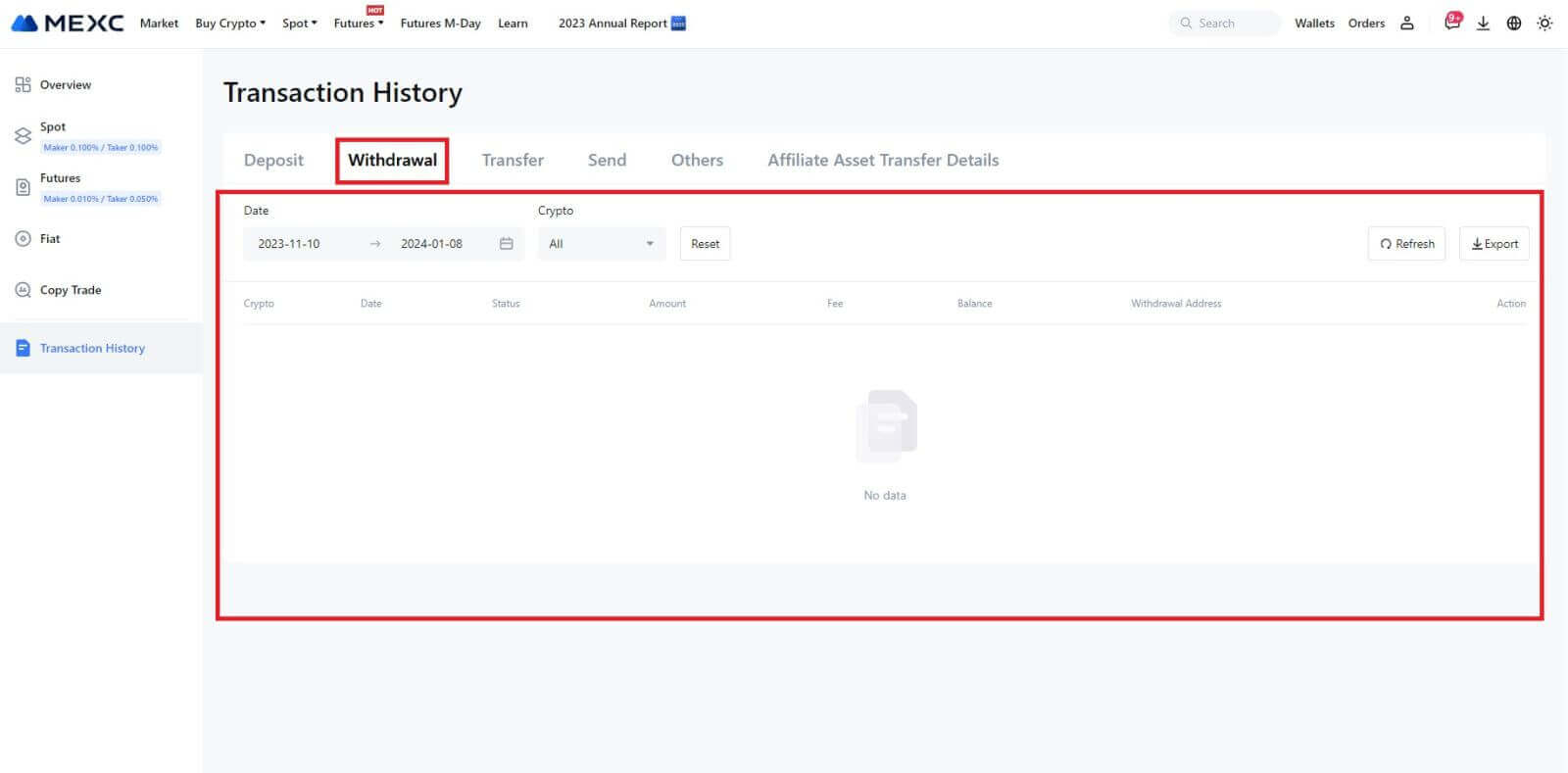MEXC সাইন ইন - MEXC বাংলা

কিভাবে MEXC এ অ্যাকাউন্ট সাইন ইন করবেন
ইমেল বা ফোন নম্বর ব্যবহার করে কিভাবে MEXC অ্যাকাউন্টে সাইন ইন করবেন
ধাপ 1: লগইন করুন
MEXC ওয়েবসাইটে যান , হোমপেজে, সনাক্ত করুন এবং " লগ ইন/ সাইন আপ " বোতামে ক্লিক করুন৷ এটি সাধারণত পৃষ্ঠার উপরের ডানদিকে অবস্থিত৷ ধাপ 2: আপনার ইমেল ঠিকানা বা ফোন নম্বর
1 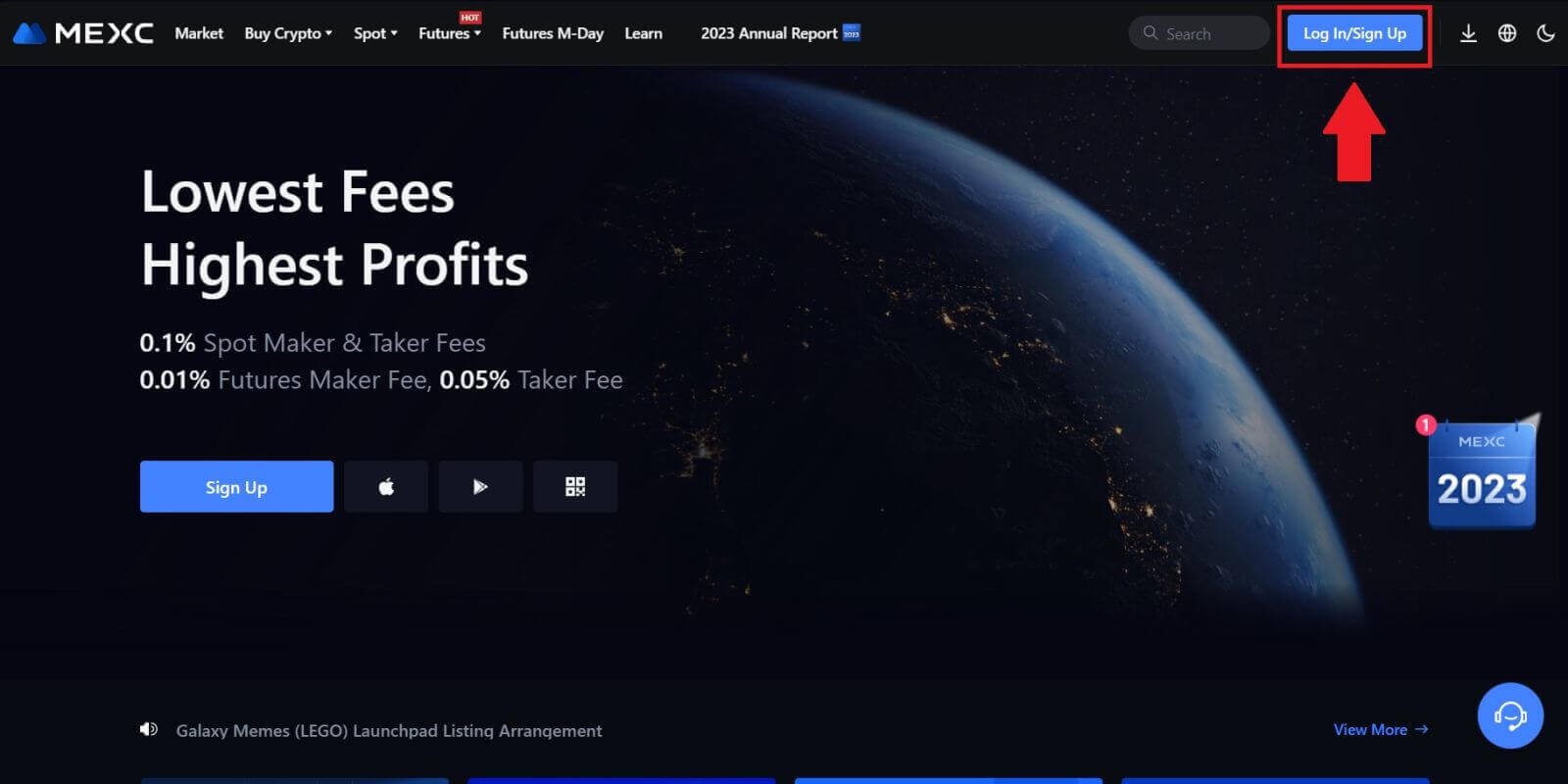 দিয়ে লগ ইন করুন
দিয়ে লগ ইন করুন
৷ লগ-ইন পৃষ্ঠায়, আপনার [ইমেল] বা [ফোন নম্বর] , এবং পাসওয়ার্ড লিখুন যা আপনি নিবন্ধনের সময় নির্দিষ্ট করেছেন৷ "লগ ইন" বোতামে ক্লিক করুন৷ 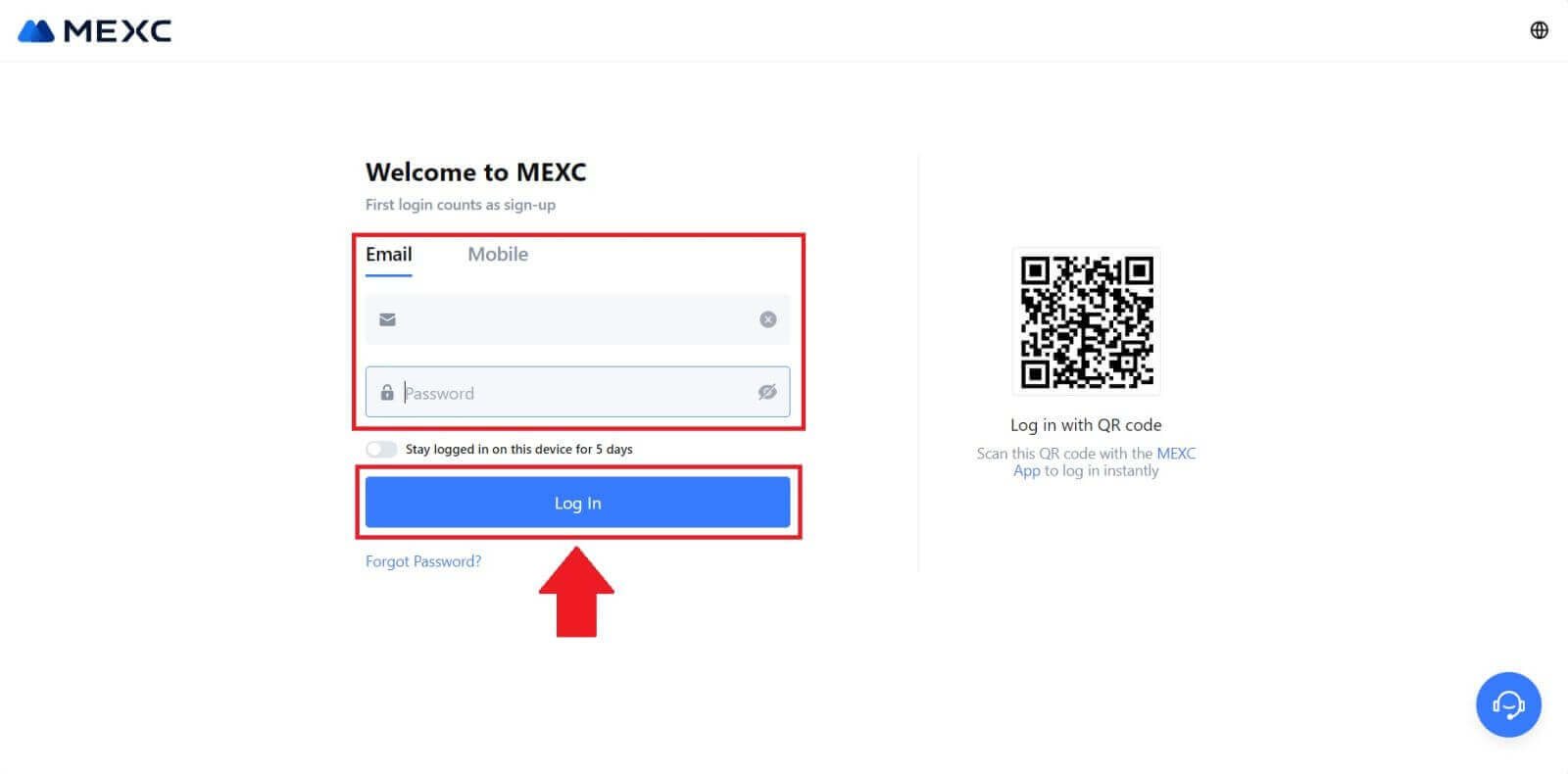
2. আপনি আপনার ইমেল বা ফোনে একটি 6-সংখ্যার যাচাইকরণ কোড পাবেন যাচাইকরণ কোড লিখুন এবং "নিশ্চিত করুন" ক্লিক করুন। 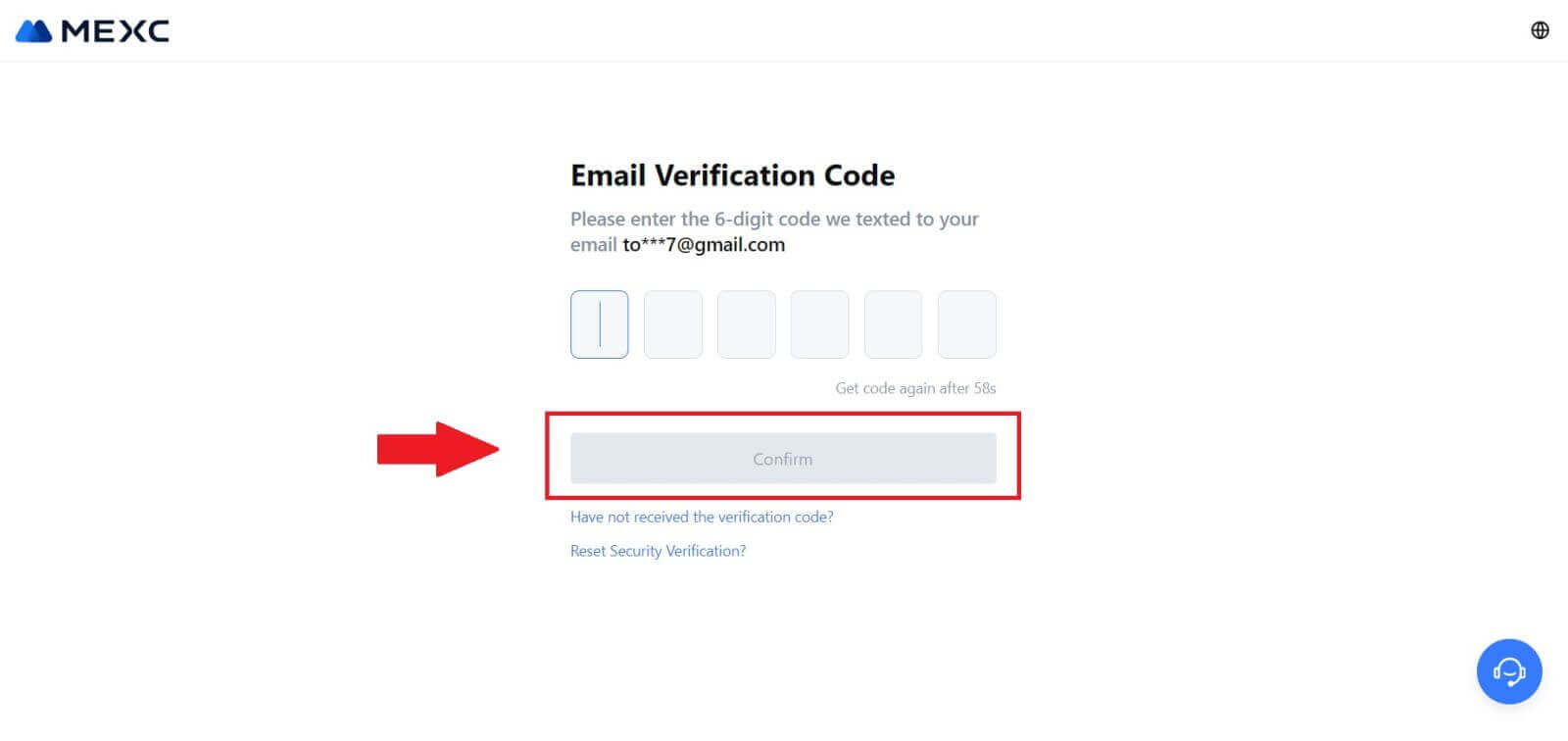
ধাপ 3: আপনার MEXC অ্যাকাউন্ট অ্যাক্সেস করুন
সঠিক যাচাইকরণ কোডটি প্রবেশ করার পরে, আপনি সফলভাবে আপনার MEXC অ্যাকাউন্টটি ট্রেড করতে ব্যবহার করতে পারেন। 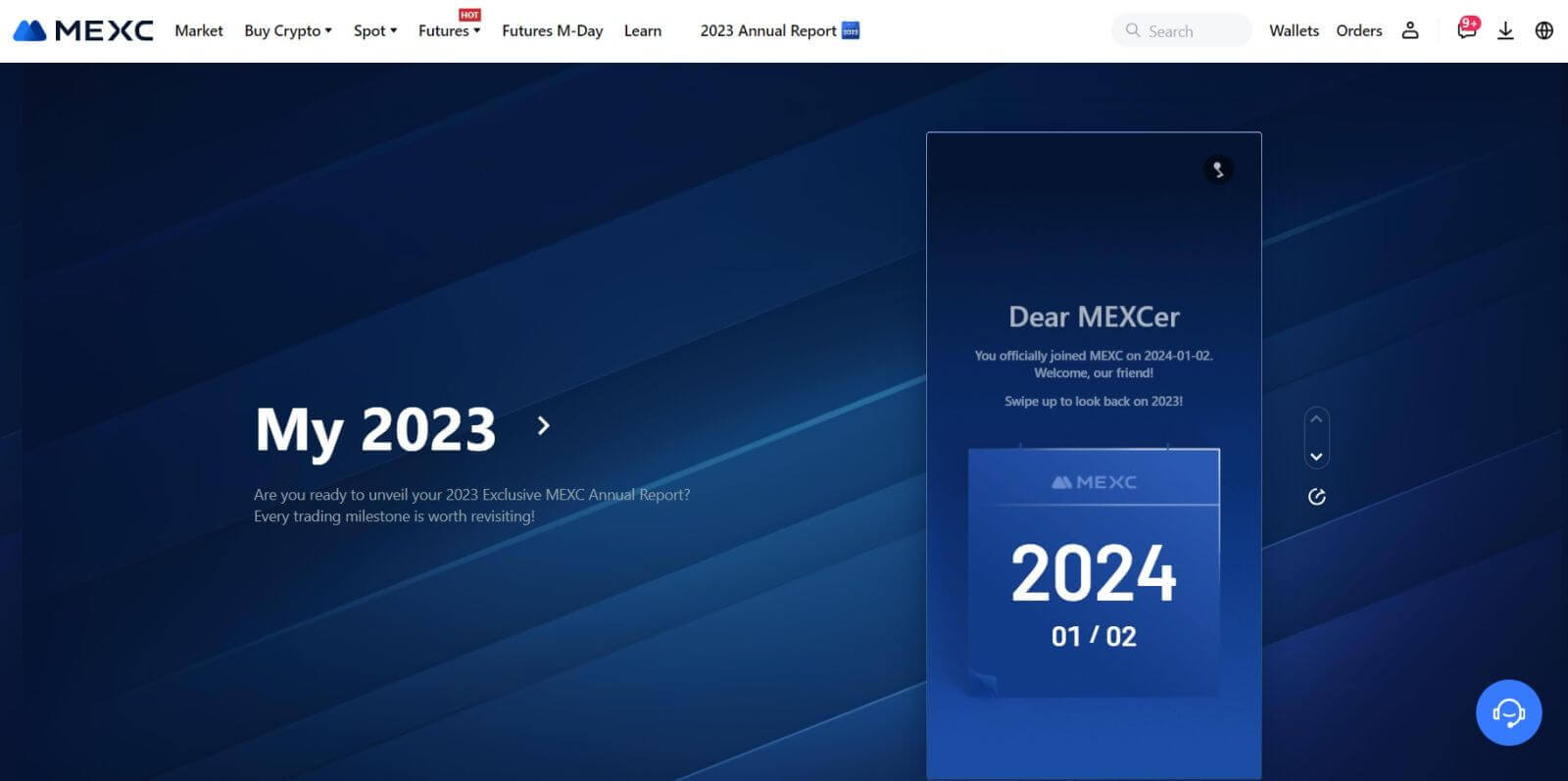
কিভাবে Google ব্যবহার করে MEXC অ্যাকাউন্টে সাইন ইন করবেন
ধাপ 1: লগইন করুন
MEXC ওয়েবসাইটে যান , হোমপেজে, সনাক্ত করুন এবং " লগ ইন/ সাইন আপ " বোতামে ক্লিক করুন৷ এটি সাধারণত পৃষ্ঠার উপরের ডানদিকে অবস্থিত। 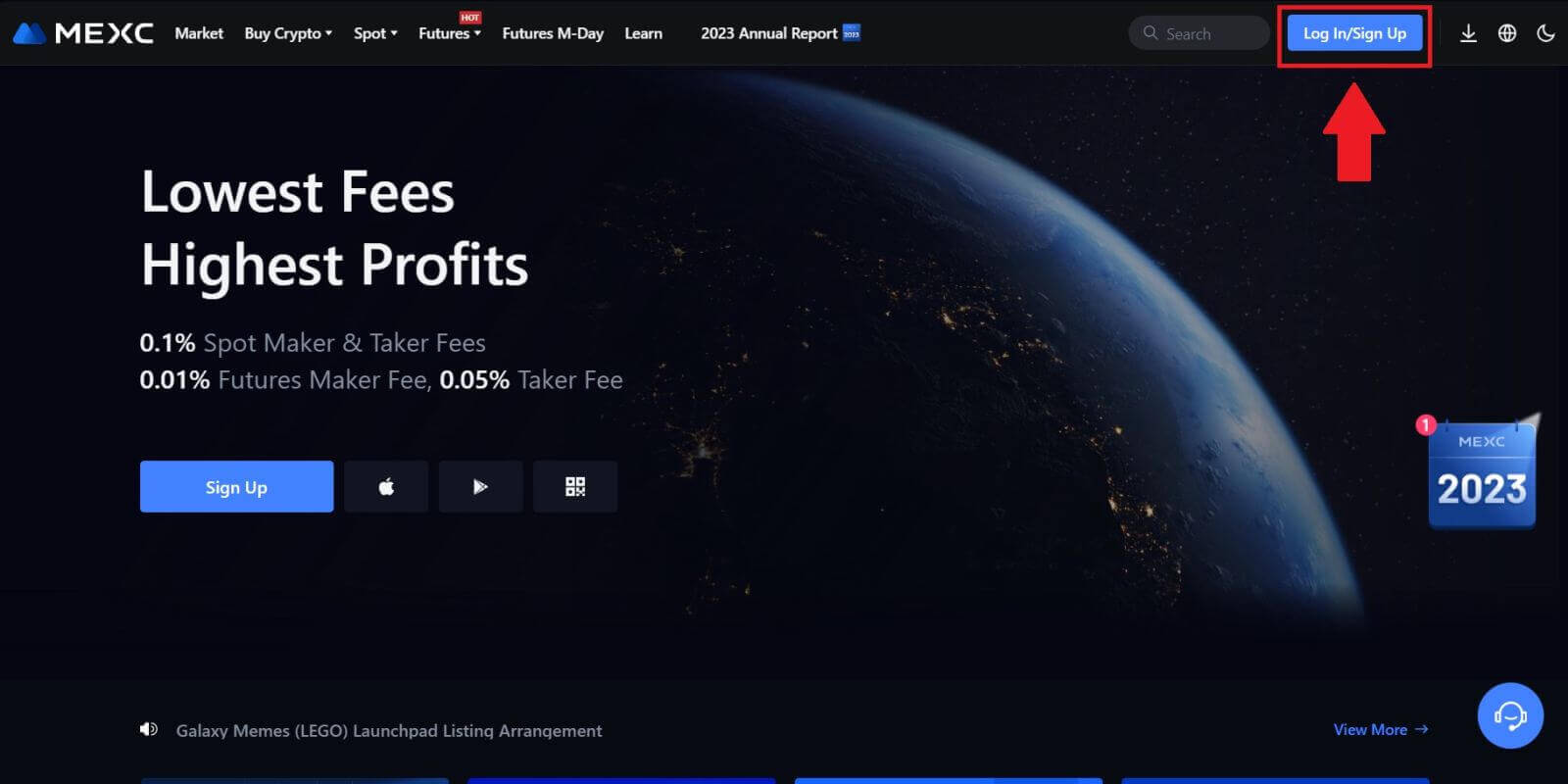 ধাপ 2: "Google দিয়ে লগইন করুন" নির্বাচন করুন
ধাপ 2: "Google দিয়ে লগইন করুন" নির্বাচন করুন
লগইন পৃষ্ঠায়, আপনি বিভিন্ন লগইন বিকল্প পাবেন। "গুগল" বোতামটি সন্ধান করুন এবং নির্বাচন করুন৷  ধাপ 3: আপনার Google অ্যাকাউন্ট চয়ন করুন
ধাপ 3: আপনার Google অ্যাকাউন্ট চয়ন করুন
1. একটি নতুন উইন্ডো বা পপ-আপ প্রদর্শিত হবে, আপনি যে Google অ্যাকাউন্টে লগ ইন করতে চান সেটি লিখুন এবং [পরবর্তী] এ ক্লিক করুন। 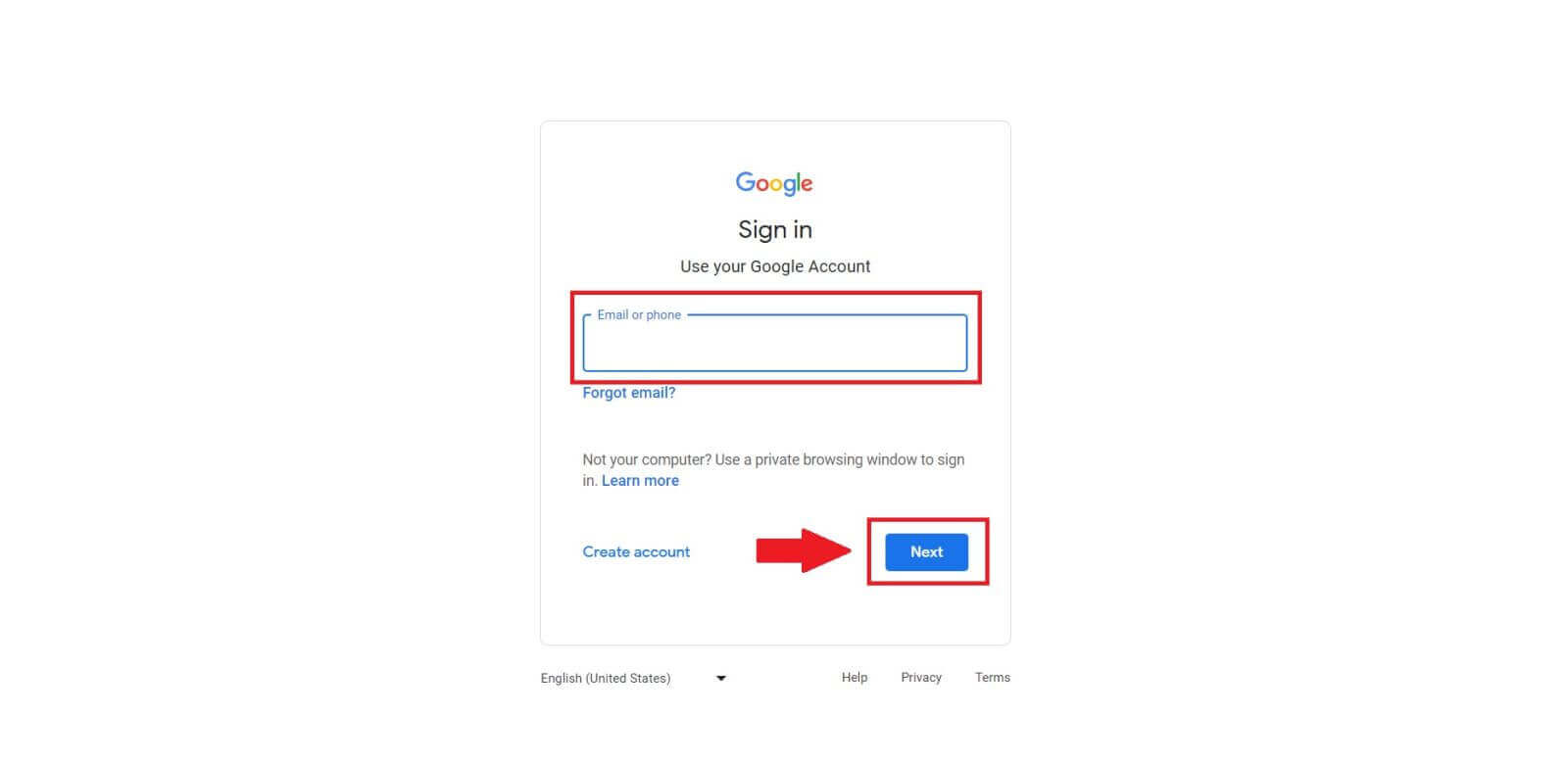
2. আপনার পাসওয়ার্ড লিখুন এবং [পরবর্তী] ক্লিক করুন। 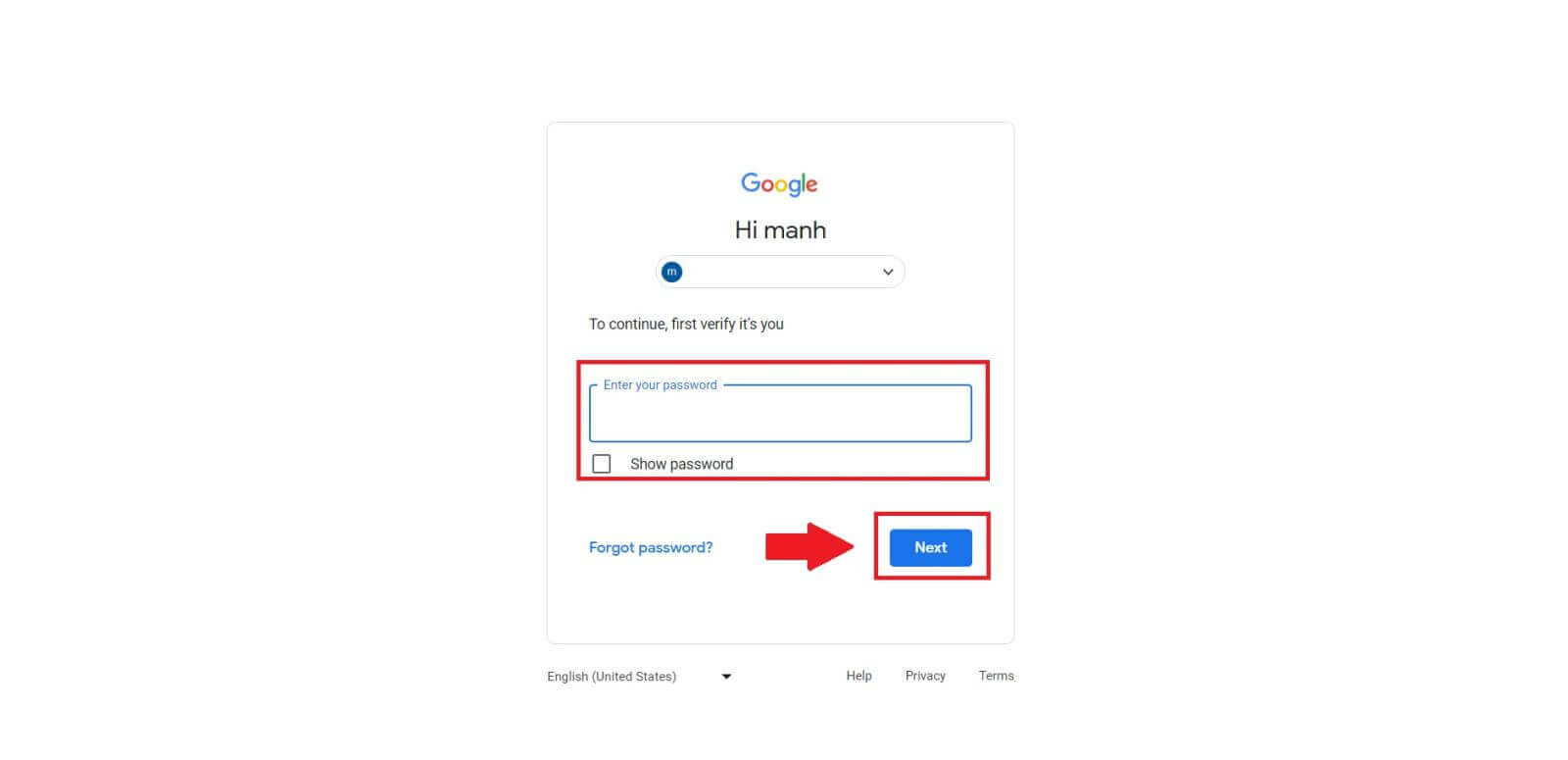 ধাপ 4: অনুমতি দিন
ধাপ 4: অনুমতি দিন
আপনার Google অ্যাকাউন্ট নির্বাচন করার পরে, আপনাকে আপনার Google অ্যাকাউন্টের সাথে লিঙ্ক করা কিছু তথ্য অ্যাক্সেস করার জন্য MEXC-এর অনুমতি দিতে বলা হতে পারে। অনুমতি পর্যালোচনা করুন এবং প্রক্রিয়া করতে [নিশ্চিত] ক্লিক করুন. 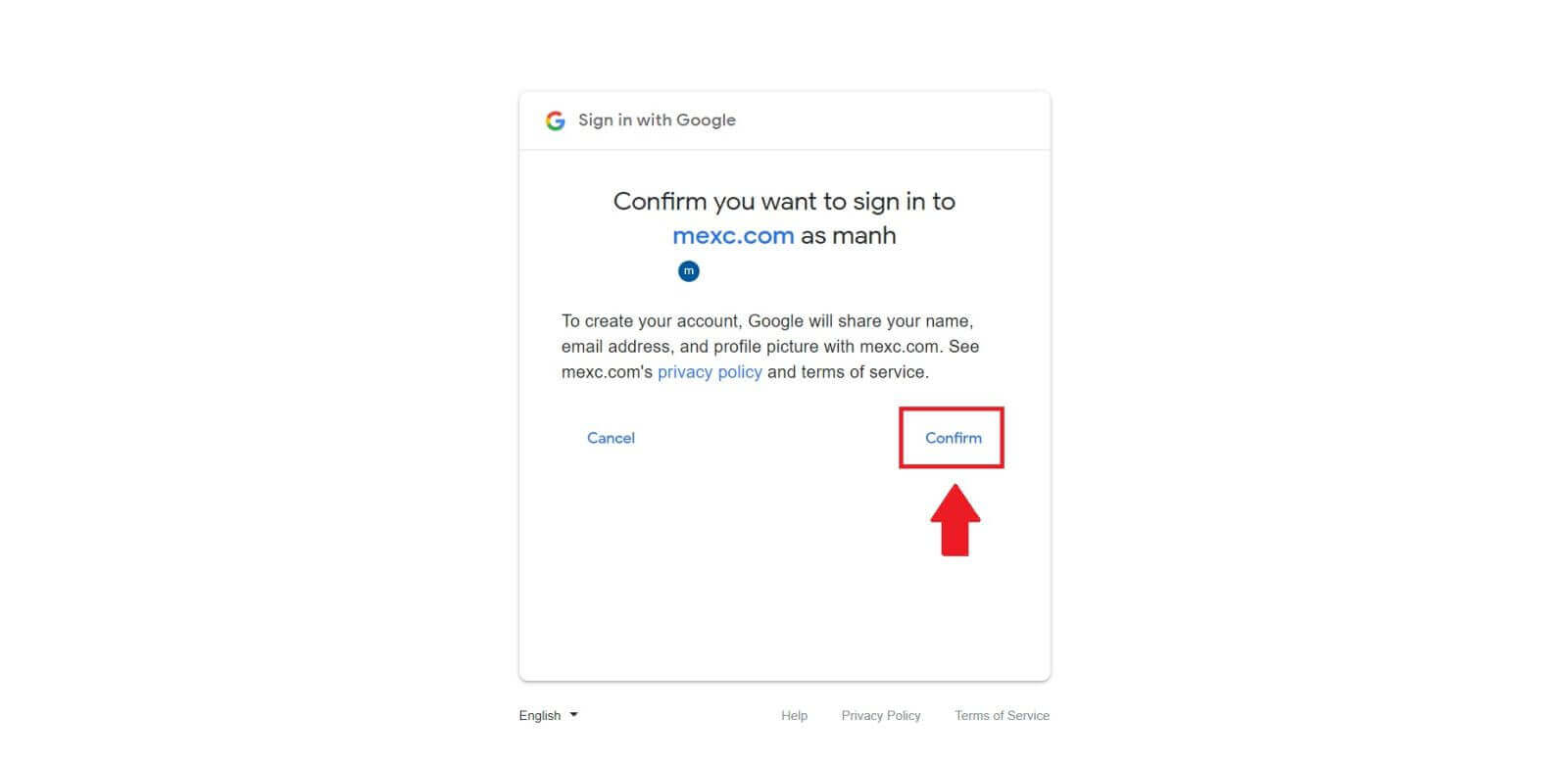 ধাপ 5: আপনার MEXC অ্যাকাউন্ট অ্যাক্সেস করুন
ধাপ 5: আপনার MEXC অ্যাকাউন্ট অ্যাক্সেস করুন
একবার অনুমতি দেওয়া হলে, আপনাকে MEXC প্ল্যাটফর্মে ফেরত পাঠানো হবে। আপনি এখন আপনার Google শংসাপত্র ব্যবহার করে আপনার MEXC অ্যাকাউন্টে লগ ইন করেছেন৷ 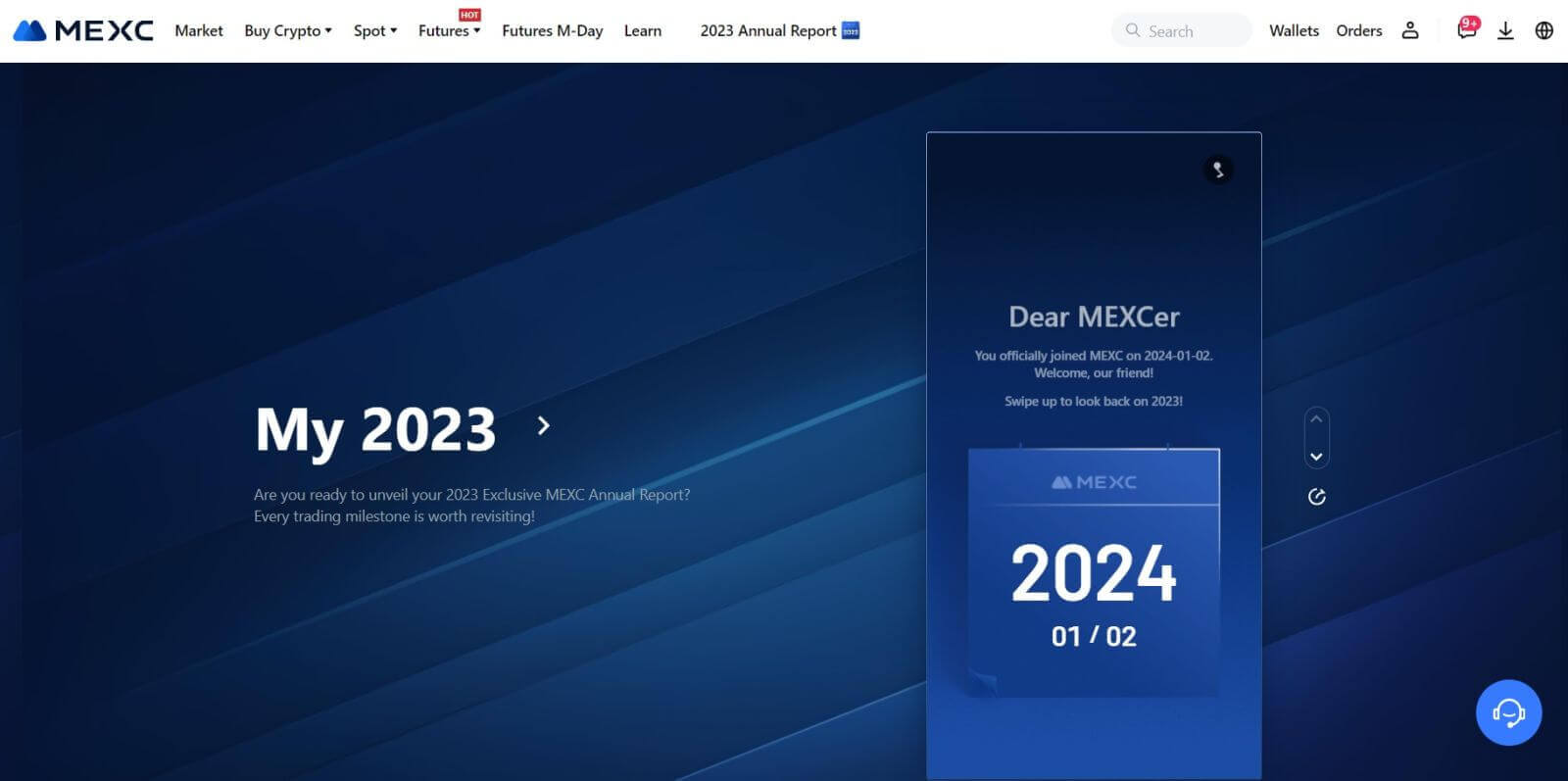
অ্যাপল ব্যবহার করে কিভাবে MEXC অ্যাকাউন্টে সাইন ইন করবেন
ধাপ 1: লগইন করুন
MEXC ওয়েবসাইটে যান , MEXC ওয়েবসাইটের হোমপেজে, " লগ ইন/সাইন আপ " বোতামটি সনাক্ত করুন এবং ক্লিক করুন, সাধারণত উপরের ডান কোণায় পাওয়া যায়। 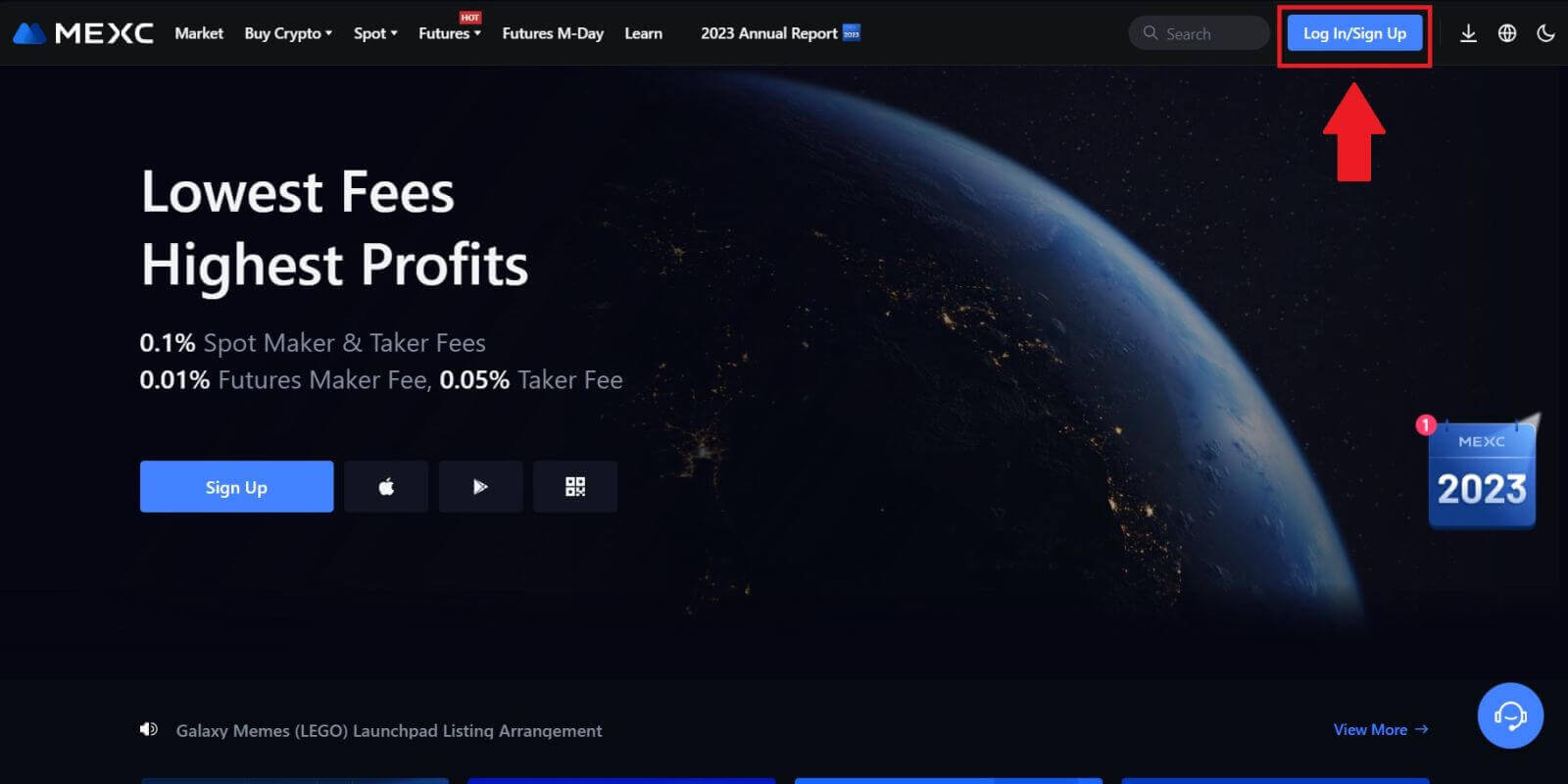 ধাপ 2: "অ্যাপলের সাথে লগইন করুন" চয়ন করুন
ধাপ 2: "অ্যাপলের সাথে লগইন করুন" চয়ন করুন
লগইন পৃষ্ঠায়, লগইন বিকল্পগুলির মধ্যে, "অ্যাপল" বোতামটি সন্ধান করুন এবং নির্বাচন করুন৷ 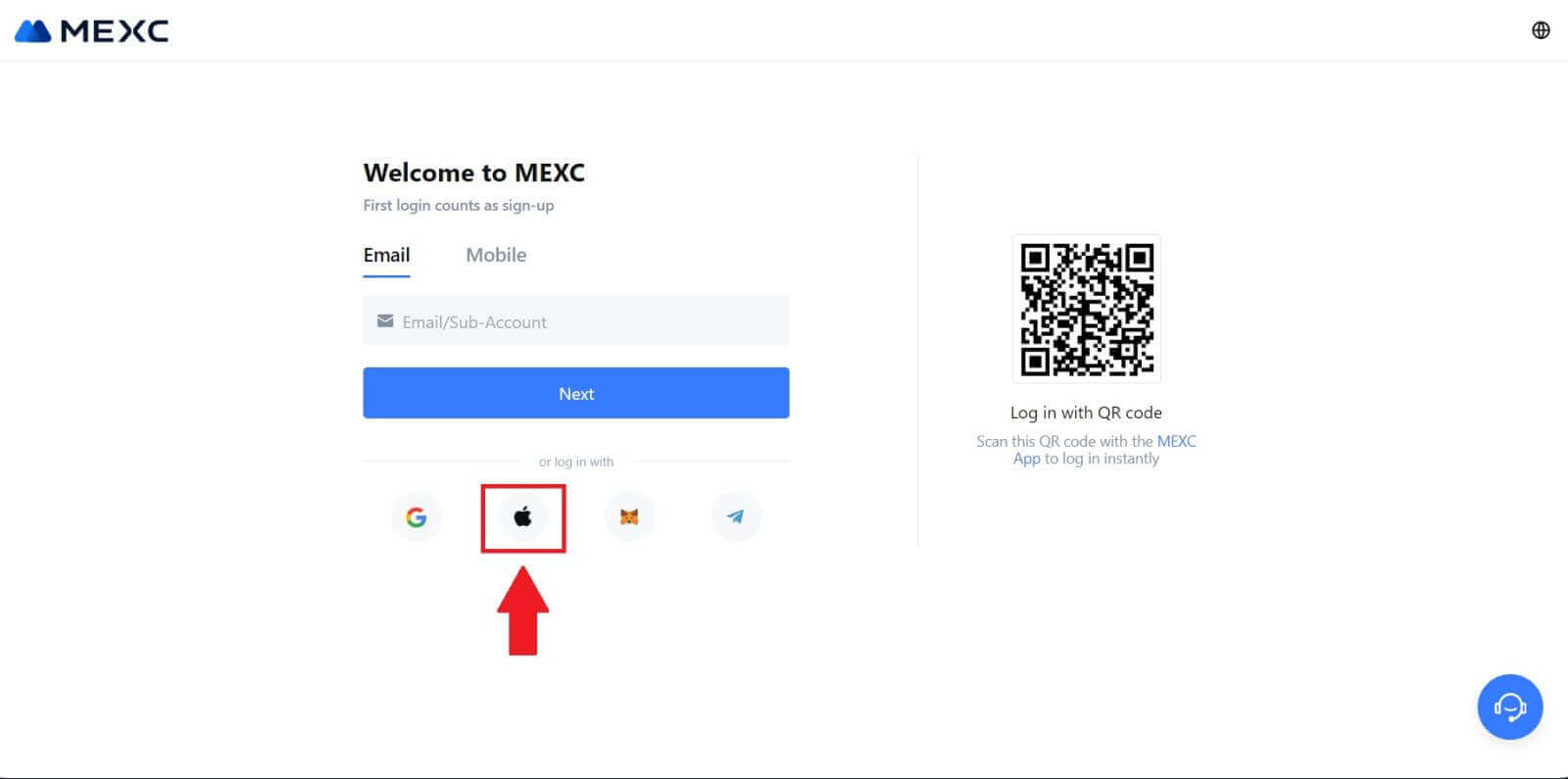 ধাপ 3: আপনার অ্যাপল আইডি দিয়ে সাইন ইন করুন
ধাপ 3: আপনার অ্যাপল আইডি দিয়ে সাইন ইন করুন
একটি নতুন উইন্ডো বা পপ-আপ প্রদর্শিত হবে, আপনাকে আপনার অ্যাপল আইডি ব্যবহার করে সাইন ইন করতে অনুরোধ করবে। আপনার অ্যাপল আইডি ইমেল ঠিকানা, এবং পাসওয়ার্ড লিখুন. 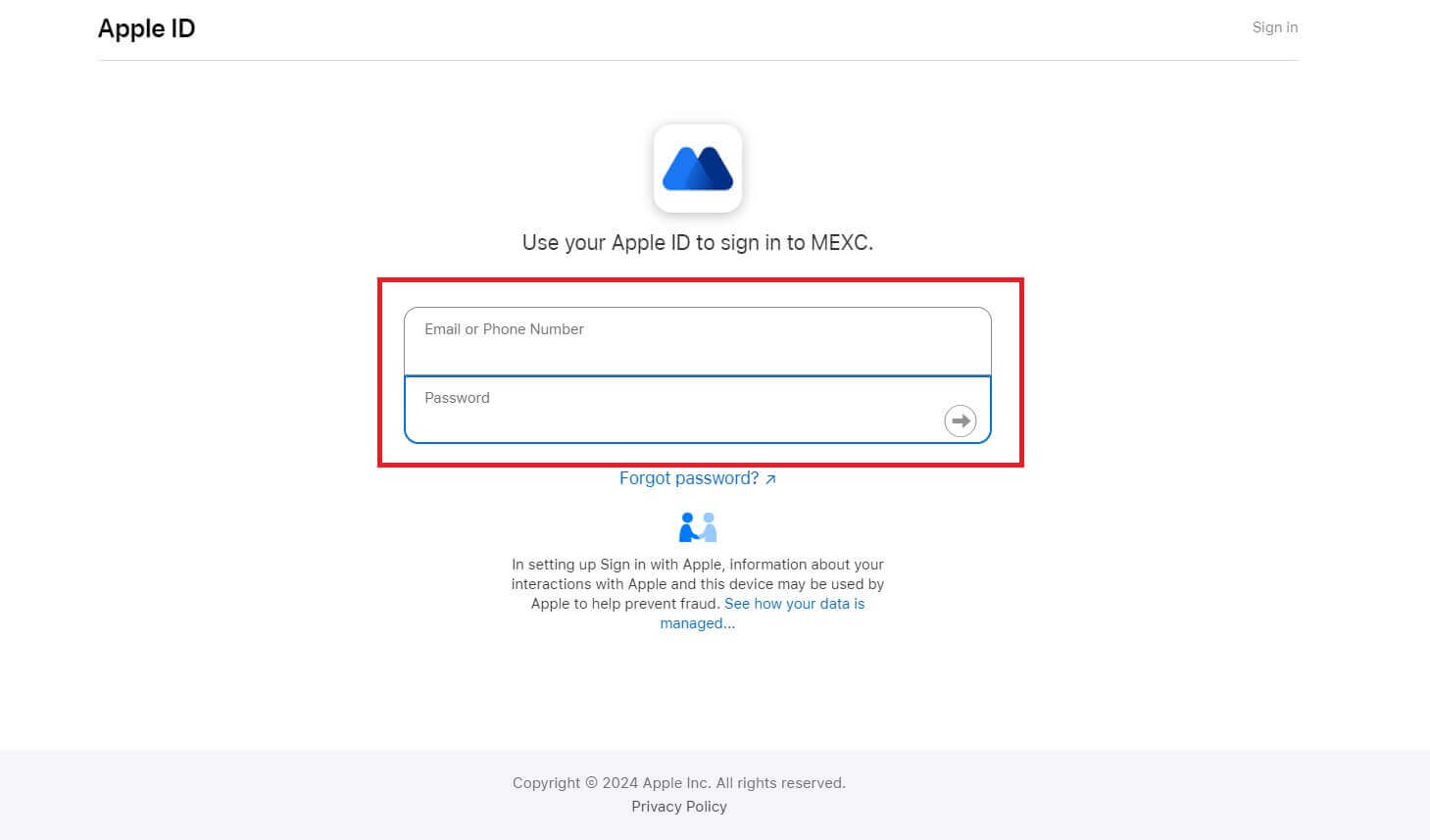 ধাপ 4: অনুমতি দিন
ধাপ 4: অনুমতি দিন
আপনার Apple ID দিয়ে MEXC ব্যবহার চালিয়ে যেতে [চালিয়ে যান] ক্লিক করুন । 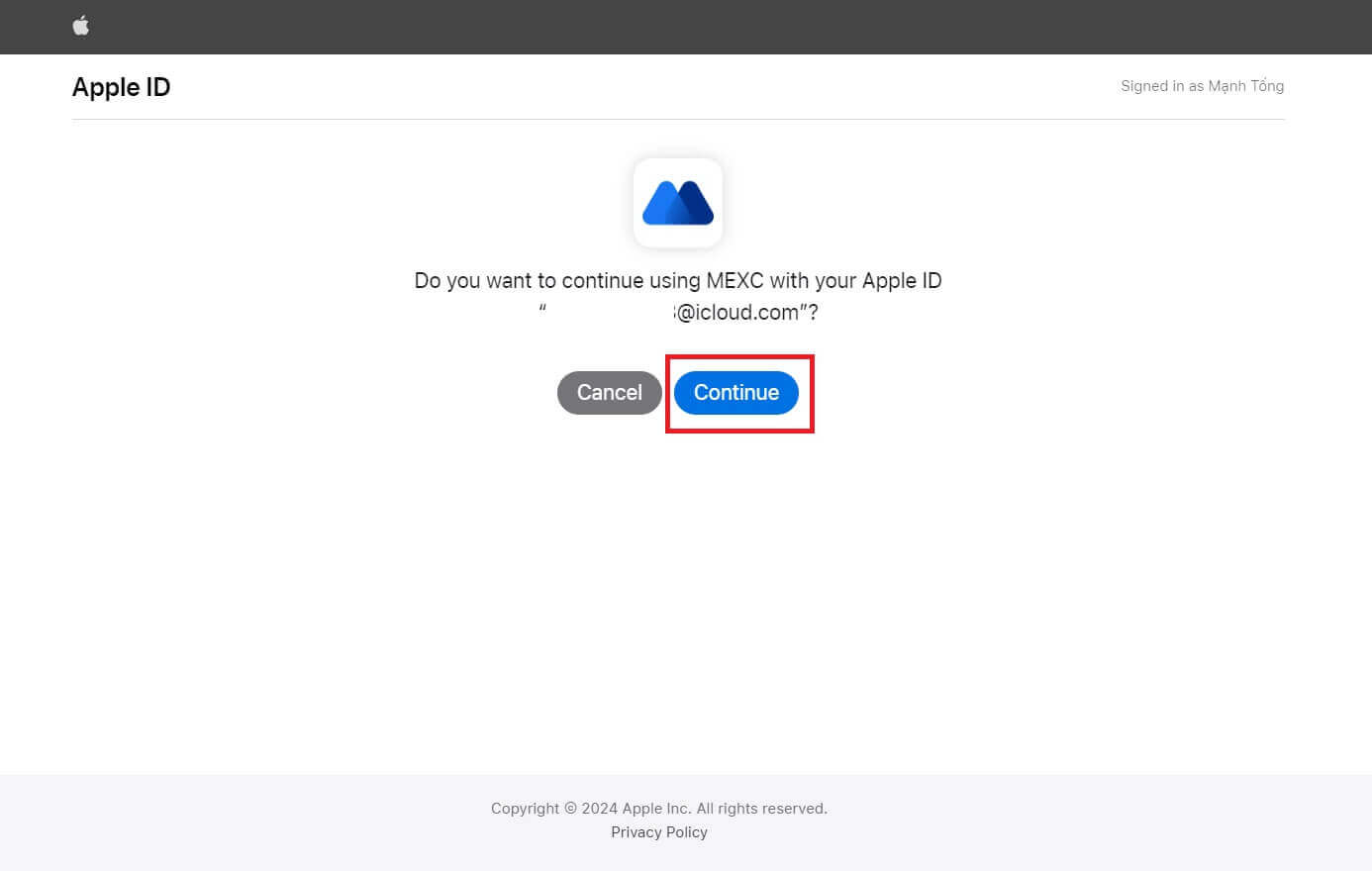 ধাপ 5: আপনার MEXC অ্যাকাউন্ট অ্যাক্সেস করুন
ধাপ 5: আপনার MEXC অ্যাকাউন্ট অ্যাক্সেস করুন
একবার অনুমতি দেওয়া হলে, আপনাকে MEXC প্ল্যাটফর্মে পুনঃনির্দেশিত করা হবে, আপনার Apple শংসাপত্রগুলি ব্যবহার করে আপনার অ্যাকাউন্টে লগ ইন করুন৷ 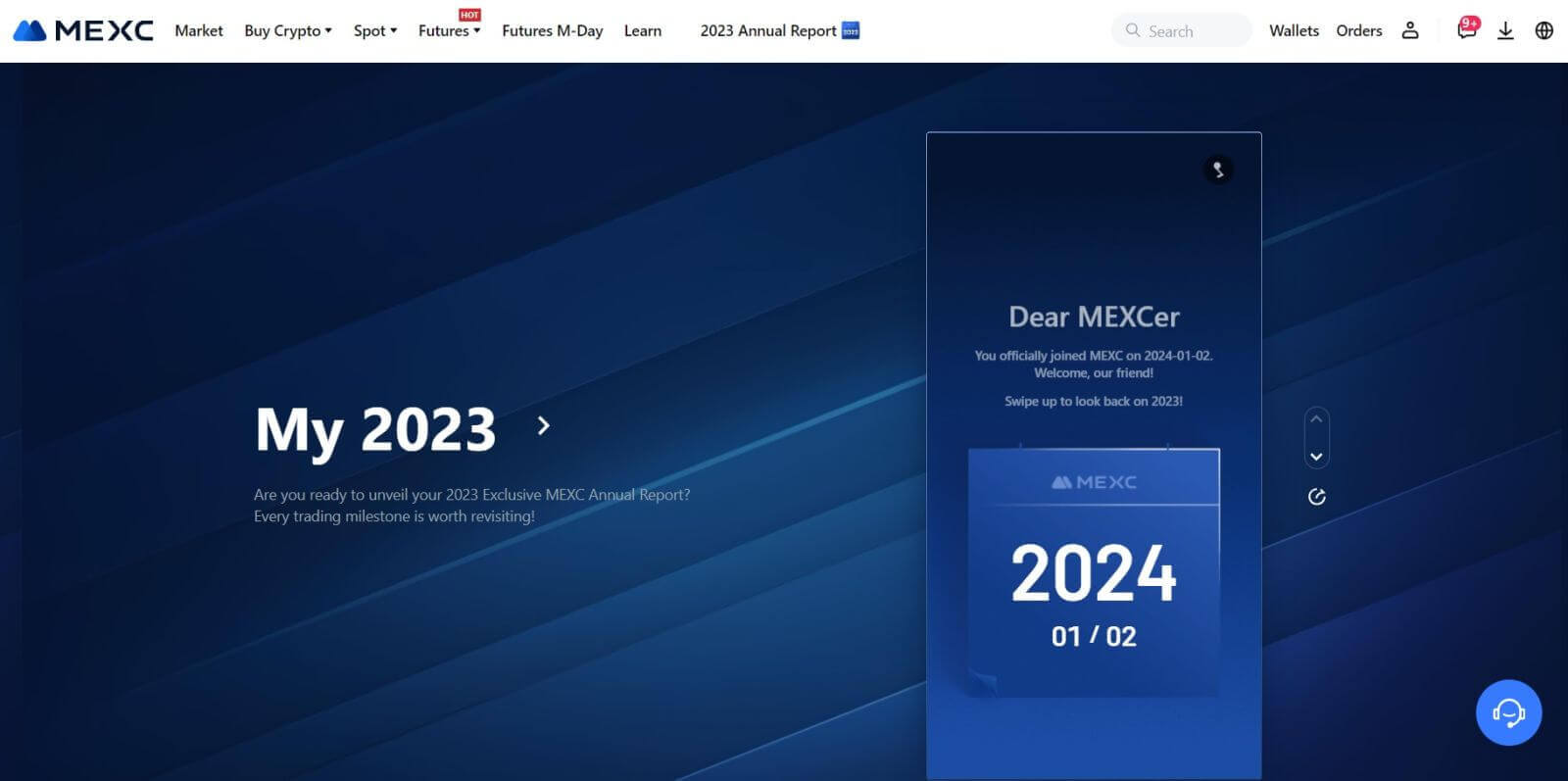
টেলিগ্রাম ব্যবহার করে কিভাবে MEXC অ্যাকাউন্টে সাইন ইন করবেন
ধাপ 1: লগইন করুন
MEXC ওয়েবসাইটে যান , MEXC ওয়েবসাইটের হোমপেজে, " লগ ইন/সাইন আপ " বোতামটি সনাক্ত করুন এবং ক্লিক করুন, সাধারণত উপরের ডান কোণায় পাওয়া যায় এবং এগিয়ে যেতে এটিতে ক্লিক করুন৷ 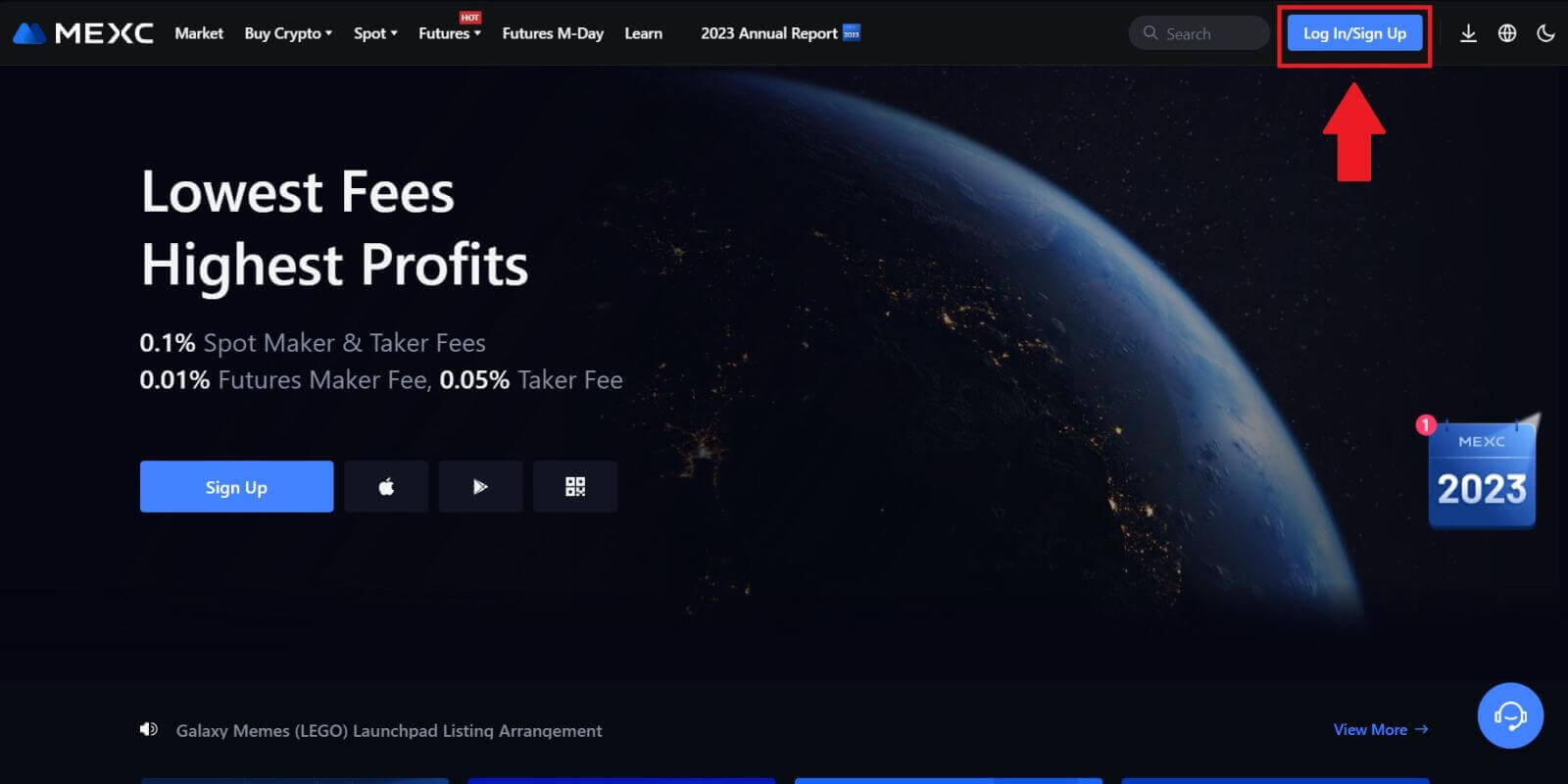 ধাপ 2: "টেলিগ্রাম দিয়ে লগইন করুন" নির্বাচন করুন
ধাপ 2: "টেলিগ্রাম দিয়ে লগইন করুন" নির্বাচন করুন
লগইন পৃষ্ঠায়, উপলব্ধ লগইন পদ্ধতিগুলির মধ্যে "টেলিগ্রাম" বলে বিকল্পটি সন্ধান করুন এবং এটিতে ক্লিক করুন৷ 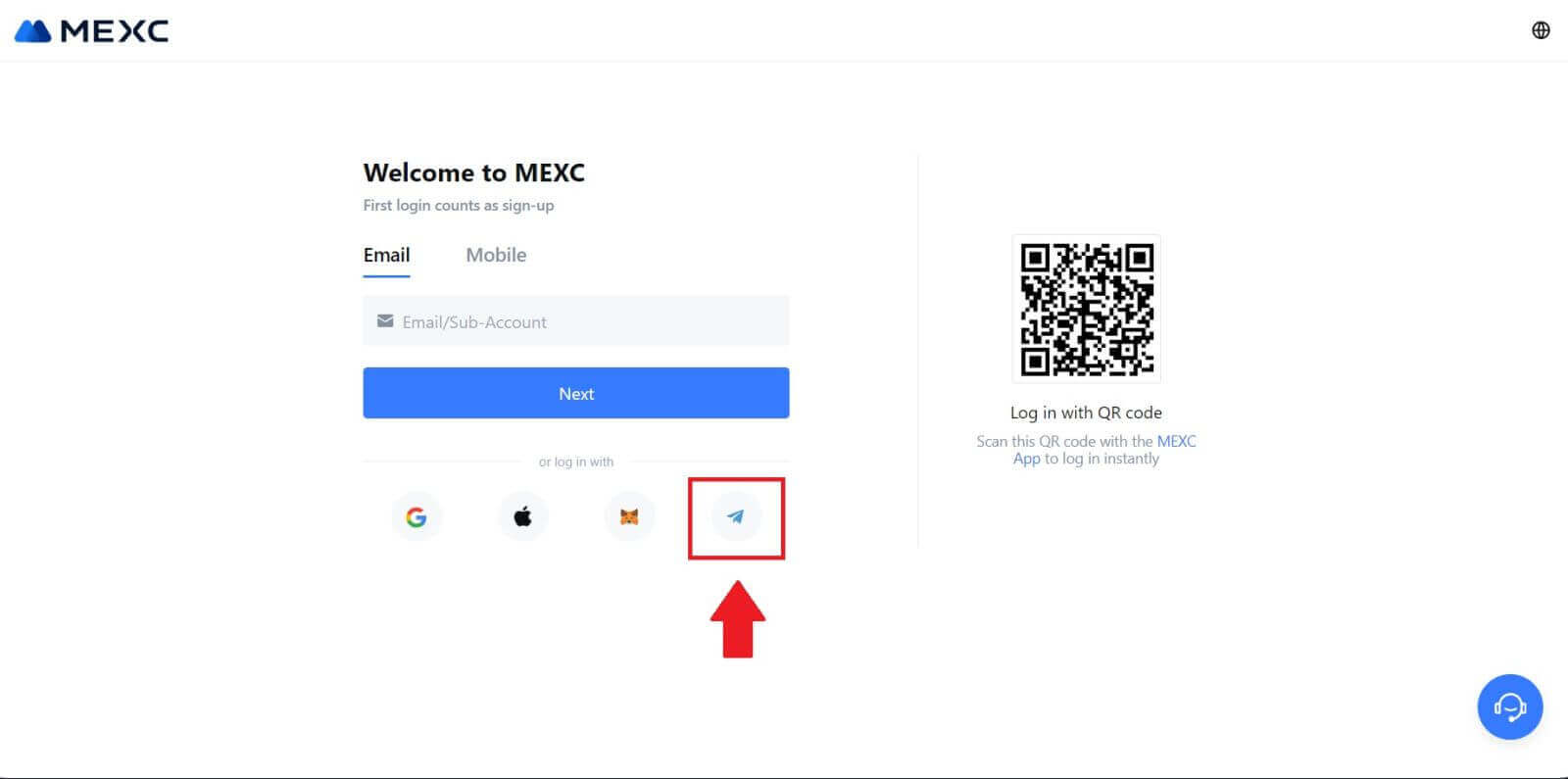
ধাপ 3: আপনার টেলিগ্রাম নম্বর দিয়ে সাইন ইন করুন।
1. আপনার অঞ্চল চয়ন করুন, আপনার টেলিগ্রাম ফোন নম্বর টাইপ করুন এবং [পরবর্তী] ক্লিক করুন। 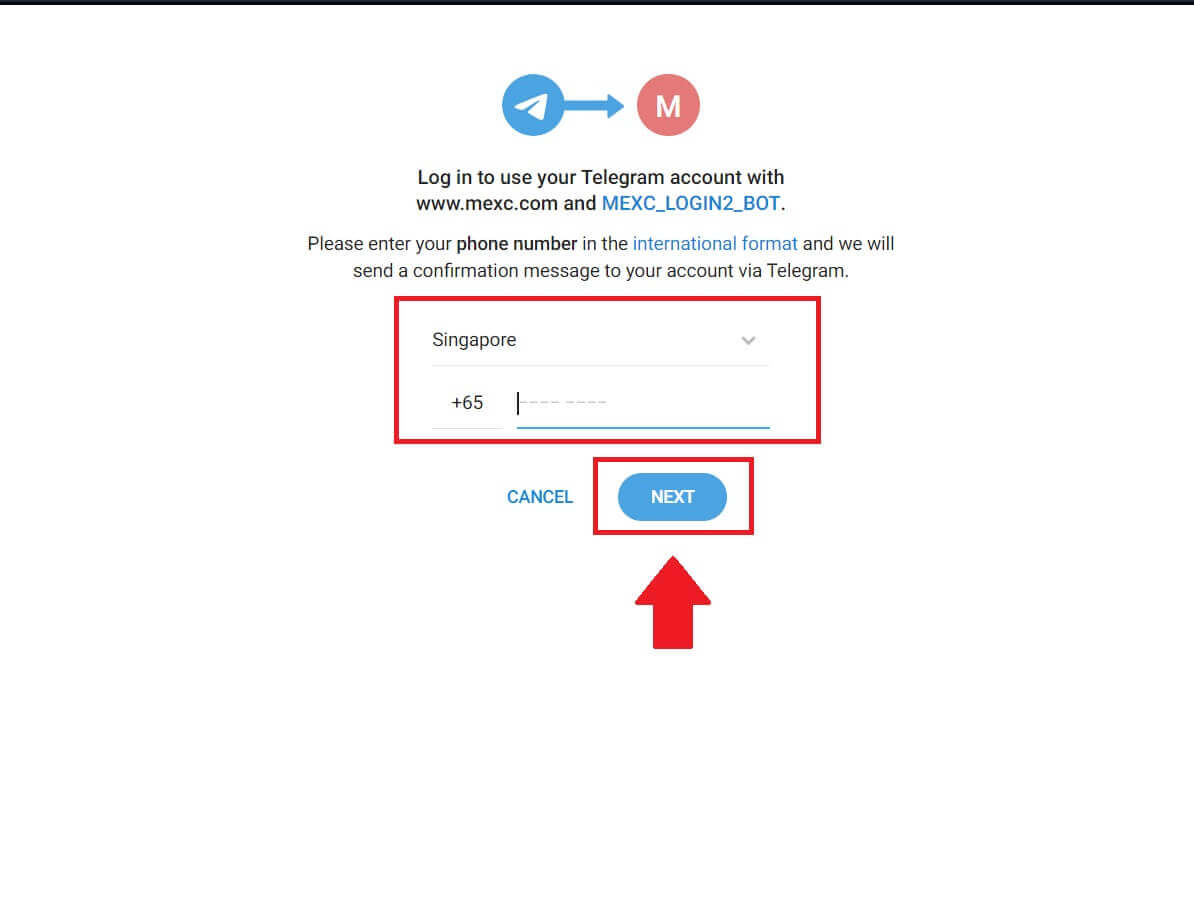
2. আপনার টেলিগ্রাম অ্যাকাউন্টে একটি নিশ্চিতকরণ বার্তা পাঠানো হবে, এগিয়ে যেতে [নিশ্চিত] ক্লিক করুন। 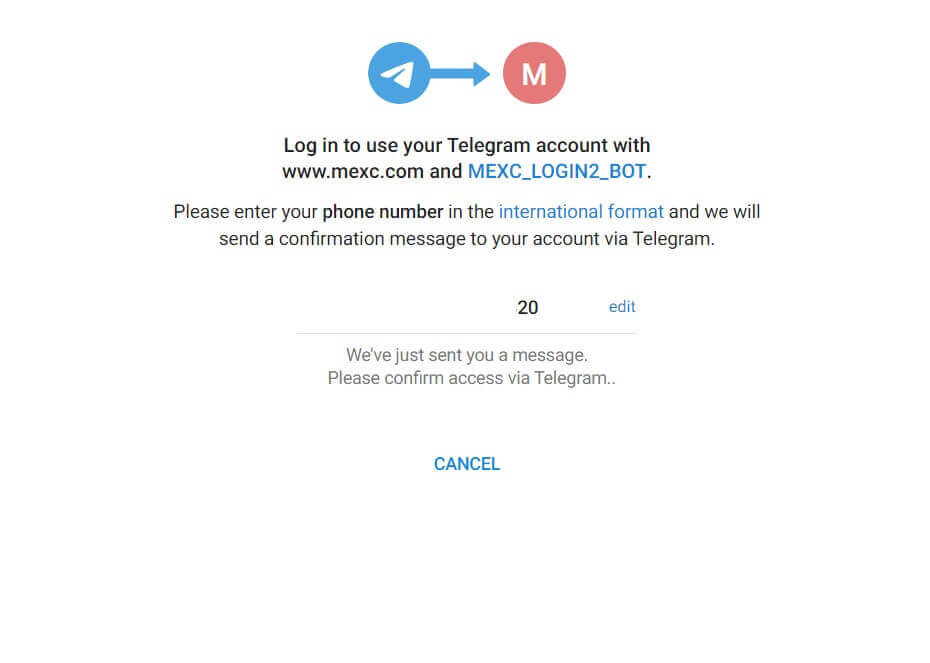
ধাপ 4: MEXC অনুমোদন করুন
[স্বীকার করুন] এ ক্লিক করে আপনার টেলিগ্রাম তথ্য অ্যাক্সেস করার জন্য MEXC-কে অনুমোদন করুন । 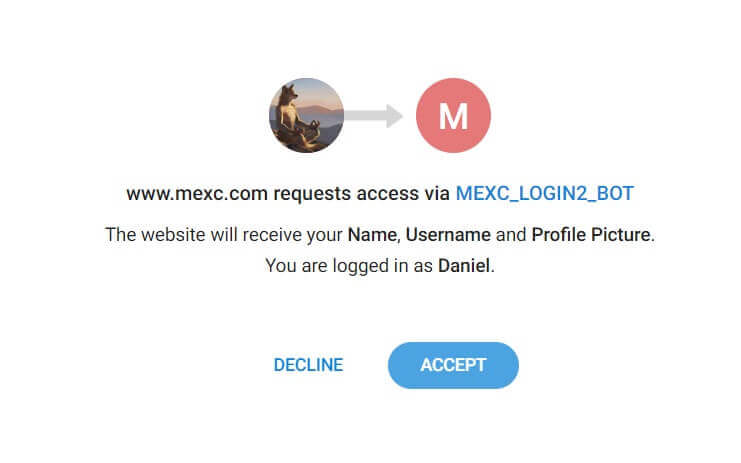 ধাপ 5: MEXC-এ ফিরে যান
ধাপ 5: MEXC-এ ফিরে যান
অনুমতি দেওয়ার পরে, আপনাকে MEXC প্ল্যাটফর্মে পুনঃনির্দেশিত করা হবে। আপনি এখন আপনার টেলিগ্রাম শংসাপত্র ব্যবহার করে আপনার MEXC অ্যাকাউন্টে লগ ইন করেছেন৷ 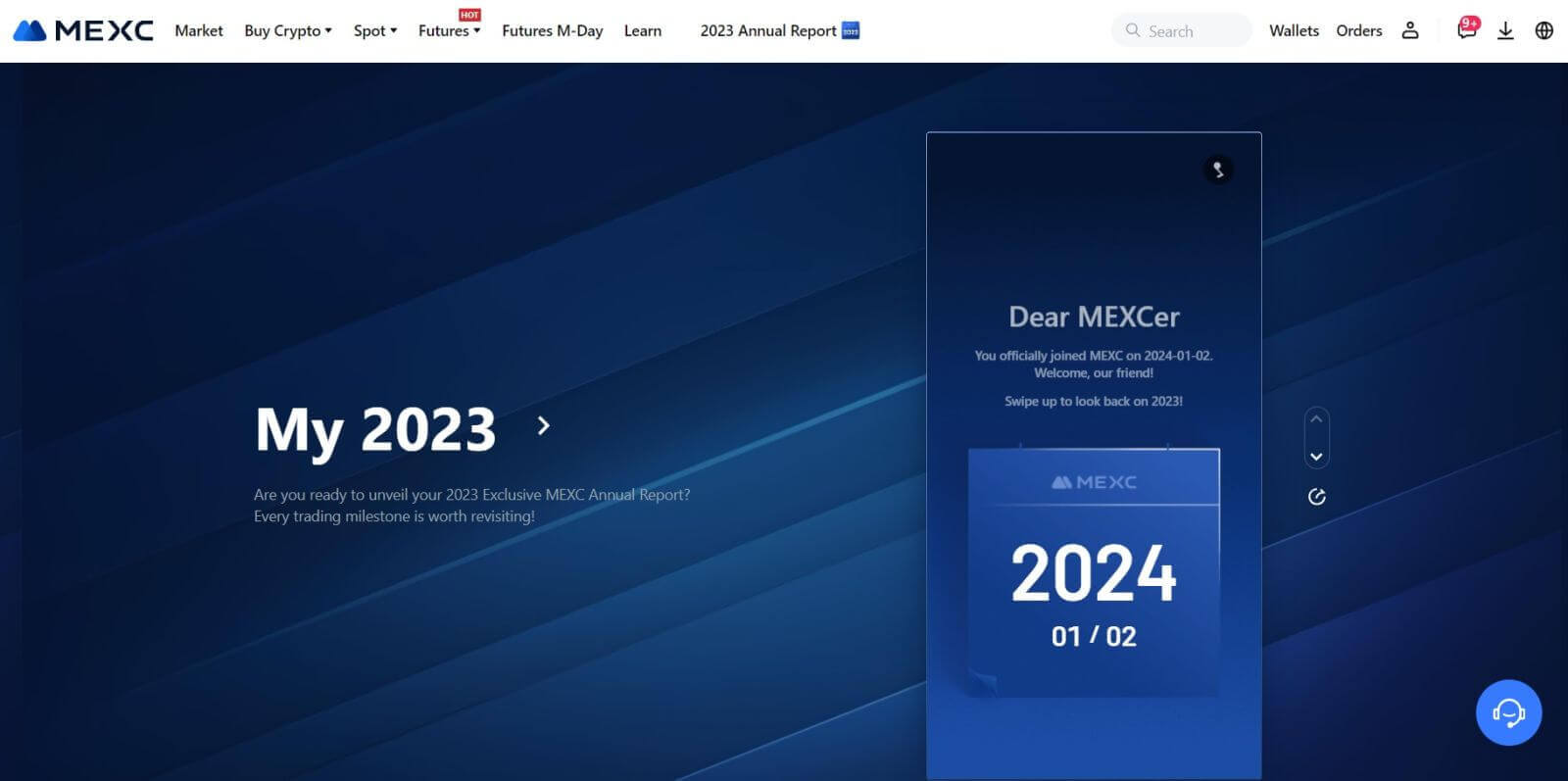
কিভাবে MEXC অ্যাপে সাইন ইন করবেন
ধাপ 1: MEXC অ্যাপটি ডাউনলোড এবং ইনস্টল করুন
- আপনার মোবাইল ডিভাইসে অ্যাপ স্টোর (iOS-এর জন্য) বা Google Play Store (Android-এর জন্য) যান ।
- দোকানে "MEXC" অনুসন্ধান করুন এবং MEXC অ্যাপটি ডাউনলোড করুন।
- আপনার ডিভাইসে অ্যাপটি ইনস্টল করুন।
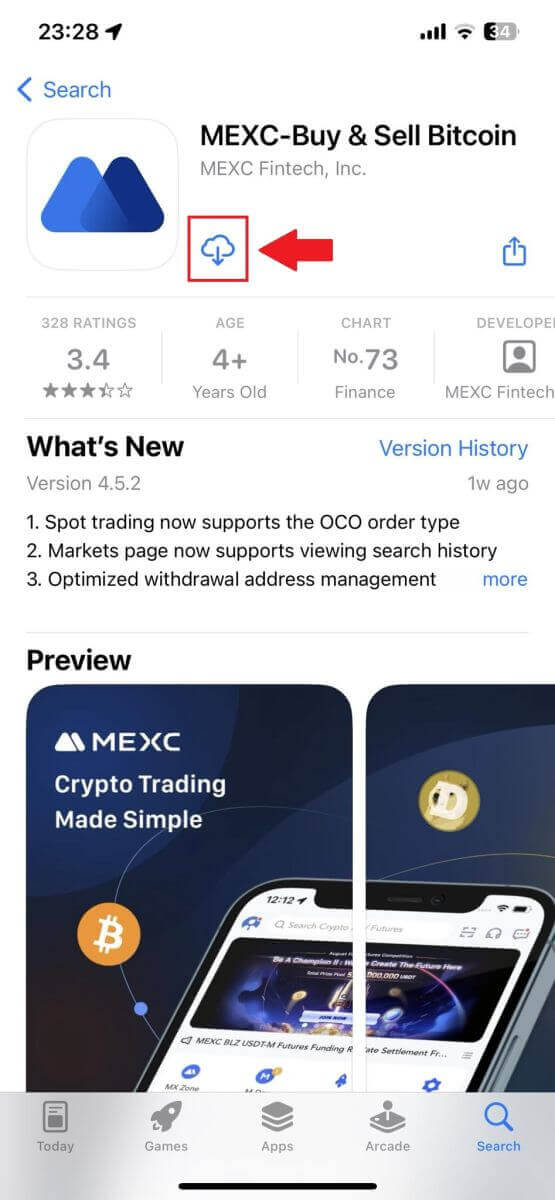
ধাপ 2: অ্যাপটি খুলুন এবং লগইন পৃষ্ঠা অ্যাক্সেস করুন
- MEXC অ্যাপটি খুলুন, উপরের বাম হোম স্ক্রিনে [প্রোফাইল] আইকনে আলতো চাপুন এবং আপনি "লগ ইন" এর মতো বিকল্পগুলি পাবেন। লগইন পৃষ্ঠায় যেতে এই বিকল্পটিতে আলতো চাপুন৷
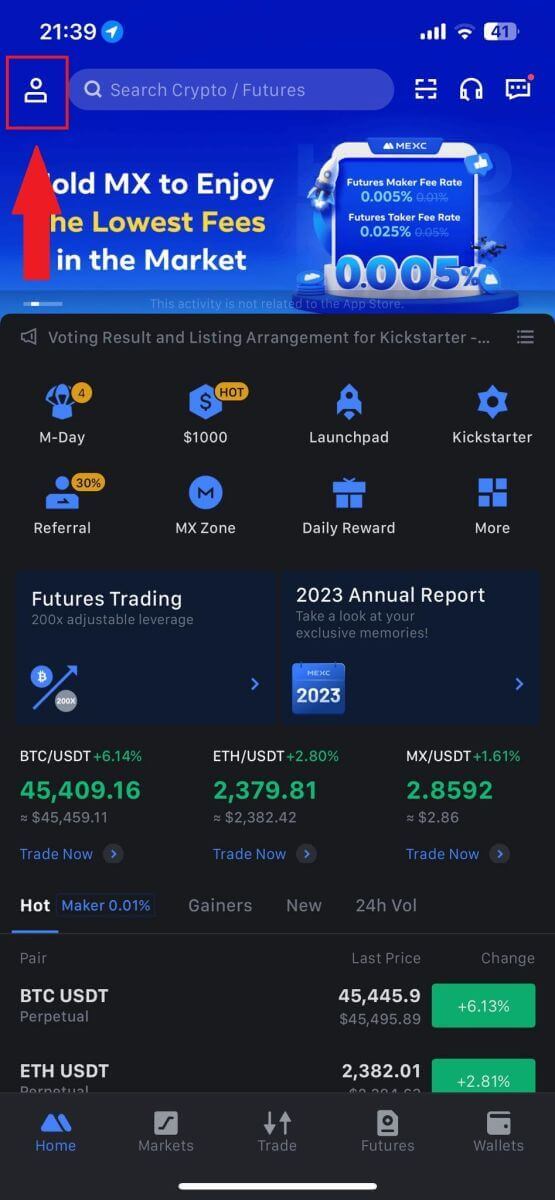
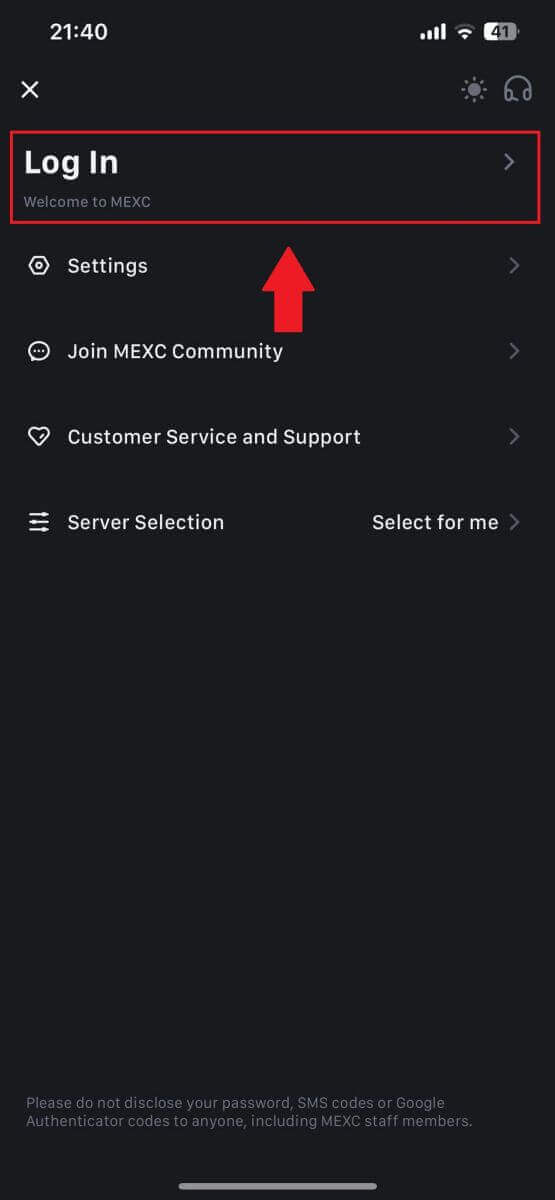
ধাপ 4: আপনার শংসাপত্র লিখুন
- আপনার নিবন্ধিত ইমেল ঠিকানা লিখুন.
- আপনার MEXC অ্যাকাউন্টের সাথে যুক্ত আপনার নিরাপদ পাসওয়ার্ড ইনপুট করুন এবং [পরবর্তী] আলতো চাপুন।
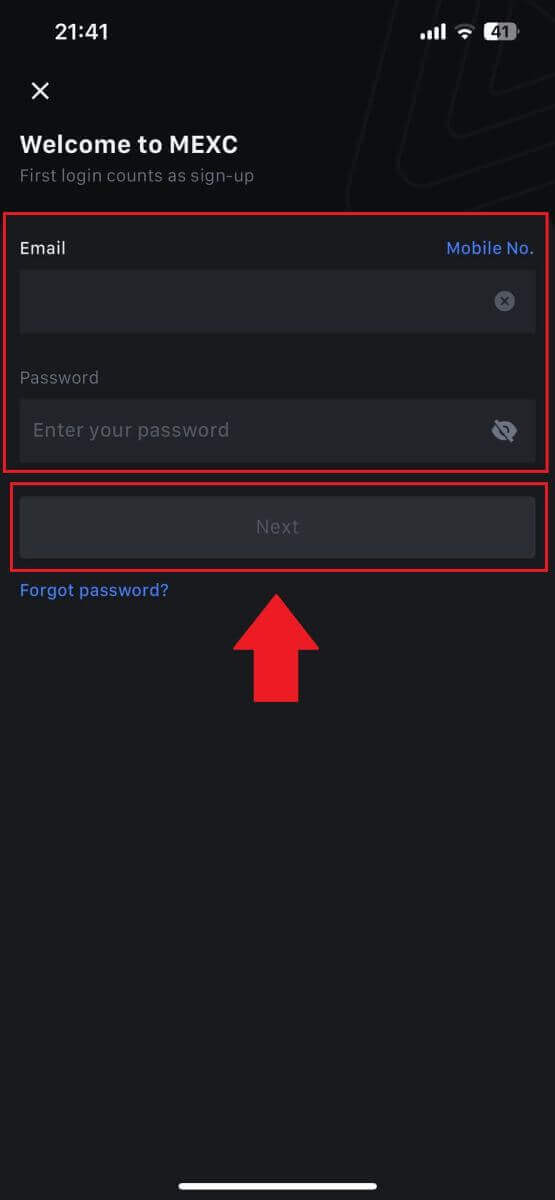
ধাপ 5: যাচাইকরণ
- আপনার ইমেলে পাঠানো 6-সংখ্যার কোডটি লিখুন এবং [জমা দিন] এ আলতো চাপুন।
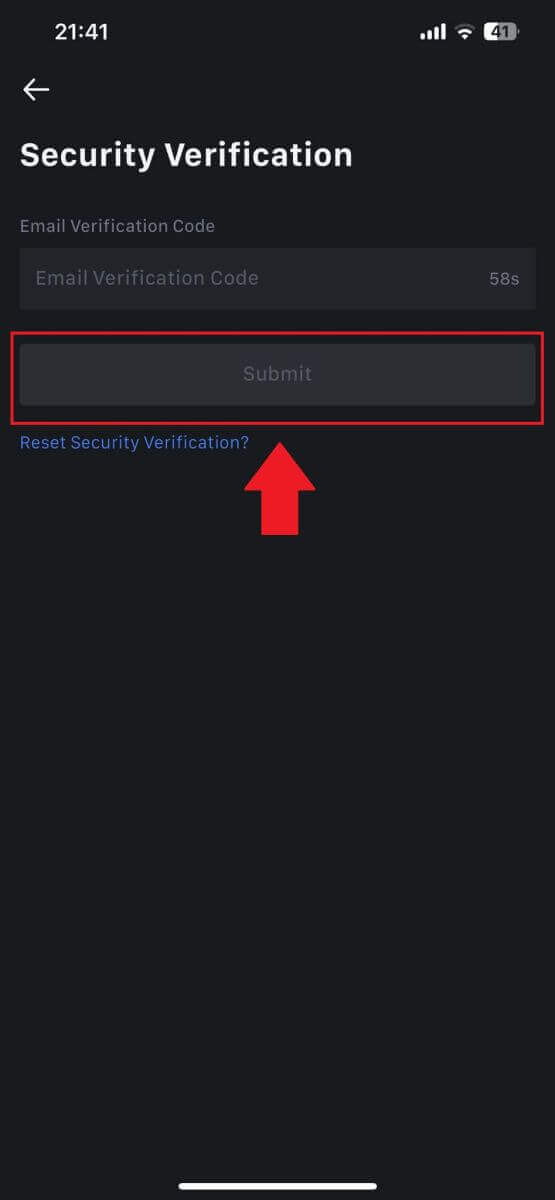
ধাপ 6: আপনার অ্যাকাউন্ট অ্যাক্সেস করুন
- সফল লগইন করার পরে, আপনি অ্যাপের মাধ্যমে আপনার MEXC অ্যাকাউন্টে অ্যাক্সেস পাবেন। আপনি আপনার পোর্টফোলিও দেখতে, ক্রিপ্টোকারেন্সি ট্রেড করতে, ব্যালেন্স চেক করতে এবং প্ল্যাটফর্মের দেওয়া বিভিন্ন বৈশিষ্ট্য অ্যাক্সেস করতে সক্ষম হবেন।
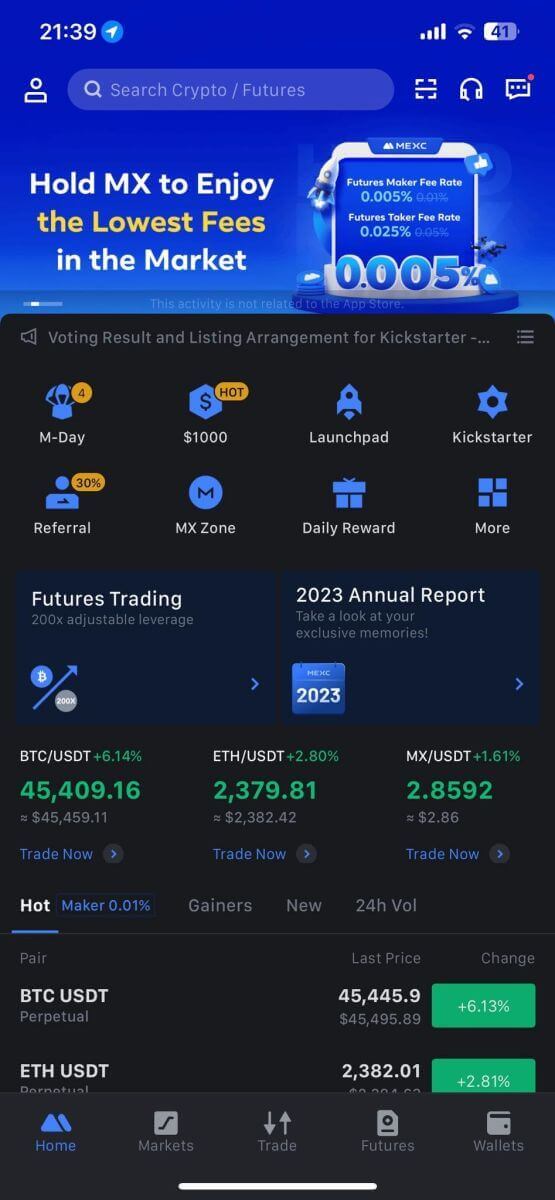
অথবা আপনি Google, Telegram বা Apple ব্যবহার করে MEXC অ্যাপে লগইন করতে পারেন।

আমি MEXC অ্যাকাউন্ট থেকে আমার পাসওয়ার্ড ভুলে গেছি
আপনার পাসওয়ার্ড ভুলে যাওয়া হতাশাজনক হতে পারে, কিন্তু এটি MEXC-এ রিসেট করা একটি সহজ প্রক্রিয়া। আপনার অ্যাকাউন্টে অ্যাক্সেস পুনরুদ্ধার করতে এই সহজ পদক্ষেপগুলি অনুসরণ করুন৷1. MEXC ওয়েবসাইটে যান এবং [লগ ইন/সাইন আপ] ক্লিক করুন৷ 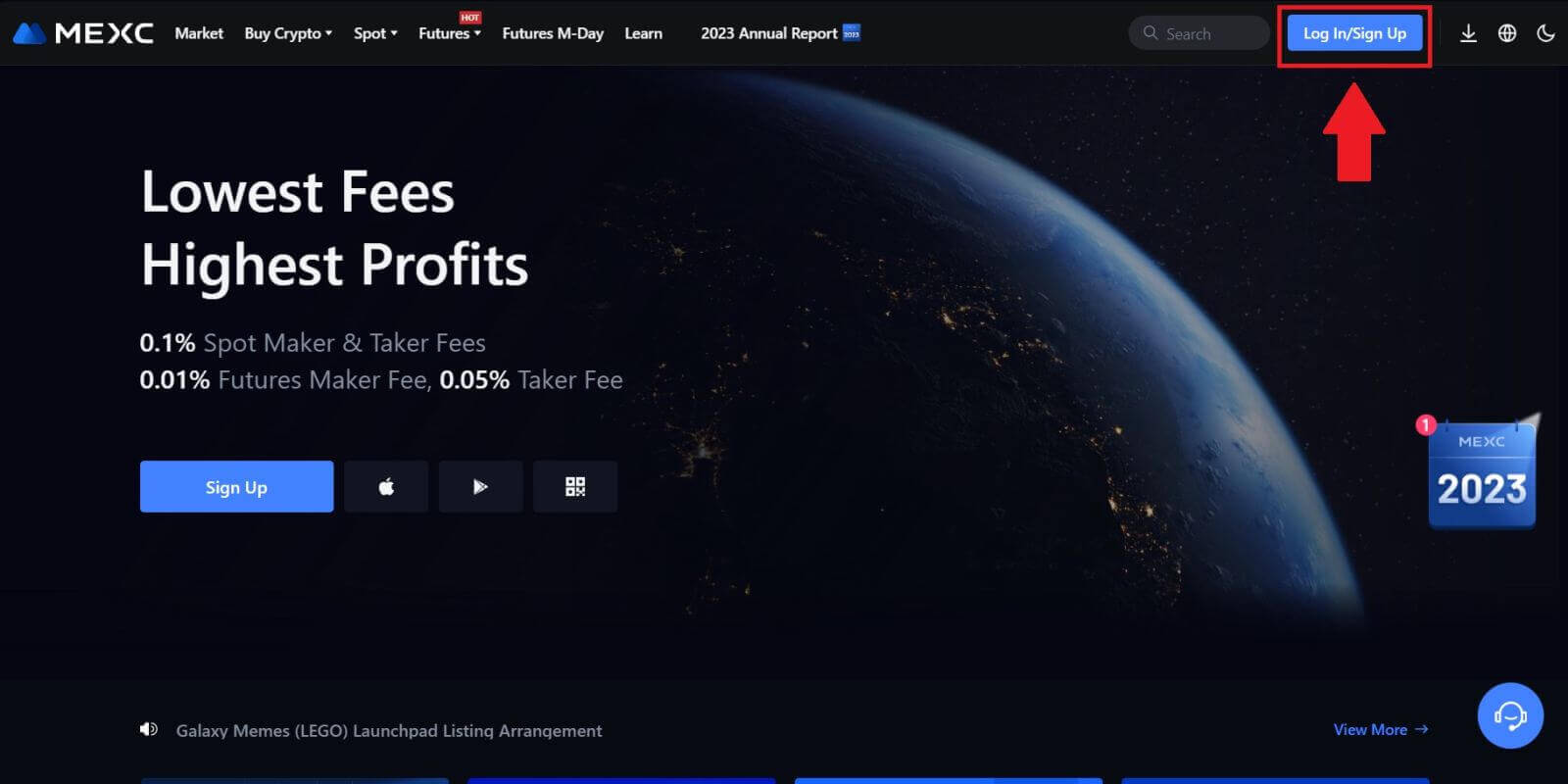
2. চালিয়ে যেতে [পাসওয়ার্ড ভুলে গেছেন?] এ ক্লিক করুন। 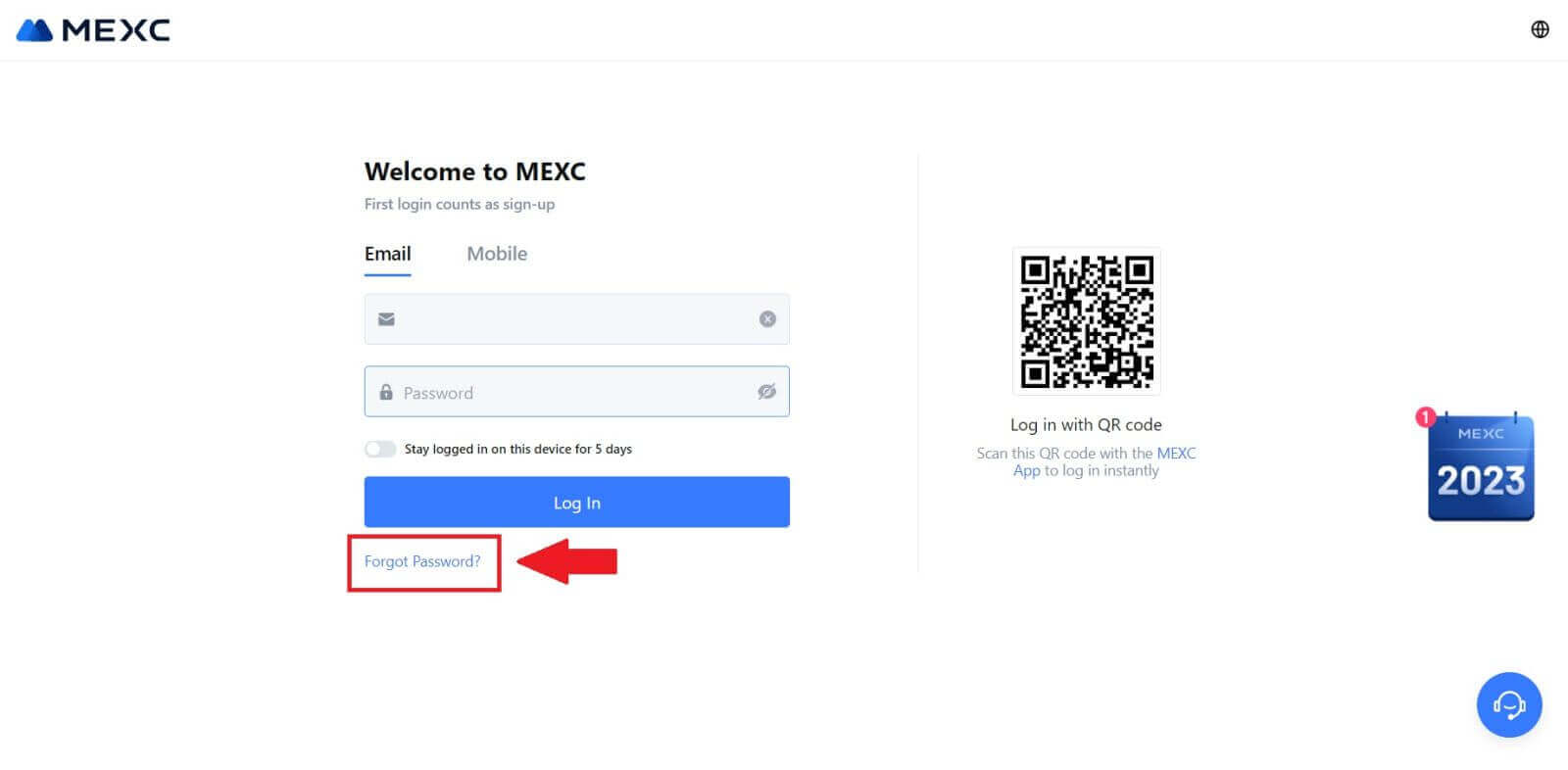
3. আপনার MEXC অ্যাকাউন্টের ইমেলটি পূরণ করুন এবং [পরবর্তী] ক্লিক করুন। 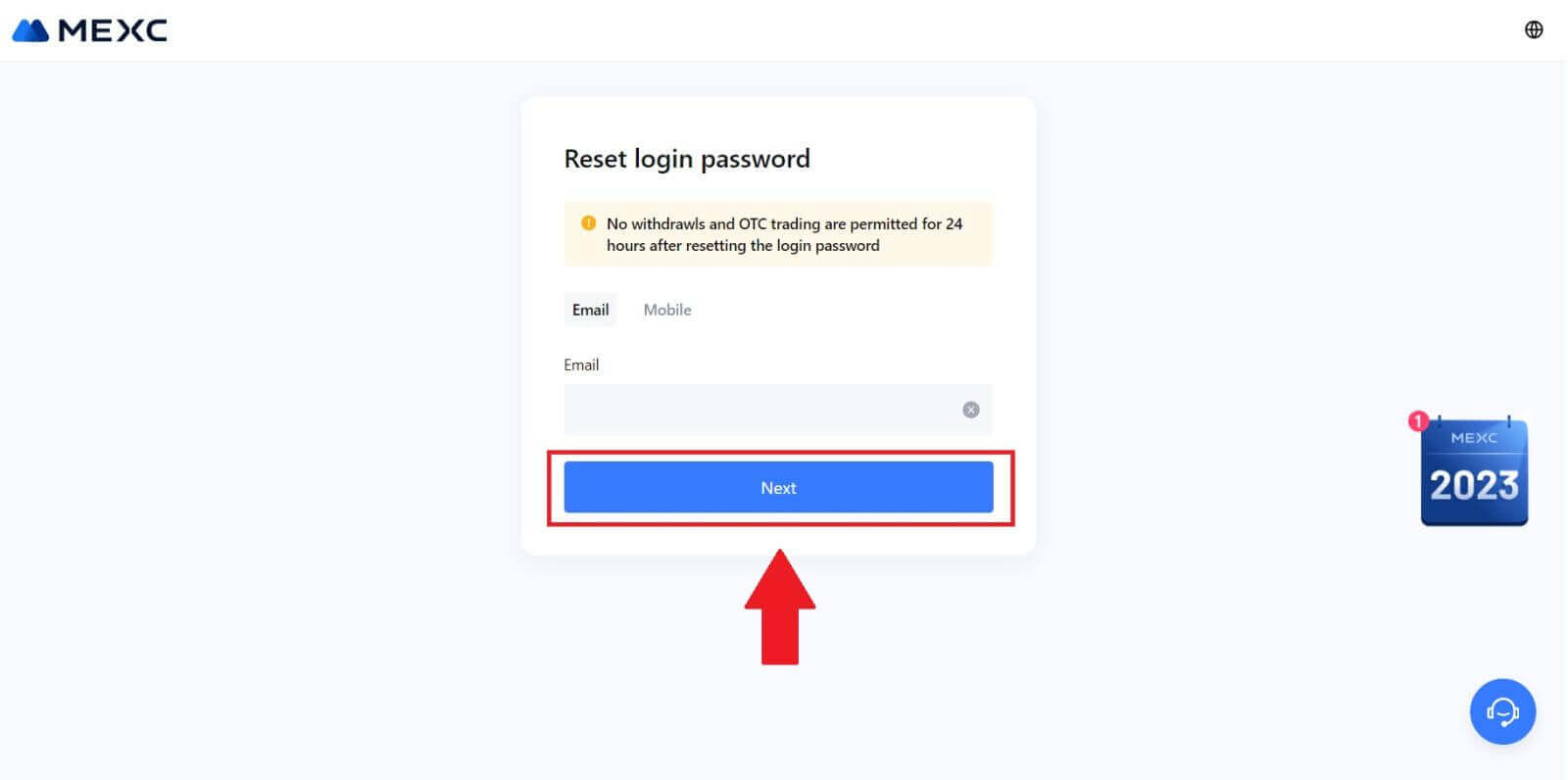
4. [কোড পান] ক্লিক করুন, এবং 6-সংখ্যার কোডটি আপনার ইমেল ঠিকানায় পাঠানো হবে। কোড লিখুন এবং [পরবর্তী] ক্লিক করুন. 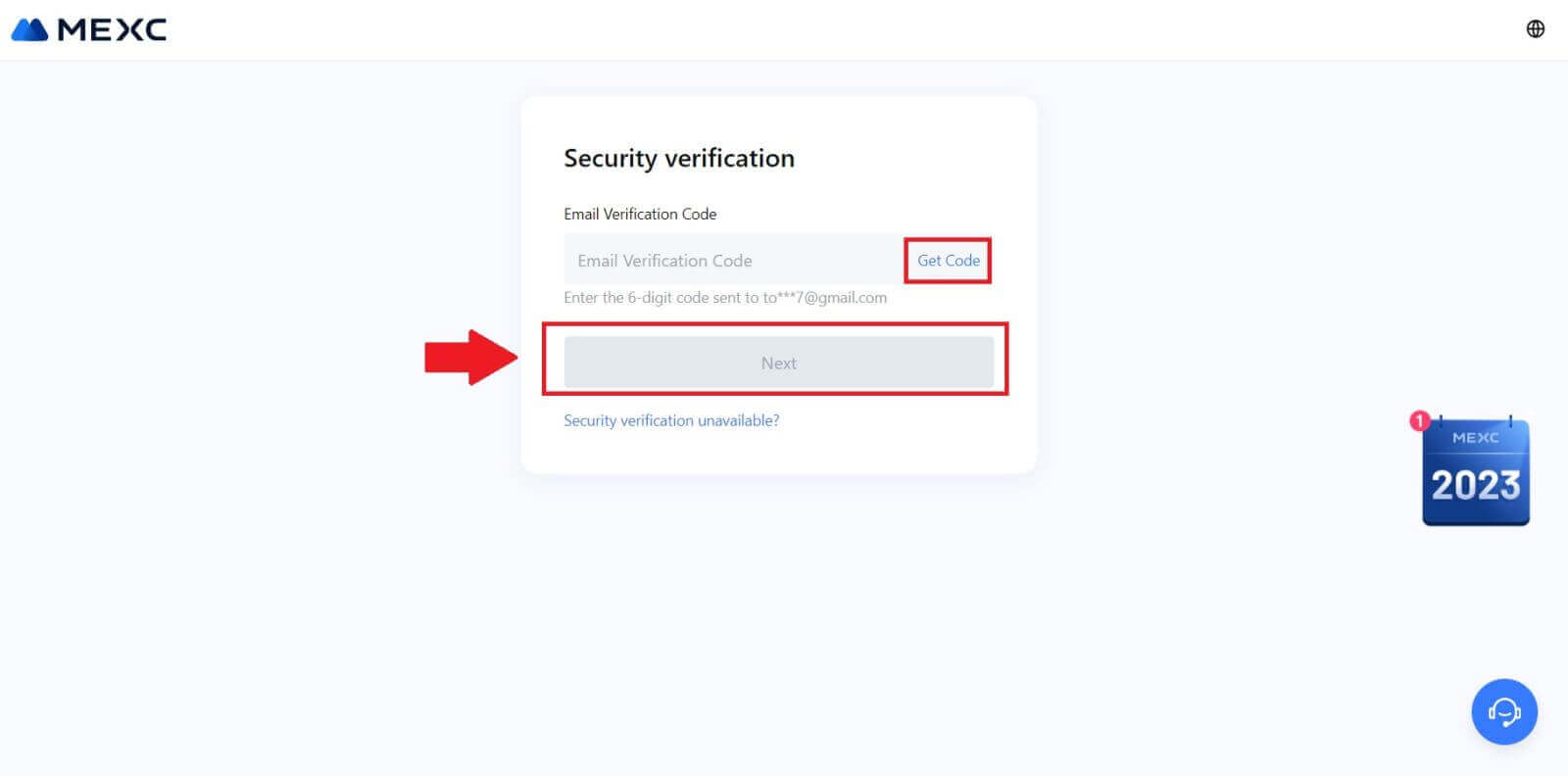
5. আপনার নতুন পাসওয়ার্ড ইনপুট করুন এবং [নিশ্চিত] টিপুন।
এর পরে, আপনি সফলভাবে আপনার পাসওয়ার্ড রিসেট করেছেন। আপনার অ্যাকাউন্টে লগ ইন করতে নতুন পাসওয়ার্ড ব্যবহার করুন. 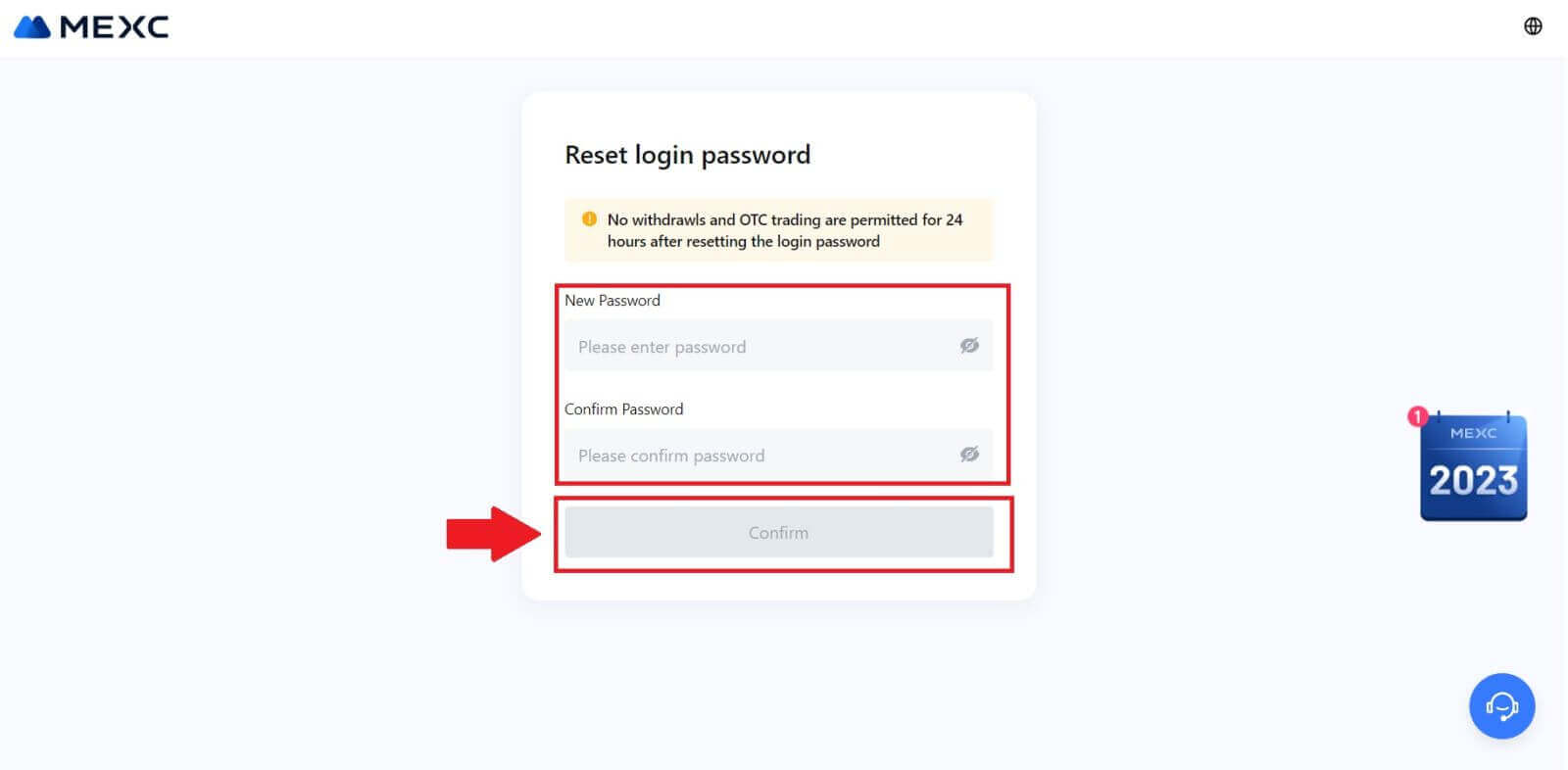
আপনি যদি অ্যাপটি ব্যবহার করেন তবে নিচের মত [পাসওয়ার্ড ভুলে গেছেন?] এ ক্লিক করুন।
1. MEXC অ্যাপ খুলুন, [প্রোফাইল] আইকনে আলতো চাপুন, তারপর [লগ ইন] এ ক্লিক করুন এবং [পাসওয়ার্ড ভুলে গেছেন?] নির্বাচন করুন। 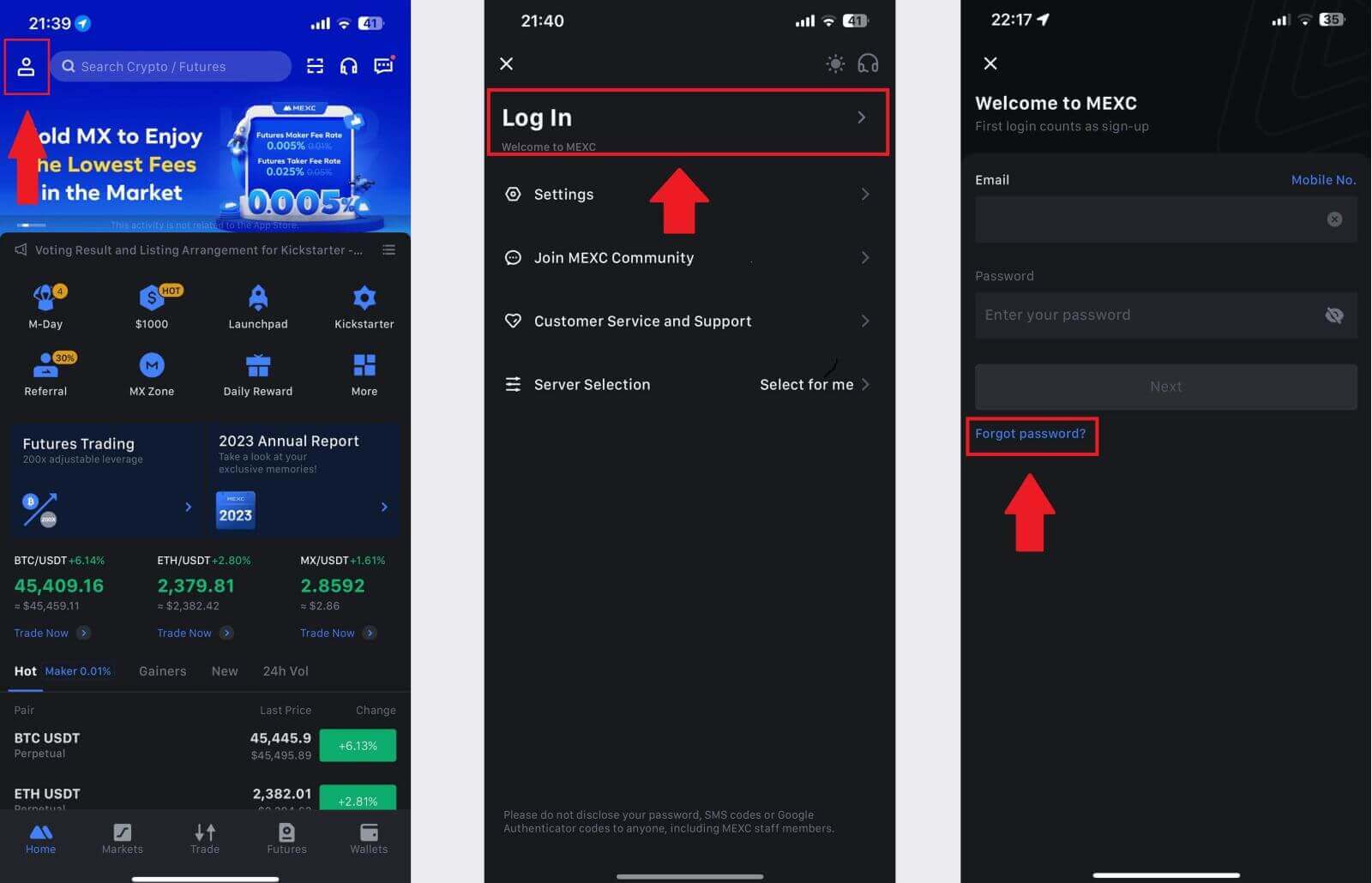
2. আপনার MEXC অ্যাকাউন্টের ইমেল পূরণ করুন এবং [পরবর্তী] ক্লিক করুন। 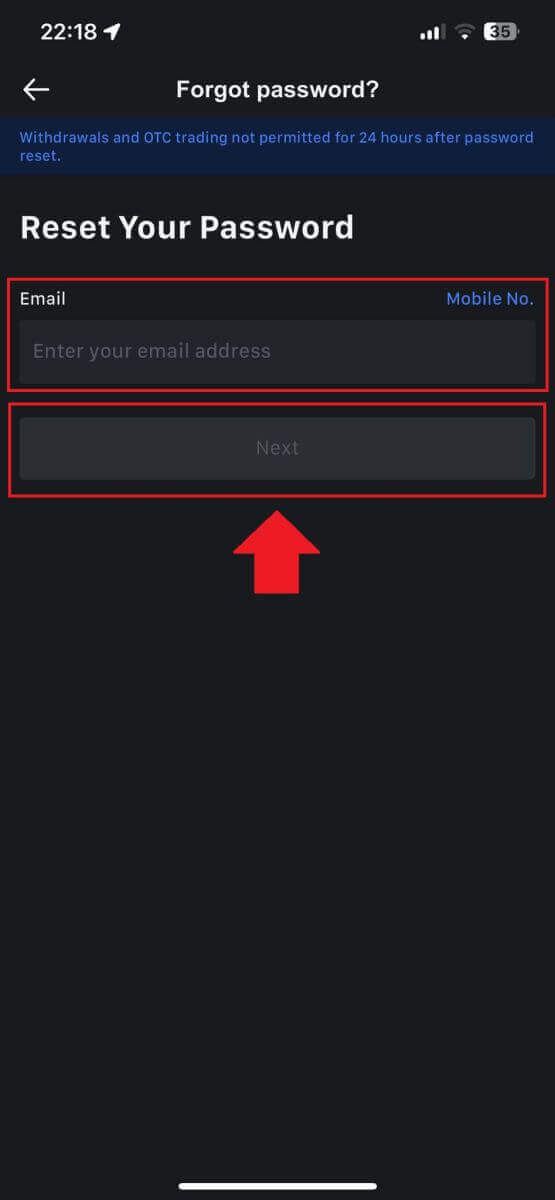
3. [কোড পান] ক্লিক করুন, এবং 6-সংখ্যার কোডটি আপনার ইমেল ঠিকানায় পাঠানো হবে। কোডটি লিখুন এবং [জমা দিন] ক্লিক করুন। 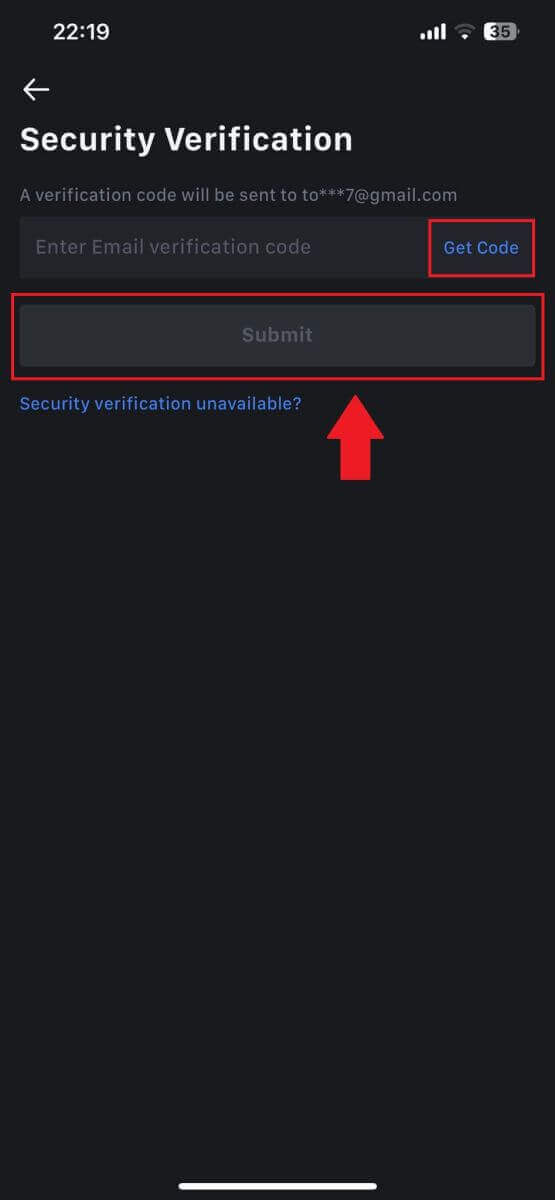
4. আপনার নতুন পাসওয়ার্ড ইনপুট করুন এবং [নিশ্চিত] টিপুন।
এর পরে, আপনি সফলভাবে আপনার পাসওয়ার্ড রিসেট করেছেন। আপনার অ্যাকাউন্টে লগ ইন করতে নতুন পাসওয়ার্ড ব্যবহার করুন. 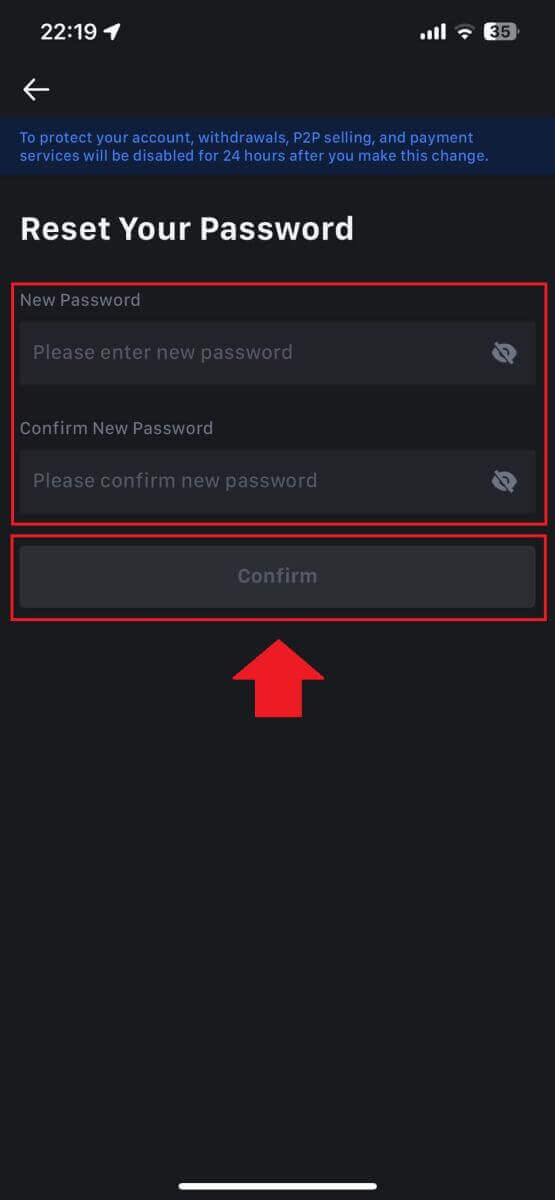
প্রায়শই জিজ্ঞাসিত প্রশ্ন (FAQ)
দুই ফ্যাক্টর প্রমাণীকরণ কি?
টু-ফ্যাক্টর অথেনটিকেশন (2FA) হল ইমেল যাচাইকরণ এবং আপনার অ্যাকাউন্টের পাসওয়ার্ডের জন্য একটি অতিরিক্ত নিরাপত্তা স্তর। 2FA সক্ষম করে, MEXC প্ল্যাটফর্মে কিছু ক্রিয়া সম্পাদন করার সময় আপনাকে 2FA কোড প্রদান করতে হবে।
TOTP কিভাবে কাজ করে?
MEXC টু-ফ্যাক্টর প্রমাণীকরণের জন্য একটি টাইম-ভিত্তিক ওয়ান-টাইম পাসওয়ার্ড (TOTP) ব্যবহার করে, এতে একটি অস্থায়ী, অনন্য এক-কালীন 6-সংখ্যার কোড * তৈরি করা জড়িত যা শুধুমাত্র 30 সেকেন্ডের জন্য বৈধ। প্ল্যাটফর্মে আপনার সম্পত্তি বা ব্যক্তিগত তথ্যকে প্রভাবিত করে এমন ক্রিয়া সম্পাদন করতে আপনাকে এই কোডটি প্রবেশ করতে হবে।
*দয়া করে মনে রাখবেন যে কোডে শুধুমাত্র সংখ্যা থাকতে হবে।
কিভাবে গুগল প্রমাণীকরণ সেট আপ করবেন
1. MEXC ওয়েবসাইটে লগ ইন করুন, [প্রোফাইল] আইকনে ক্লিক করুন এবং [নিরাপত্তা] নির্বাচন করুন৷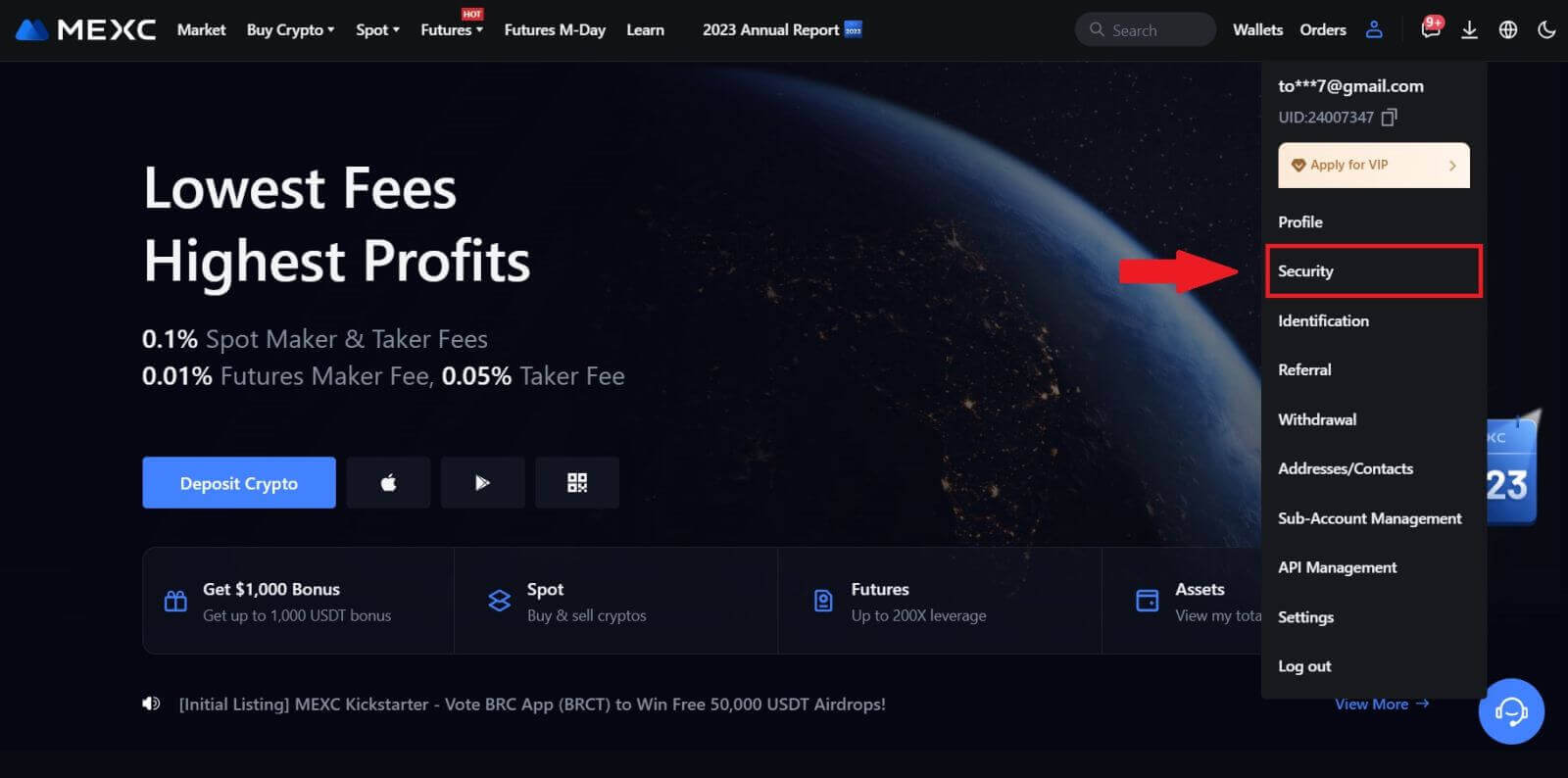
2. সেটআপের জন্য MEXC/Google প্রমাণীকরণকারী নির্বাচন করুন৷
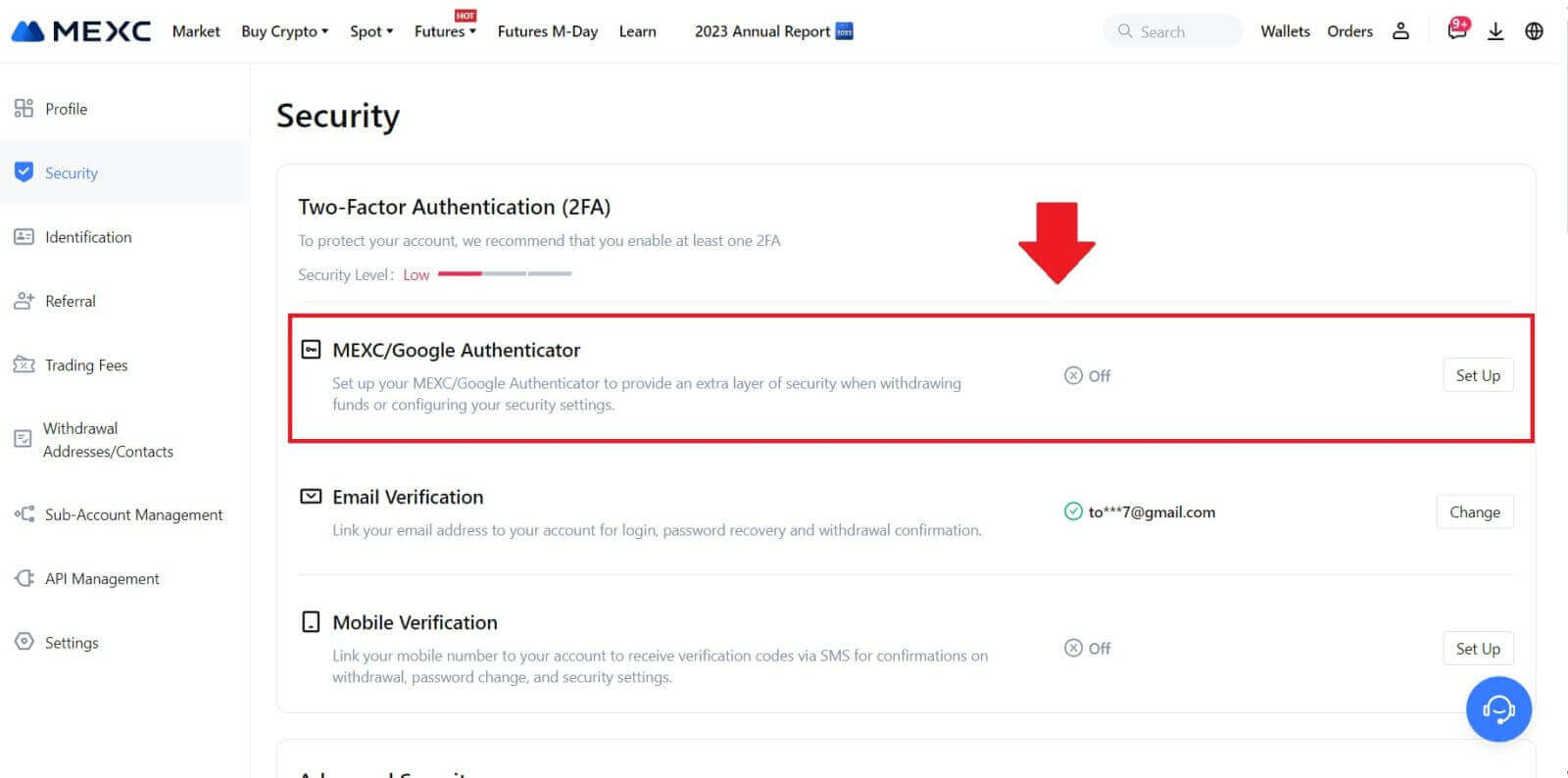
3. প্রমাণীকরণকারী অ্যাপ ইনস্টল করুন।
আপনি যদি একটি iOS ডিভাইস ব্যবহার করেন তবে অ্যাপ স্টোর অ্যাক্সেস করুন এবং ডাউনলোডের জন্য "Google প্রমাণীকরণকারী" বা "MEXC প্রমাণীকরণকারী" সনাক্ত করুন৷
অ্যান্ড্রয়েড ব্যবহারকারীদের জন্য, Google Play-এ যান এবং ইনস্টল করতে "Google প্রমাণীকরণকারী" বা "MEXC প্রমাণীকরণকারী" খুঁজুন।
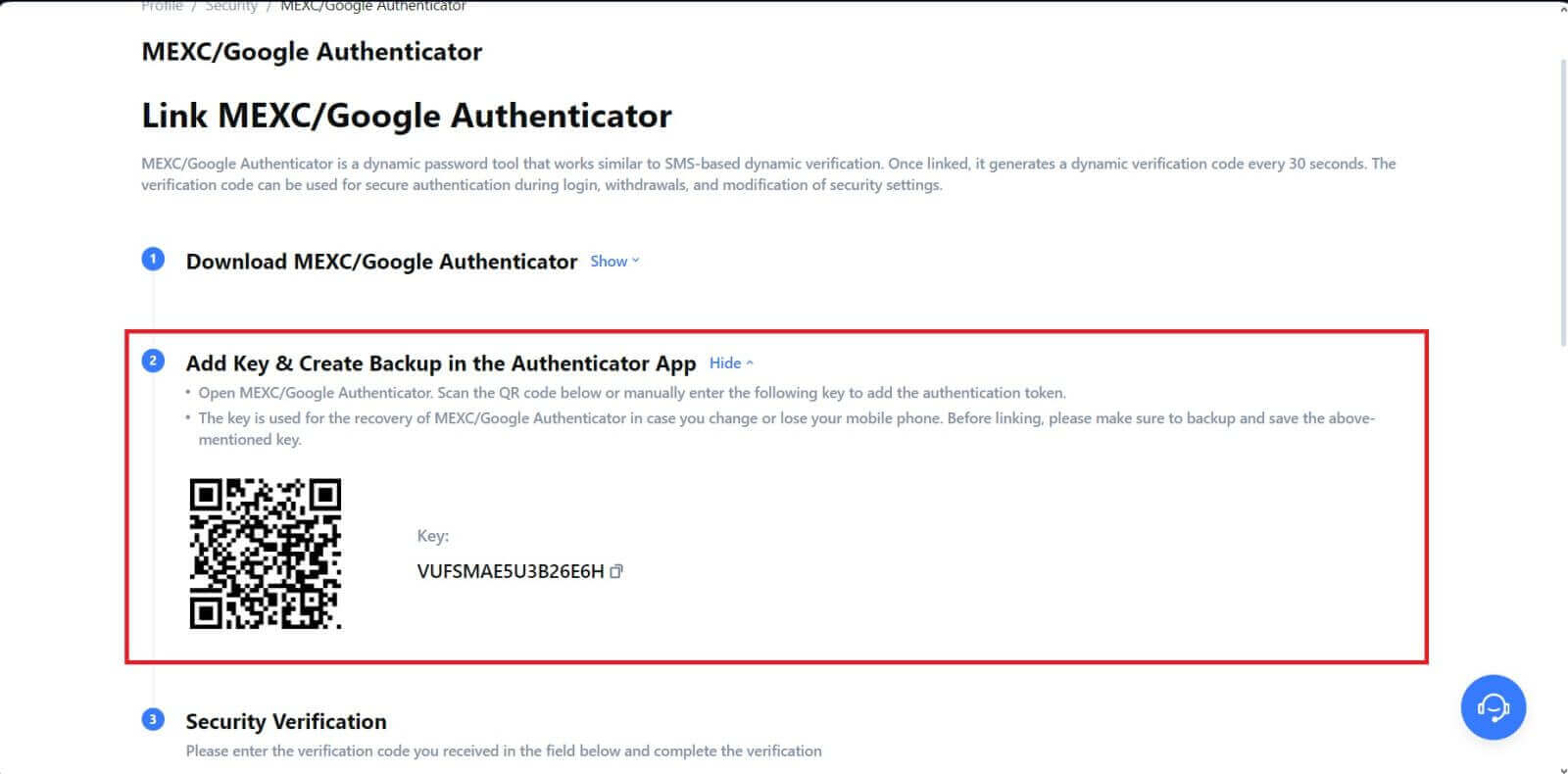 -এ ক্লিক করুন এবং আপনার ইমেলে পাঠানো 6-সংখ্যার কোড এবং প্রমাণীকরণকারী কোডটি লিখুন। প্রক্রিয়াটি সম্পূর্ণ করতে [জমা দিন] ক্লিক করুন ।
-এ ক্লিক করুন এবং আপনার ইমেলে পাঠানো 6-সংখ্যার কোড এবং প্রমাণীকরণকারী কোডটি লিখুন। প্রক্রিয়াটি সম্পূর্ণ করতে [জমা দিন] ক্লিক করুন ।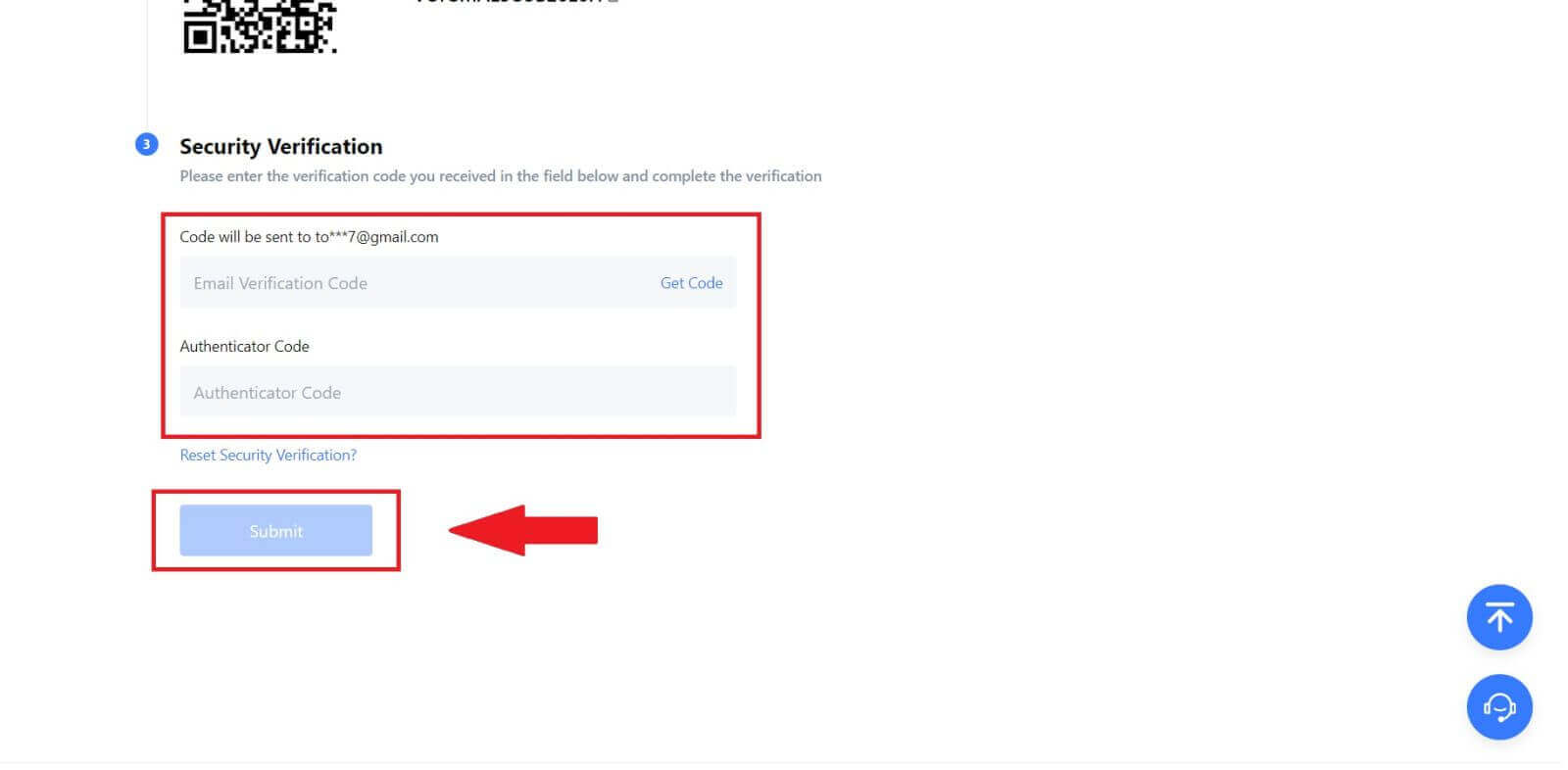
কিভাবে MEXC-এ প্রত্যাহার করবেন
ব্যাংক ট্রান্সফার (SEPA) এর মাধ্যমে কীভাবে ক্রিপ্টো বিক্রি করবেন
1. আপনার MEXC- তে লগ ইন করুন , উপরের নেভিগেশন বারে [Buy Crypto] ক্লিক করুন এবং [Global Bank Transfer] নির্বাচন করুন। 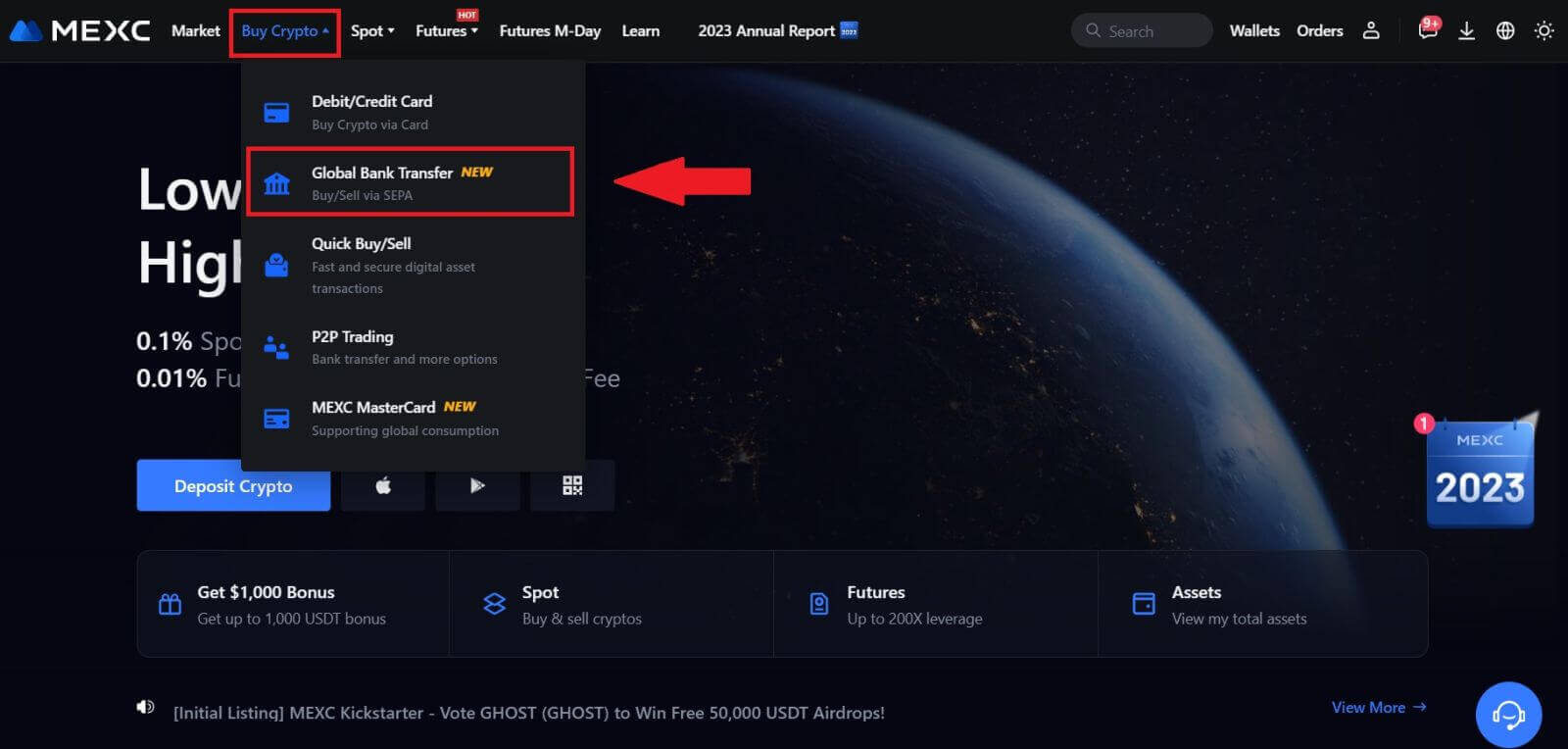
2. সেল ট্যাবটি নির্বাচন করুন, এবং আপনি এখন একটি ফিয়াট সেল লেনদেন শুরু করার জন্য প্রস্তুত 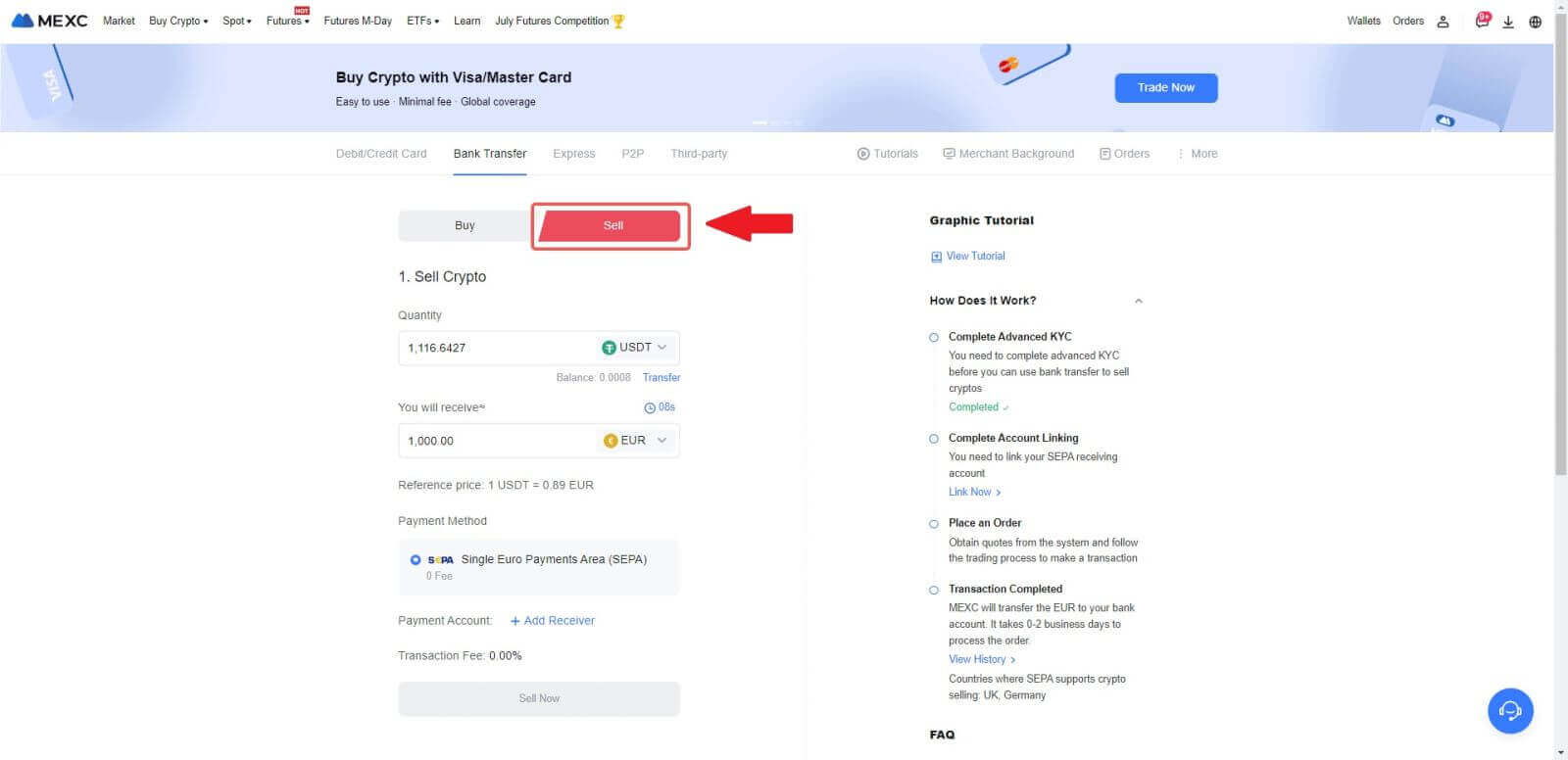
3. একটি প্রাপ্তি অ্যাকাউন্ট যোগ করুন ৷ ফিয়াট সেলের জন্য এগিয়ে যাওয়ার আগে আপনার ব্যাঙ্ক অ্যাকাউন্টের তথ্য সম্পূর্ণ করুন, তারপর [চালিয়ে যান] ক্লিক করুন।
দ্রষ্টব্য: দয়া করে নিশ্চিত করুন যে আপনি যে ব্যাঙ্ক অ্যাকাউন্টটি যোগ করেছেন তা আপনার KYC নামের একই নামে রয়েছে। 
4. ফিয়াট সেল অর্ডারের জন্য ফিয়াট মুদ্রা হিসাবে EUR বেছে নিন। পেমেন্ট অ্যাকাউন্ট বেছে নিন যেখানে আপনি MEXC থেকে পেমেন্ট পেতে চান।
দ্রষ্টব্য: রিয়েল-টাইম উদ্ধৃতি রেফারেন্স মূল্যের উপর ভিত্তি করে, পর্যায়ক্রমিক আপডেটের সাপেক্ষে। ফিয়াট বিক্রির হার একটি পরিচালিত ফ্লোটিং বিনিময় হারের মাধ্যমে নির্ধারিত হয়।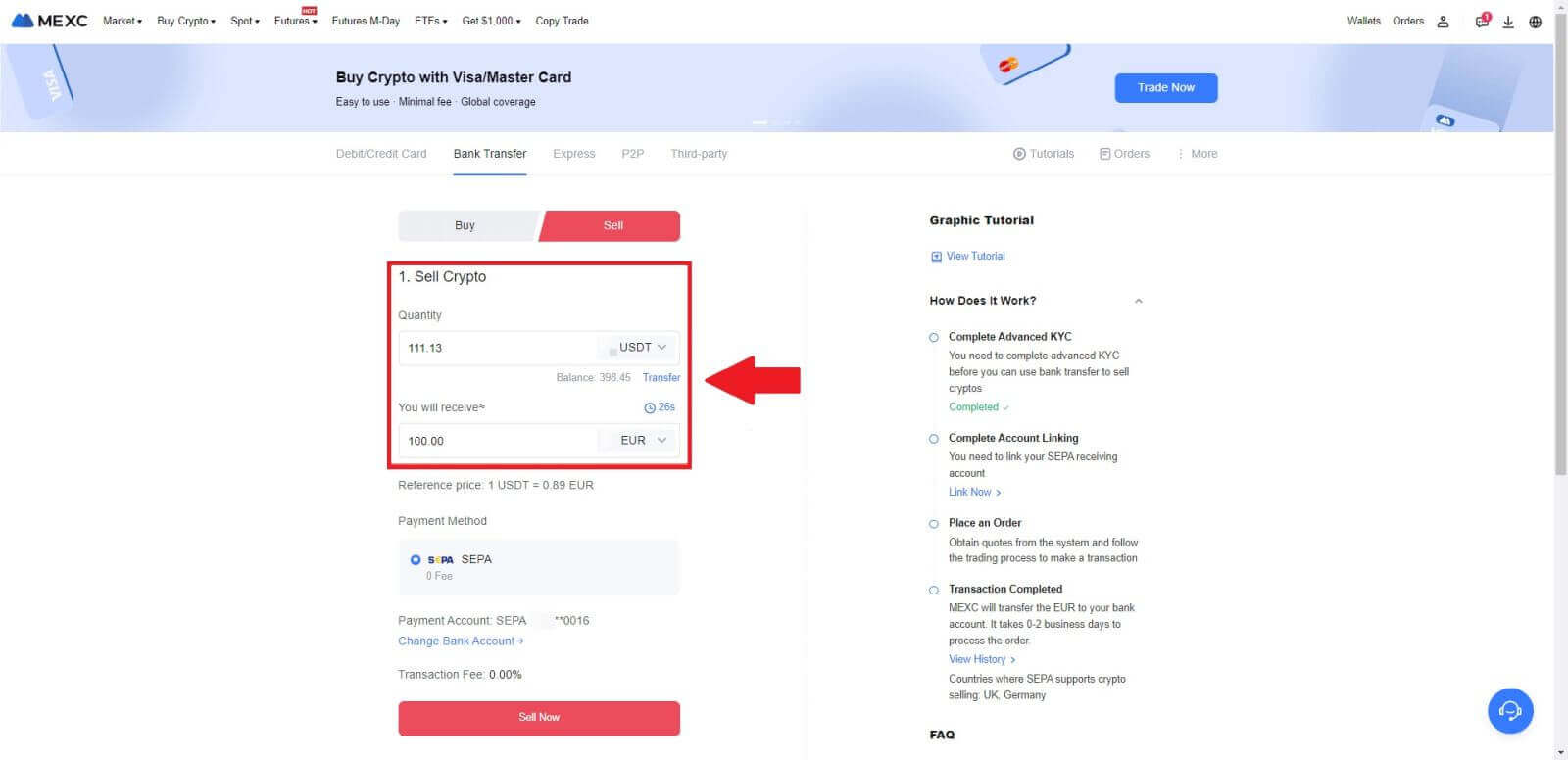
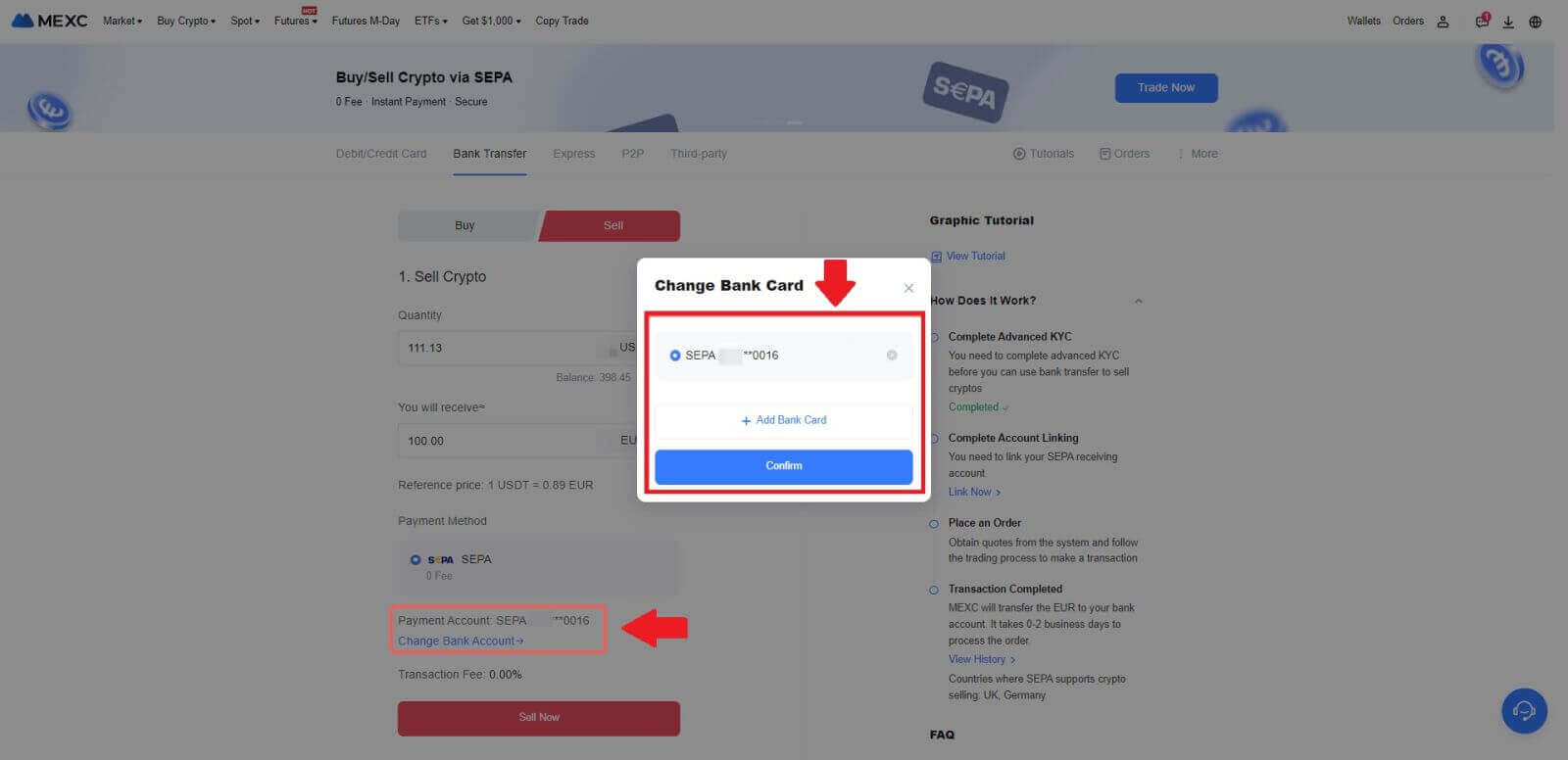
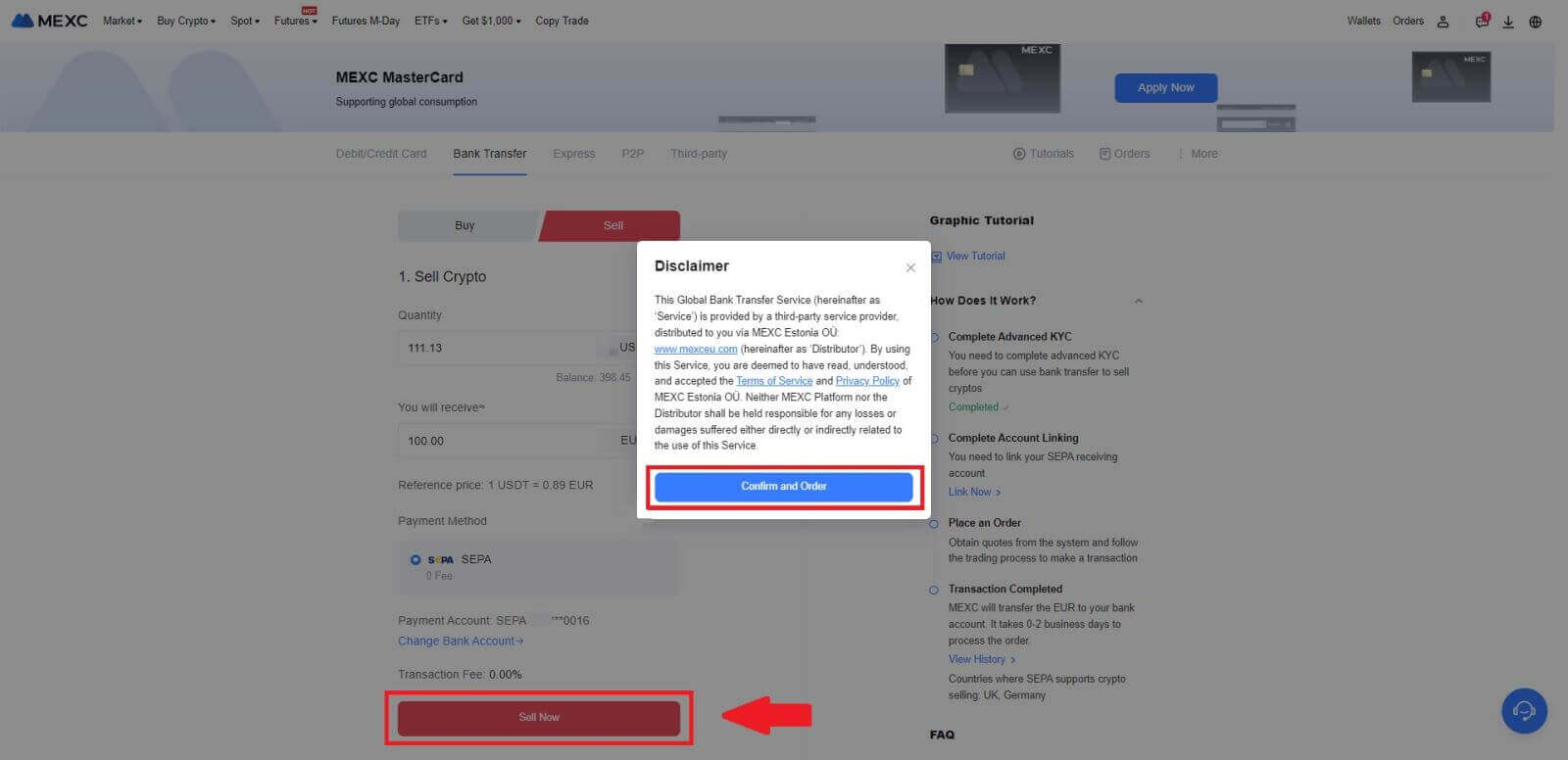
5. নিশ্চিতকরণ পপ-আপ বক্সে অর্ডারের বিশদটি নিশ্চিত করুন এবং যাচাইকরণের পরে এগিয়ে যেতে [জমা দিন]
এ ক্লিক করুন আপনার Google প্রমাণীকরণকারী অ্যাপ থেকে ছয় (6) সংখ্যার Google প্রমাণীকরণকারী 2FA নিরাপত্তা কোড লিখুন। তারপর ফিয়াট সেল লেনদেন চালিয়ে যেতে [হ্যাঁ] এ ক্লিক করুন।
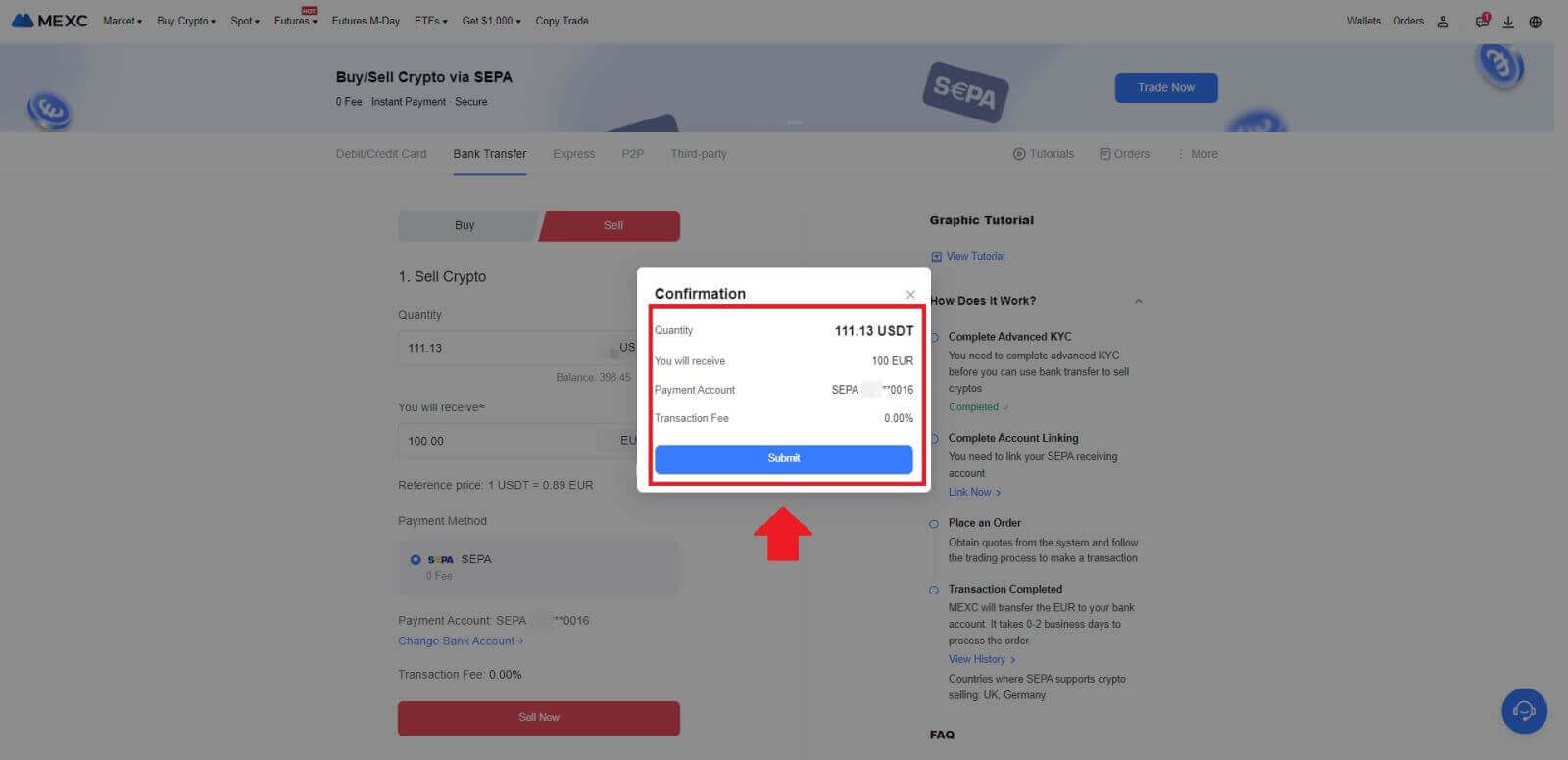
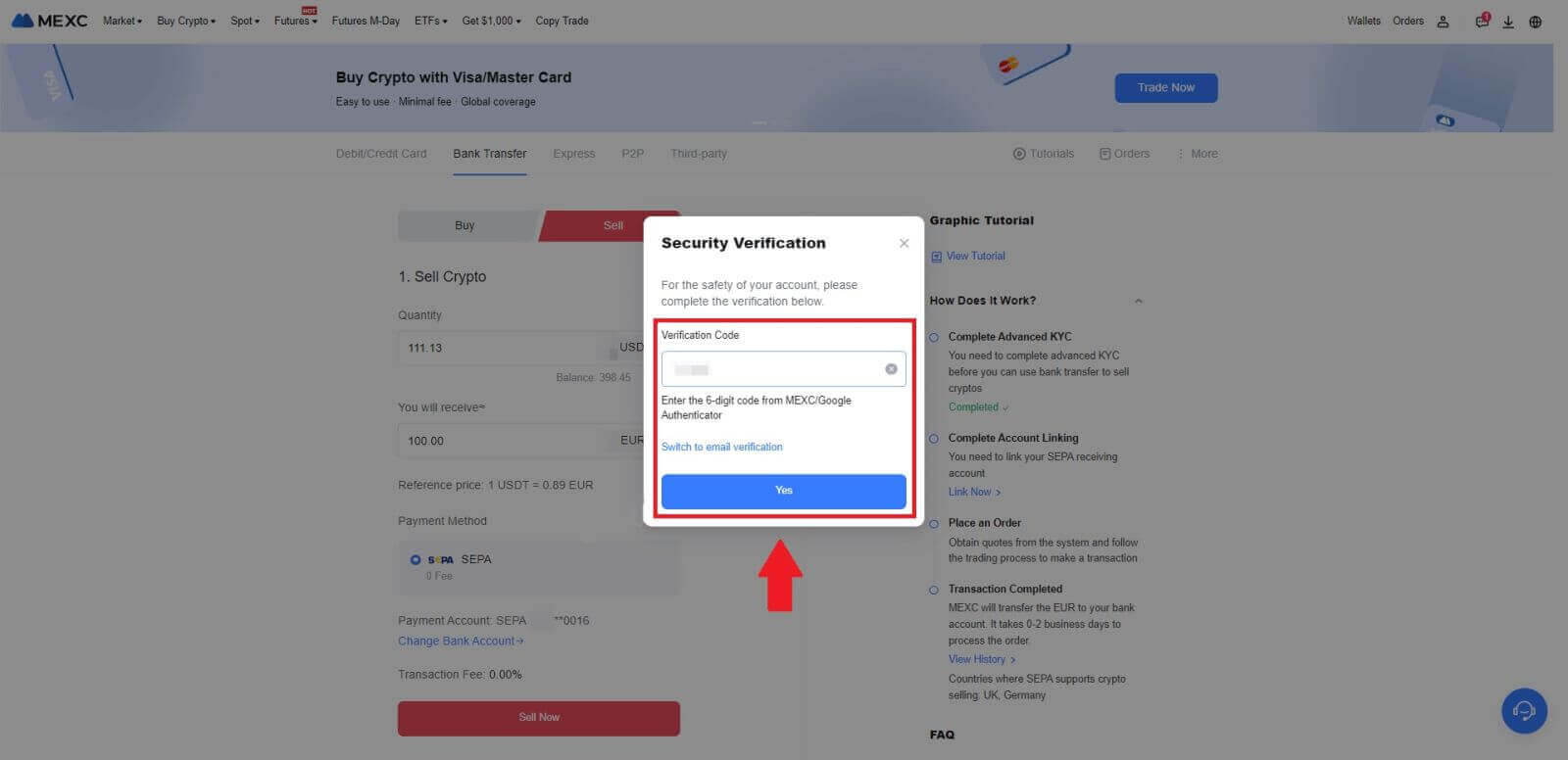 6. অভিনন্দন! আপনার ফিয়াট বিক্রয় প্রক্রিয়া করা হয়েছে. 2 কর্মদিবসের মধ্যে আপনার মনোনীত পেমেন্ট অ্যাকাউন্টে তহবিল জমা হবে বলে আশা করুন।
6. অভিনন্দন! আপনার ফিয়াট বিক্রয় প্রক্রিয়া করা হয়েছে. 2 কর্মদিবসের মধ্যে আপনার মনোনীত পেমেন্ট অ্যাকাউন্টে তহবিল জমা হবে বলে আশা করুন।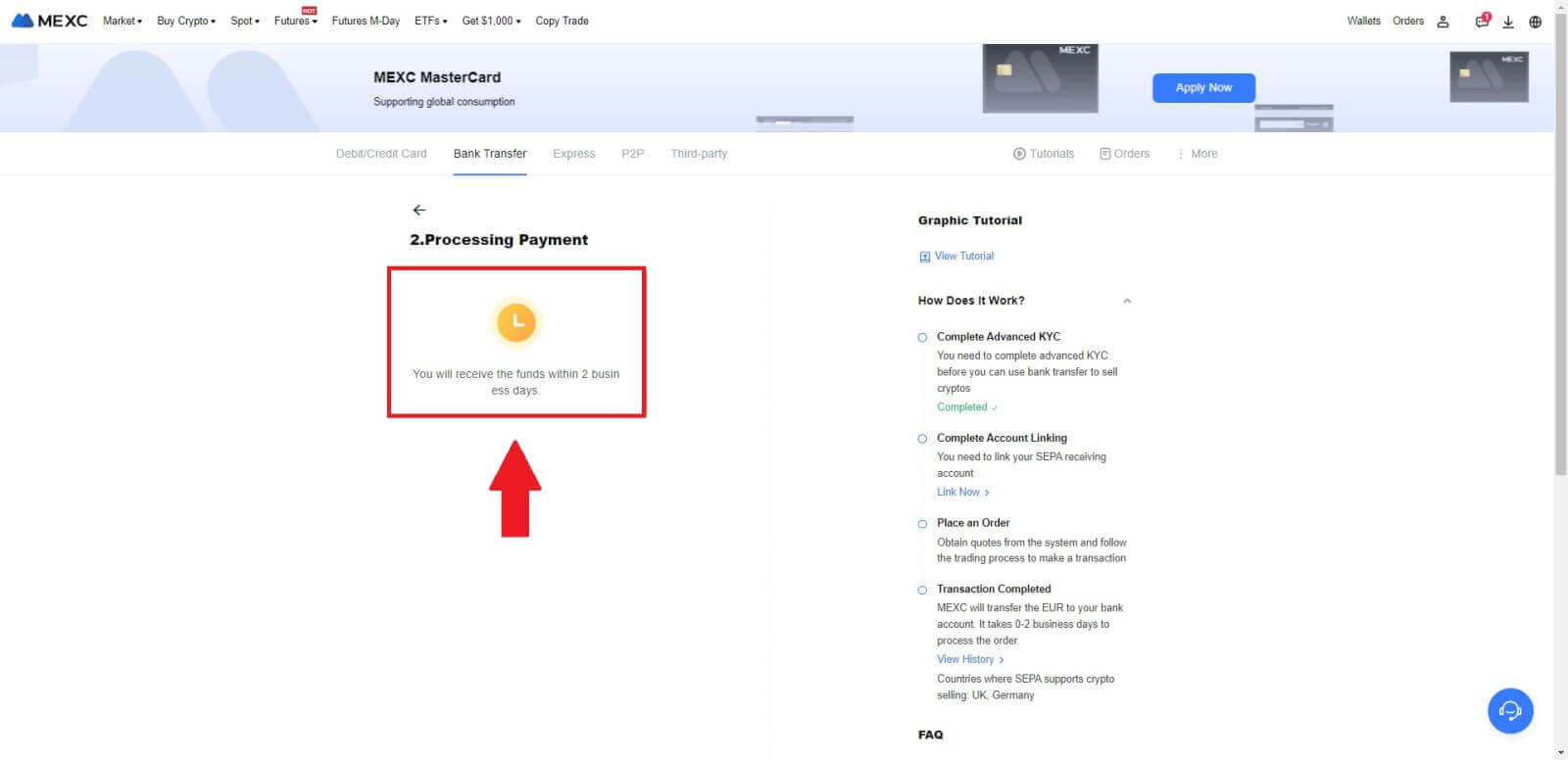
কিভাবে MEXC-তে P2P এর মাধ্যমে ক্রিপ্টো বিক্রি করবেন
MEXC (ওয়েবসাইট) এ P2P এর মাধ্যমে ক্রিপ্টো বিক্রি করুন
1. আপনার MEXC- তে লগ ইন করুন , [Buy Crypto] এ ক্লিক করুন এবং [P2P Trading] নির্বাচন করুন।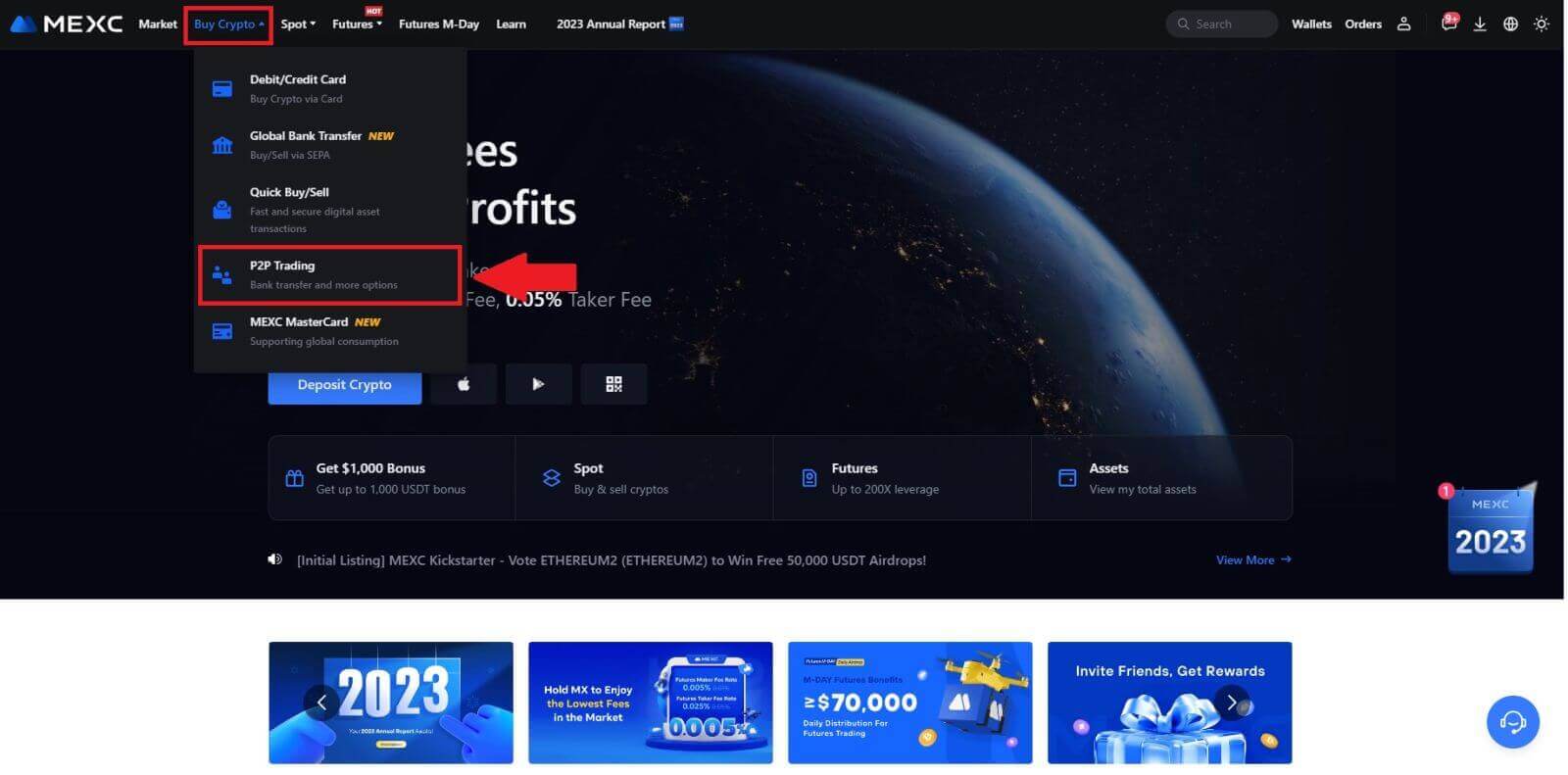 2. লেনদেন পৃষ্ঠায়, [বিক্রয়] এ ক্লিক করুন এবং আপনি যে মুদ্রা বিক্রি করতে চান তা নির্বাচন করুন (উদাহরণ হিসাবে USDT দেখানো হয়েছে) এবং [USDT বিক্রি করুন] এ ক্লিক করুন।
2. লেনদেন পৃষ্ঠায়, [বিক্রয়] এ ক্লিক করুন এবং আপনি যে মুদ্রা বিক্রি করতে চান তা নির্বাচন করুন (উদাহরণ হিসাবে USDT দেখানো হয়েছে) এবং [USDT বিক্রি করুন] এ ক্লিক করুন। 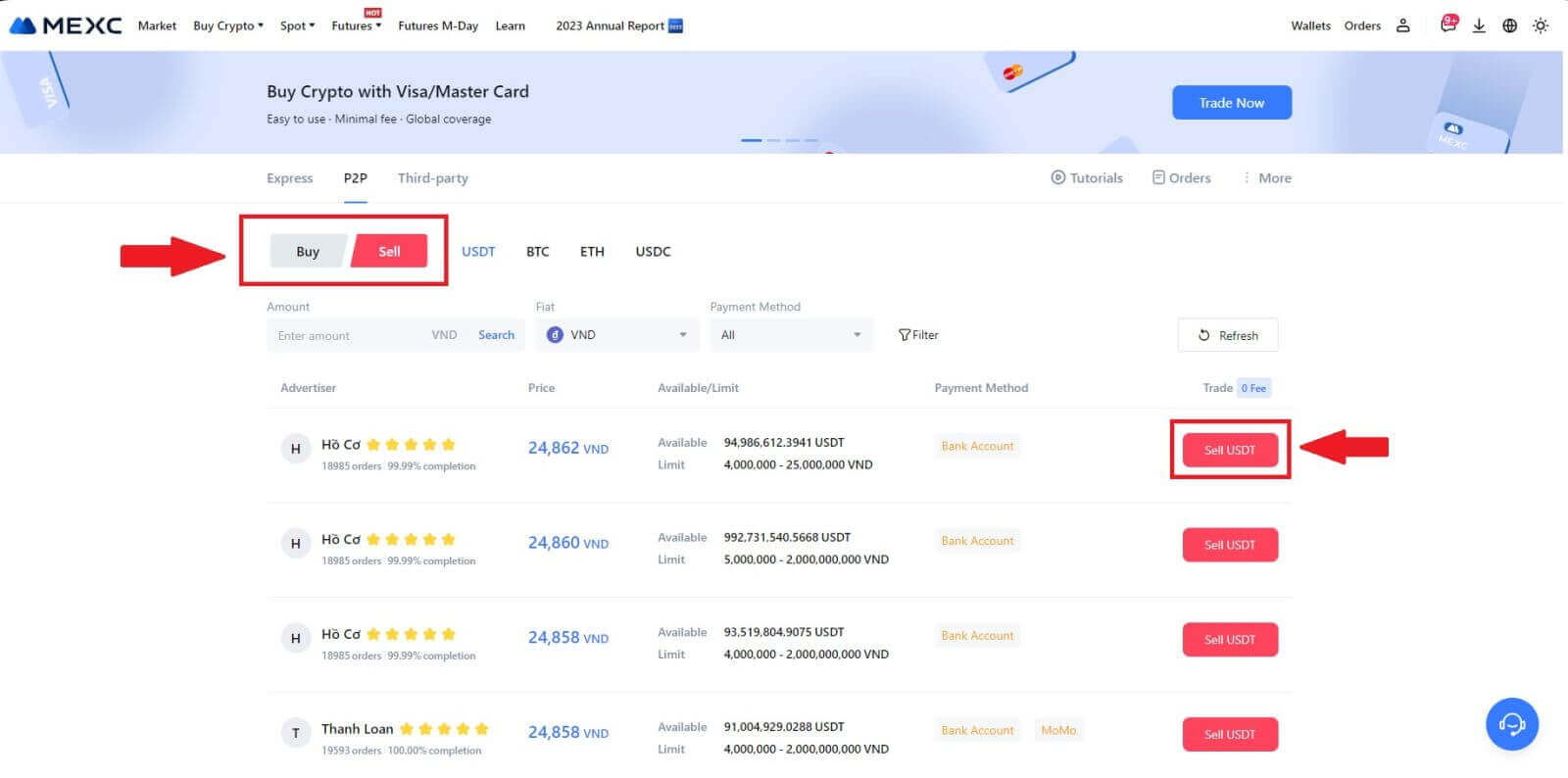
3. আপনি যে পরিমাণ (আপনার ফিয়াট মুদ্রায়) বা পরিমাণ (ক্রিপ্টোতে) বিক্রি করতে চান তা লিখুন।
আপনার সংগ্রহের পদ্ধতি যোগ করুন, বক্সে টিক দিন এবং [USDT বিক্রি করুন] এ ক্লিক করুন।
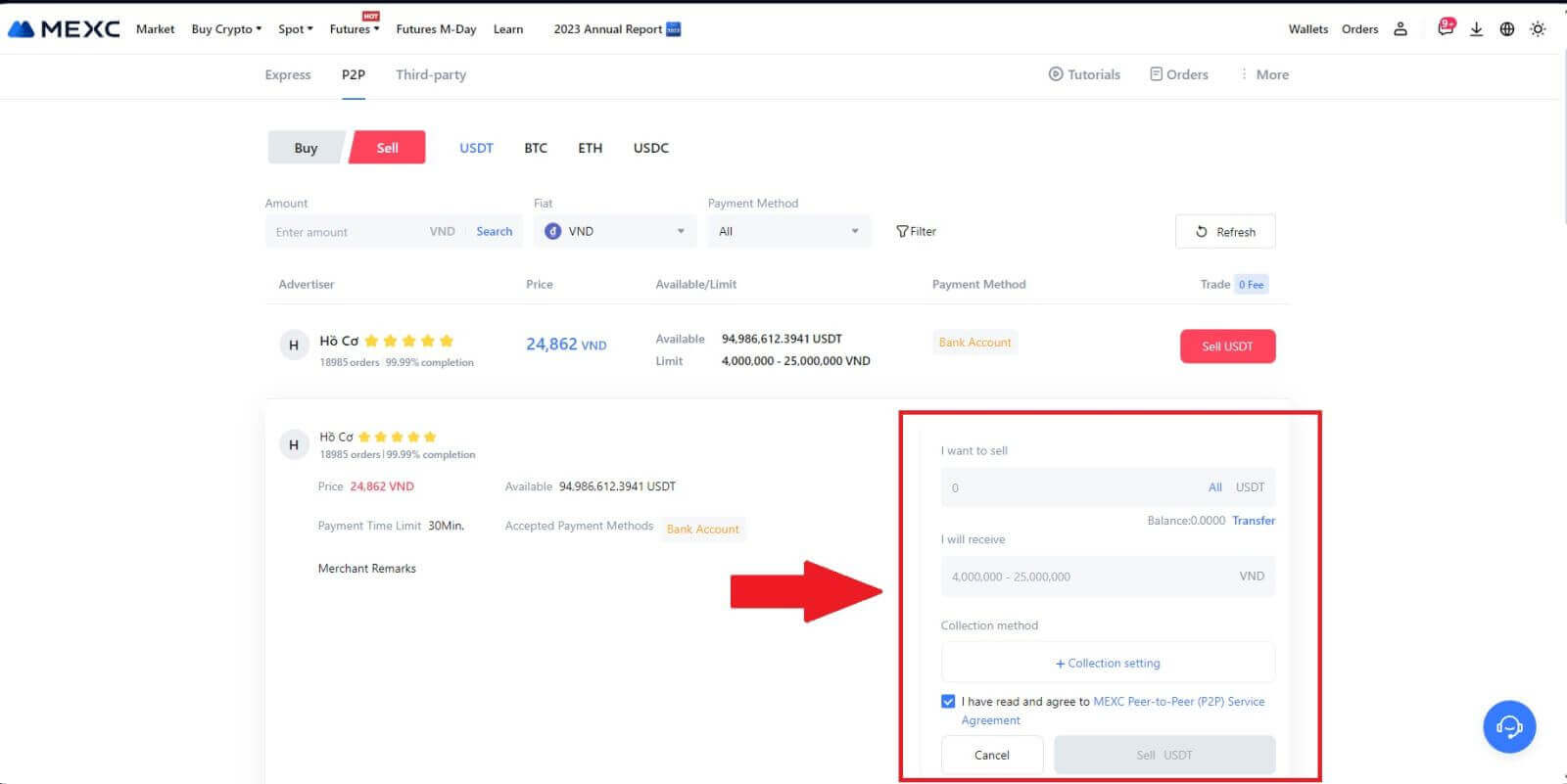
4. অর্ডার পৃষ্ঠায় থাকাকালীন, আপনার মনোনীত ব্যাঙ্ক অ্যাকাউন্টে অর্থ প্রদানের জন্য P2P মার্চেন্টকে 15 মিনিট বরাদ্দ করা হয়। সতর্কতার সাথে [অর্ডার তথ্য] পর্যালোচনা করুন । নিশ্চিত করুন যে [সংগ্রহ পদ্ধতি] এ উপস্থাপিত অ্যাকাউন্টের নামটি MEXC-তে আপনার নিবন্ধিত নামের সাথে সারিবদ্ধ হয়েছে; অসঙ্গতির ফলে P2P মার্চেন্ট অর্ডার প্রত্যাখ্যান করতে পারে।
দ্রুত এবং দক্ষ মিথস্ক্রিয়া সহজতর করে ব্যবসায়ীদের সাথে রিয়েল-টাইম যোগাযোগের জন্য লাইভ চ্যাট বক্সটি ব্যবহার করুন ।
দ্রষ্টব্য: P2P-এর মাধ্যমে ক্রিপ্টোকারেন্সির বিক্রয় একচেটিয়াভাবে ফিয়াট অ্যাকাউন্টের মাধ্যমে সহজতর করা হবে। লেনদেন শুরু করার আগে, আপনার ফিয়াট অ্যাকাউন্টে আপনার তহবিল উপলব্ধ রয়েছে তা নিশ্চিত করুন৷ 5. একবার আপনি সফলভাবে P2P বণিকের কাছ থেকে আপনার অর্থপ্রদান পেয়ে গেলে, অনুগ্রহ করে [ অর্থপ্রদান প্রাপ্ত ] 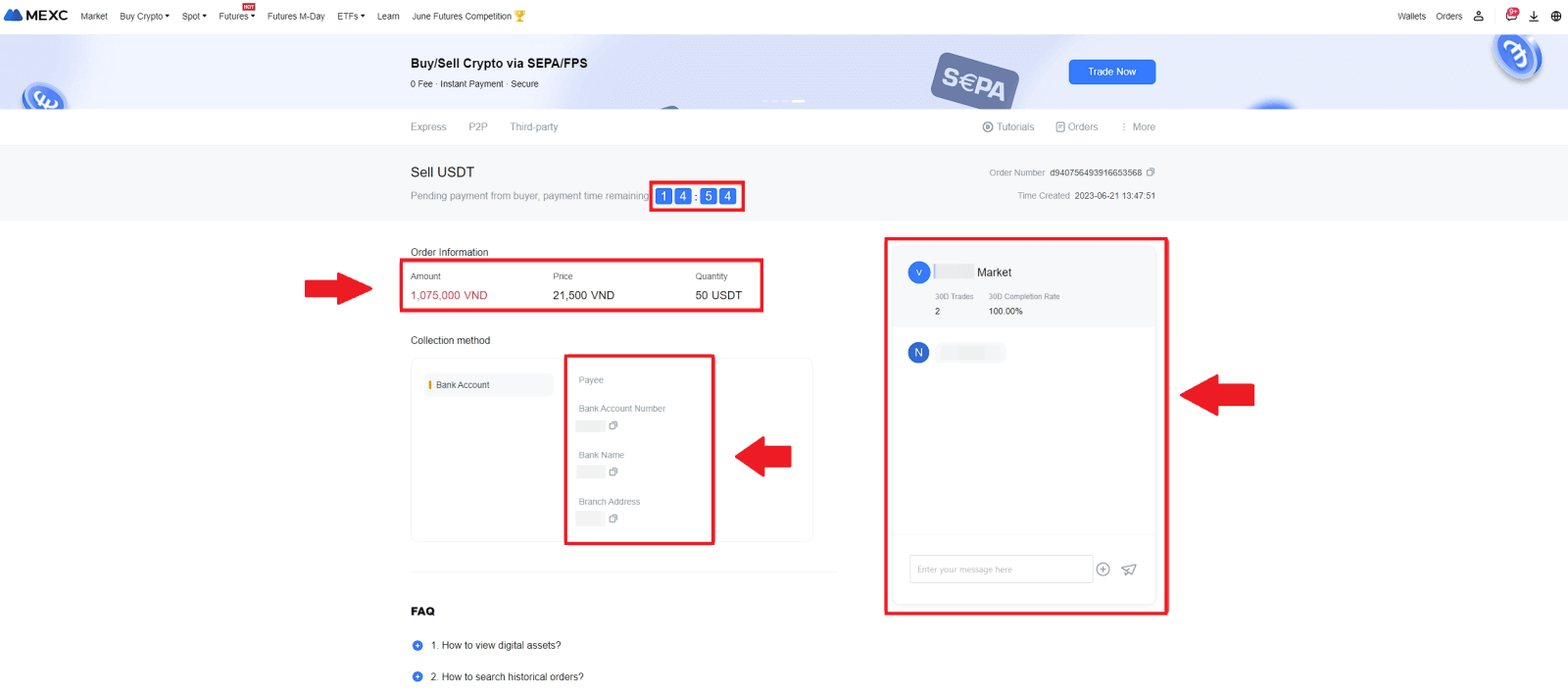 বক্সটি চেক করুন ৷ 6. P2P সেল অর্ডারের জন্য এগিয়ে যেতে
[ নিশ্চিত করুন ] এ ক্লিক করুন; 7. অনুগ্রহ করে আপনার Google প্রমাণীকরণকারী অ্যাপ থেকে ছয় (6)-অঙ্কের নিরাপত্তা কোড ইনপুট করুন। পরবর্তীকালে, P2P সেল লেনদেন শেষ করতে [হ্যাঁ] এ ক্লিক করুন।
8. অভিনন্দন! আপনার P2P সেল অর্ডার সফলভাবে সম্পন্ন হয়েছে। আপনার অতীতের P2P লেনদেন পর্যালোচনা করতে, কেবল অর্ডার বোতামে
ক্লিক করুন । এটি আপনাকে সহজ রেফারেন্স এবং ট্র্যাকিংয়ের জন্য আপনার সমস্ত পূর্ববর্তী P2P লেনদেনের একটি ব্যাপক ওভারভিউ প্রদান করবে।
বক্সটি চেক করুন ৷ 6. P2P সেল অর্ডারের জন্য এগিয়ে যেতে
[ নিশ্চিত করুন ] এ ক্লিক করুন; 7. অনুগ্রহ করে আপনার Google প্রমাণীকরণকারী অ্যাপ থেকে ছয় (6)-অঙ্কের নিরাপত্তা কোড ইনপুট করুন। পরবর্তীকালে, P2P সেল লেনদেন শেষ করতে [হ্যাঁ] এ ক্লিক করুন।
8. অভিনন্দন! আপনার P2P সেল অর্ডার সফলভাবে সম্পন্ন হয়েছে। আপনার অতীতের P2P লেনদেন পর্যালোচনা করতে, কেবল অর্ডার বোতামে
ক্লিক করুন । এটি আপনাকে সহজ রেফারেন্স এবং ট্র্যাকিংয়ের জন্য আপনার সমস্ত পূর্ববর্তী P2P লেনদেনের একটি ব্যাপক ওভারভিউ প্রদান করবে।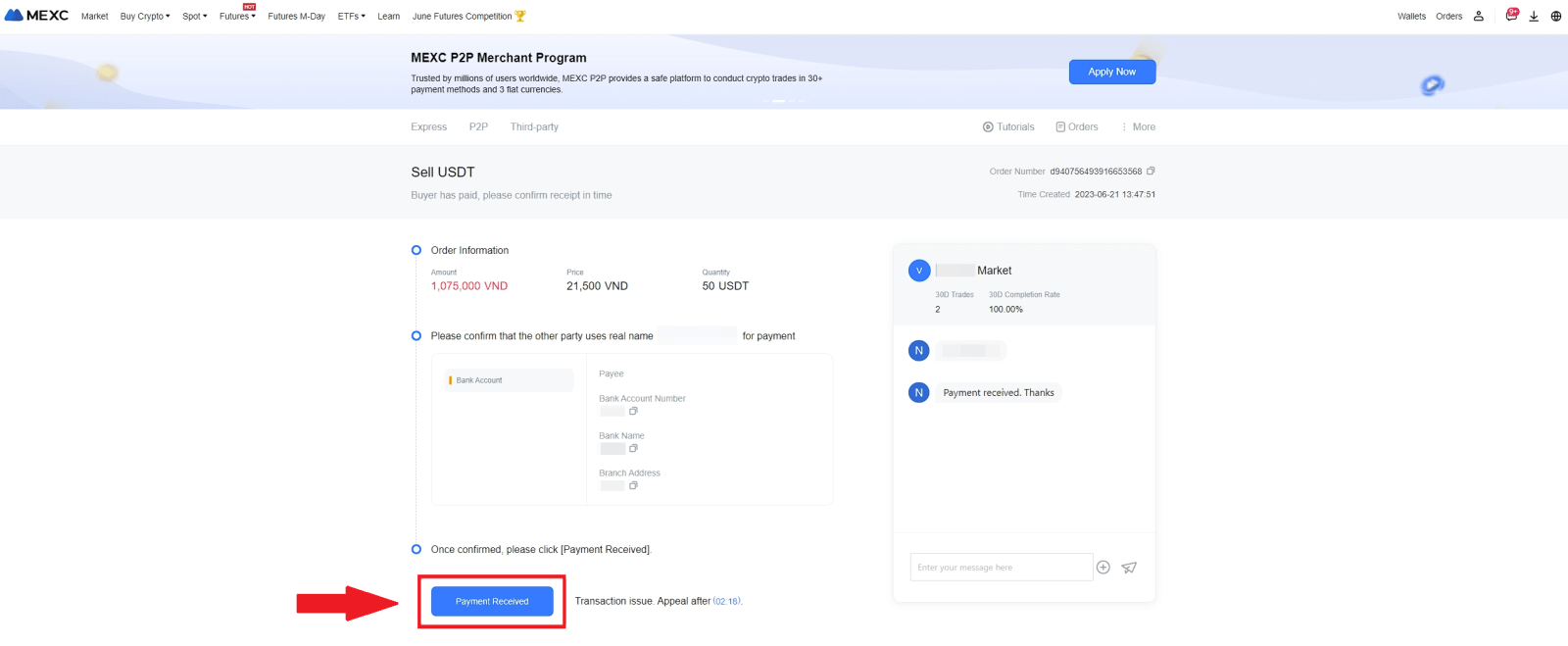
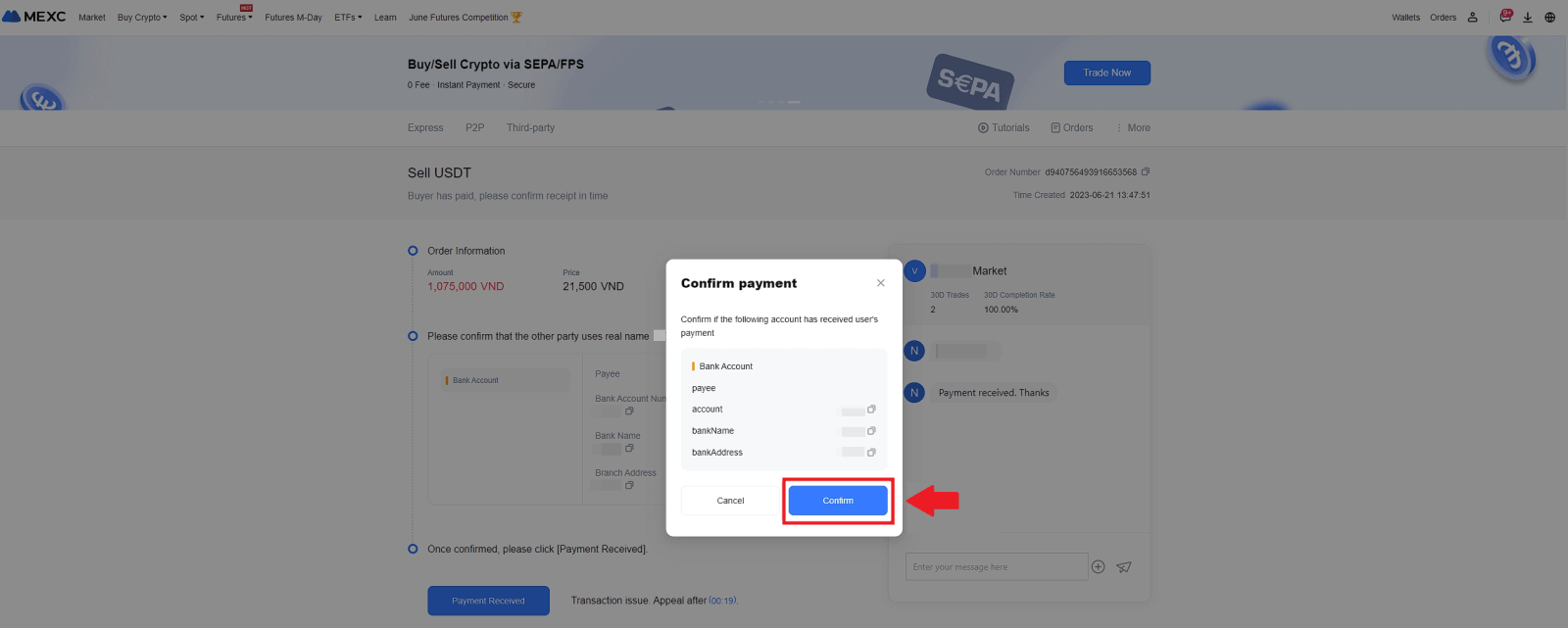
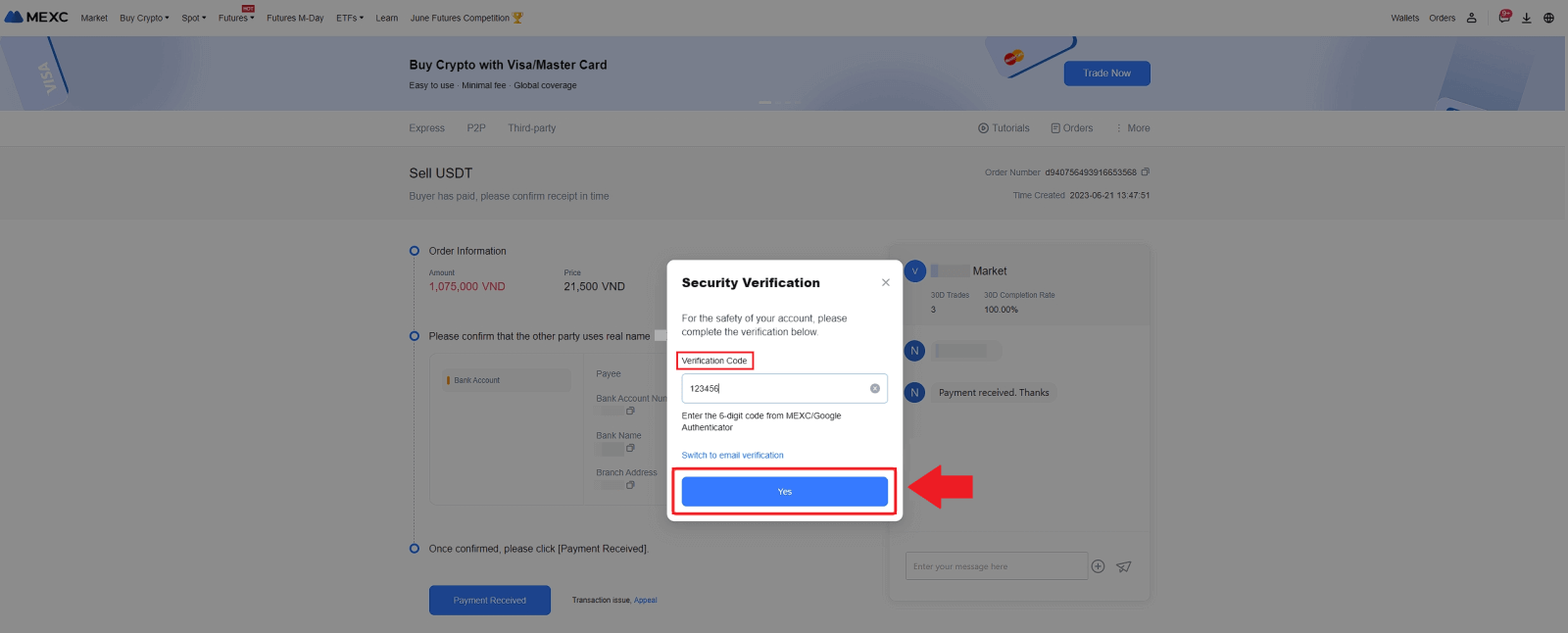
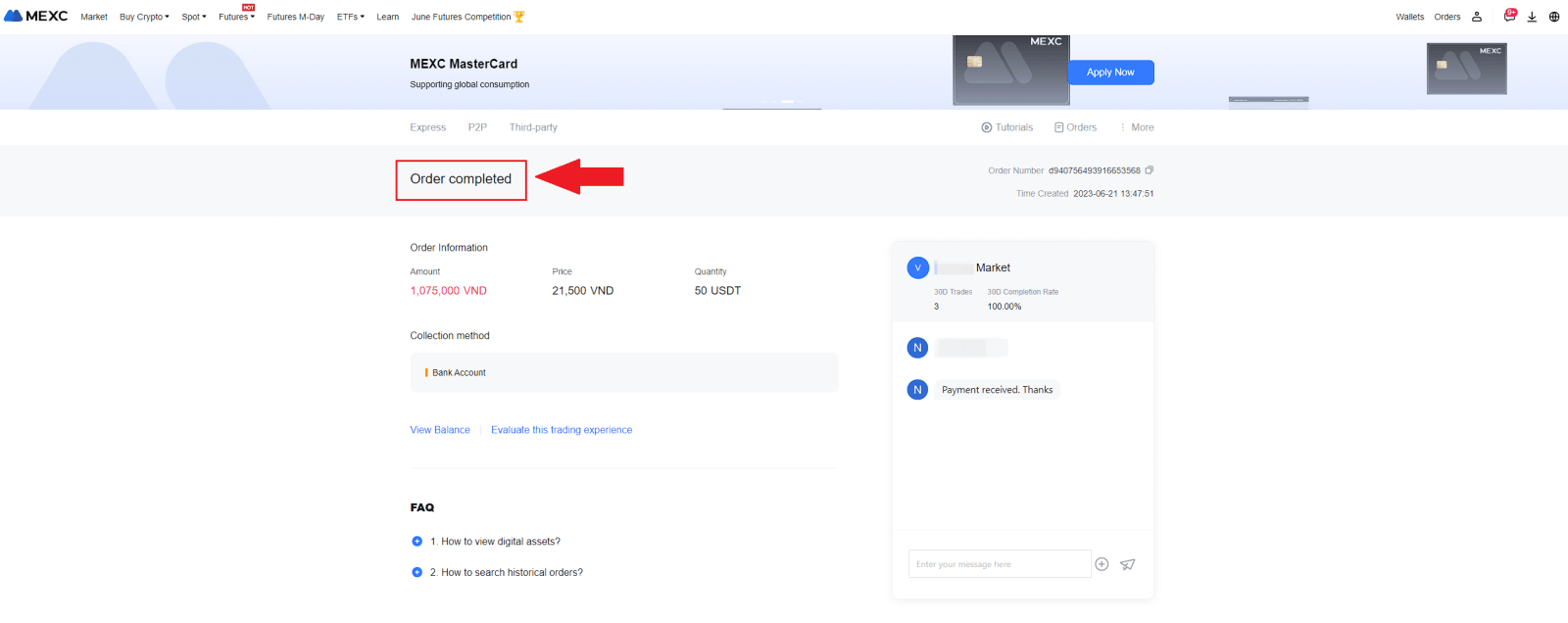
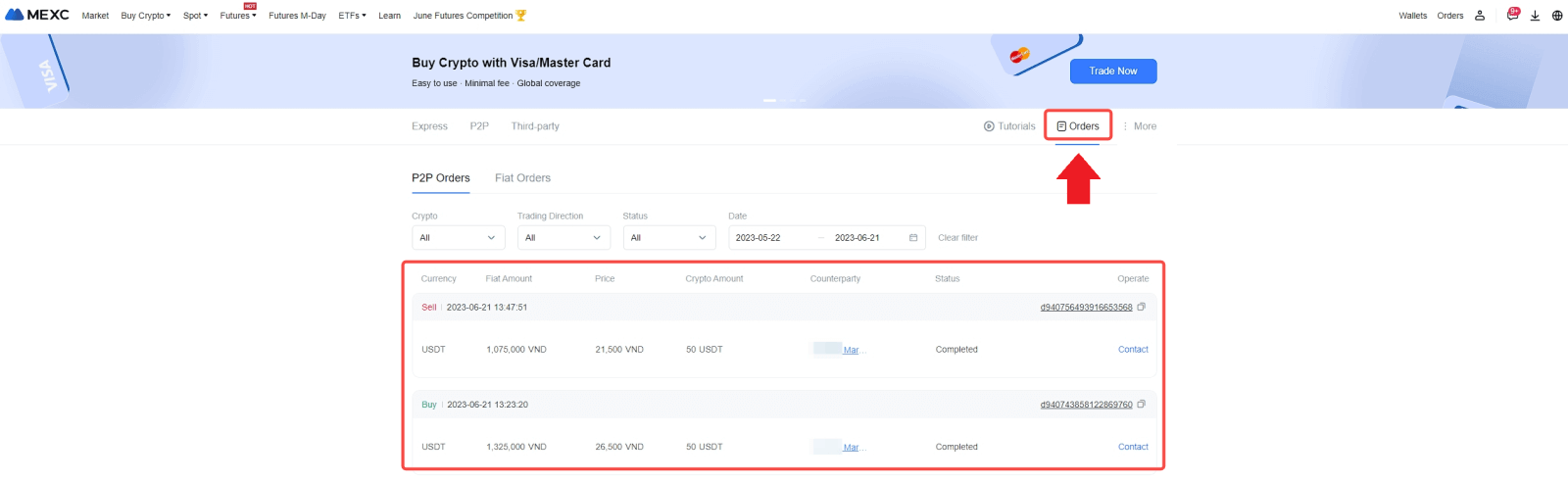
MEXC (অ্যাপ) এ P2P এর মাধ্যমে ক্রিপ্টো বিক্রি করুন
1. আপনার MEXC অ্যাপ খুলুন এবং [আরো] এ ক্লিক করুন।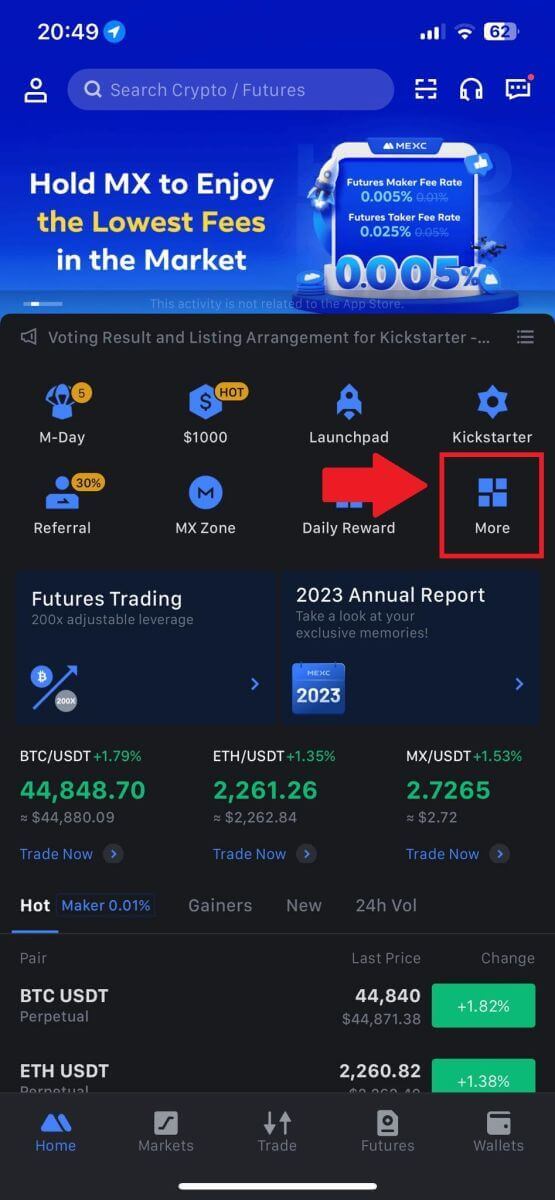
2. [ক্রিপ্টো কিনুন] নির্বাচন করুন।
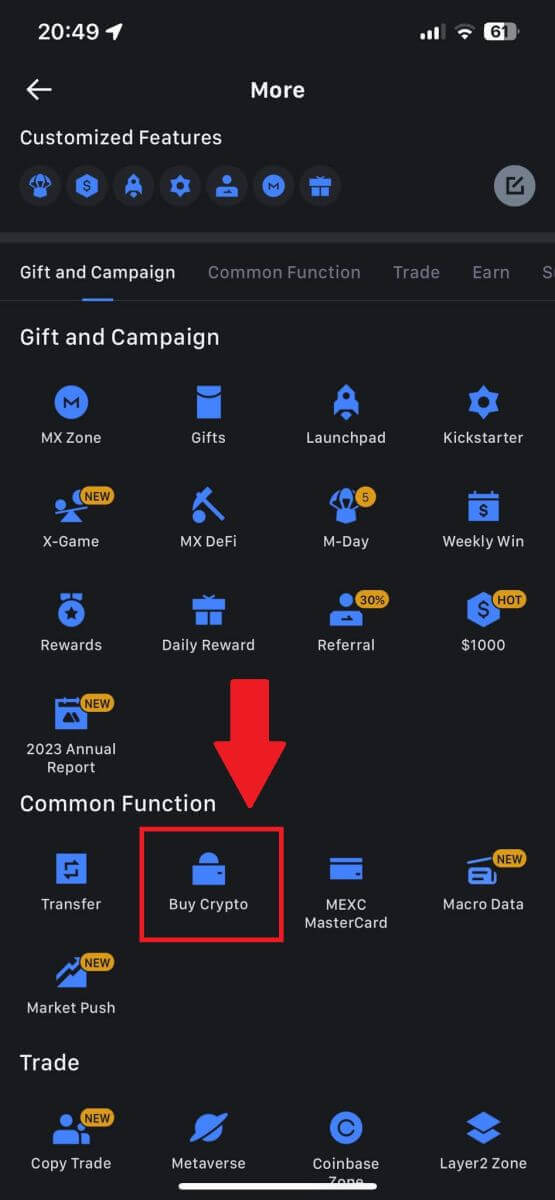
3. P2P নির্বাচন করুন।
লেনদেন পৃষ্ঠায়, [বিক্রয়] এ ক্লিক করুন এবং আপনি যে মুদ্রা বিক্রি করতে চান সেটি নির্বাচন করুন, তারপর [USDT বিক্রি করুন] এ ক্লিক করুন।
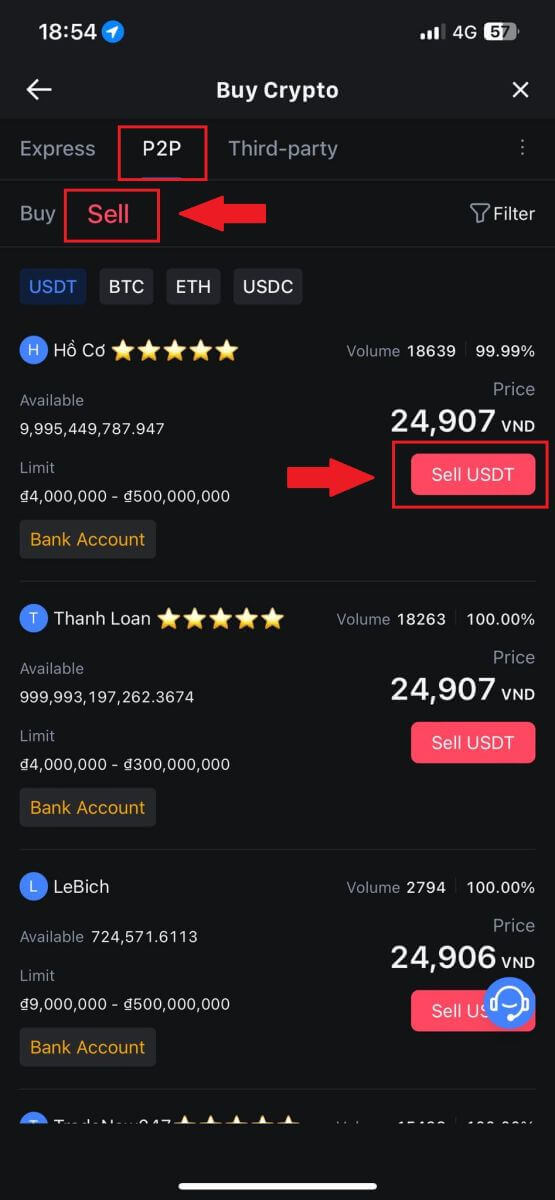
4. আপনি যে পরিমাণ (আপনার ফিয়াট মুদ্রায়) বা পরিমাণ (ক্রিপ্টোতে) বিক্রি করতে চান তা লিখুন।
আপনার সংগ্রহের পদ্ধতি যোগ করুন, বক্সে টিক দিন এবং [USDT বিক্রি করুন] এ ক্লিক করুন।
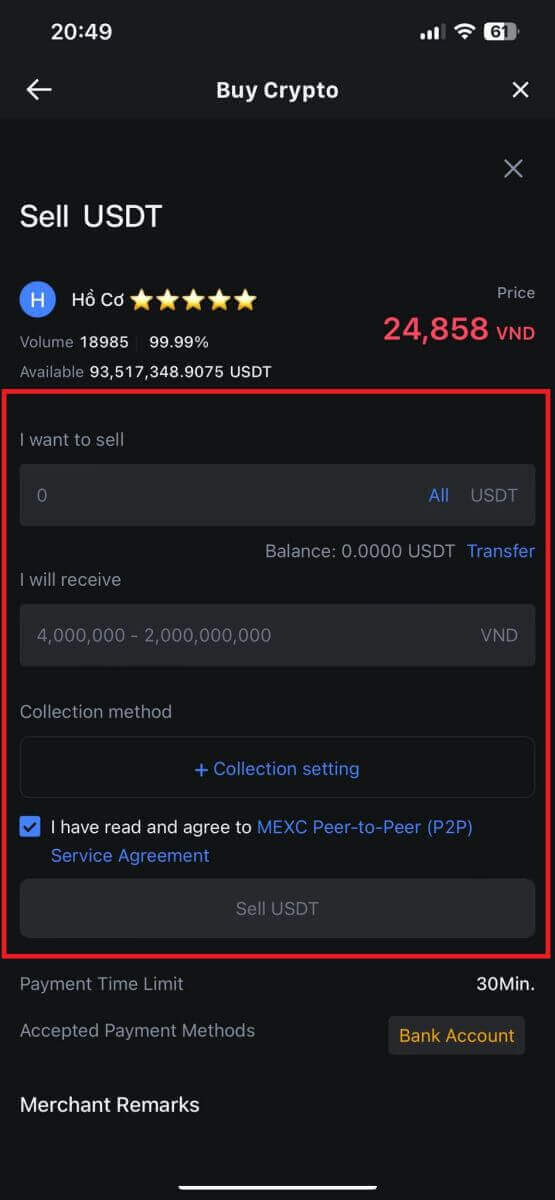
5. অর্ডার তথ্য চেক করুন. অনুগ্রহ করে নিশ্চিত করুন যে সংগ্রহ পদ্ধতিতে প্রদর্শিত অ্যাকাউন্টের নামটি আপনার MEXC নিবন্ধিত নামের সাথে মেলে। অন্যথায়, P2P মার্চেন্ট অর্ডারটি প্রত্যাখ্যান করতে পারে
একবার আপনি P2P মার্চেন্টের কাছ থেকে আপনার অর্থপ্রদান সফলভাবে পেয়ে গেলে, [ পেমেন্ট প্রাপ্তি ] এ আলতো চাপুন। P2P সেল অর্ডারের জন্য এগিয়ে যেতে
[ নিশ্চিত করুন ] এ ক্লিক করুন।
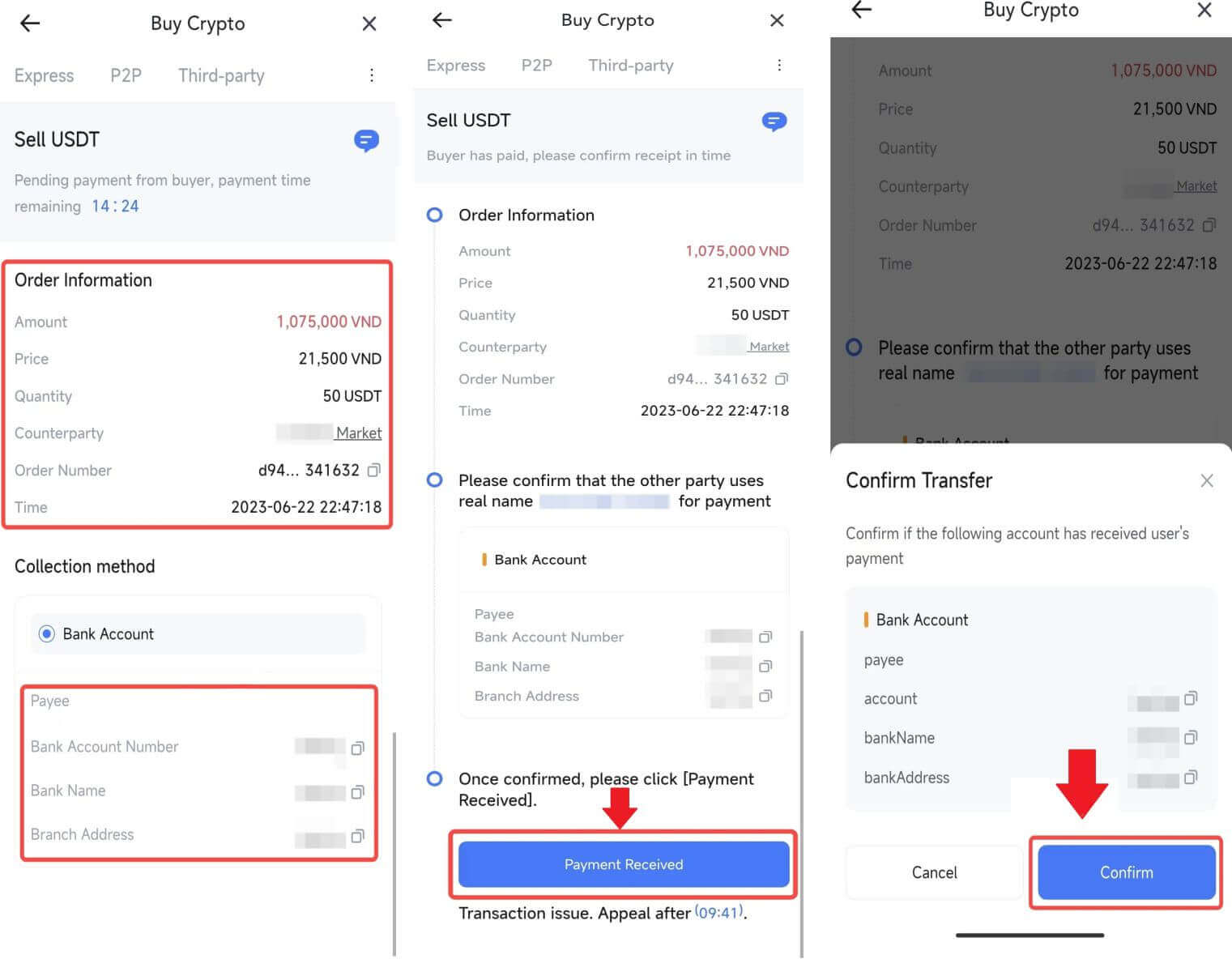
6. P2P বিক্রয় লেনদেন সুরক্ষিত করতে আপনার Google প্রমাণীকরণকারী অ্যাপ দ্বারা জেনারেট করা ছয়-সংখ্যার নিরাপত্তা কোডটি অনুগ্রহ করে ইনপুট করুন। P2P-এ টোকেনগুলির সুরক্ষিত প্রকাশের উপর ব্যাপক নির্দেশিকা পড়ুন। একবার প্রবেশ করলে, P2P সেল অর্ডার চূড়ান্ত করতে এবং সম্পূর্ণ করতে [হ্যাঁ] ক্লিক করুন।
অভিনন্দন, আপনার P2P বিক্রয় লেনদেন এখন সফলভাবে শেষ হয়েছে!
দ্রষ্টব্য: P2P-এর মাধ্যমে ক্রিপ্টোকারেন্সির বিক্রয় চালানোর জন্য, লেনদেনটি একচেটিয়াভাবে Fiat অ্যাকাউন্ট ব্যবহার করবে। অতএব, লেনদেন শুরু করার আগে আপনার ফিয়াট অ্যাকাউন্টে আপনার তহবিল উপলব্ধ রয়েছে তা নিশ্চিত করা অত্যন্ত গুরুত্বপূর্ণ।
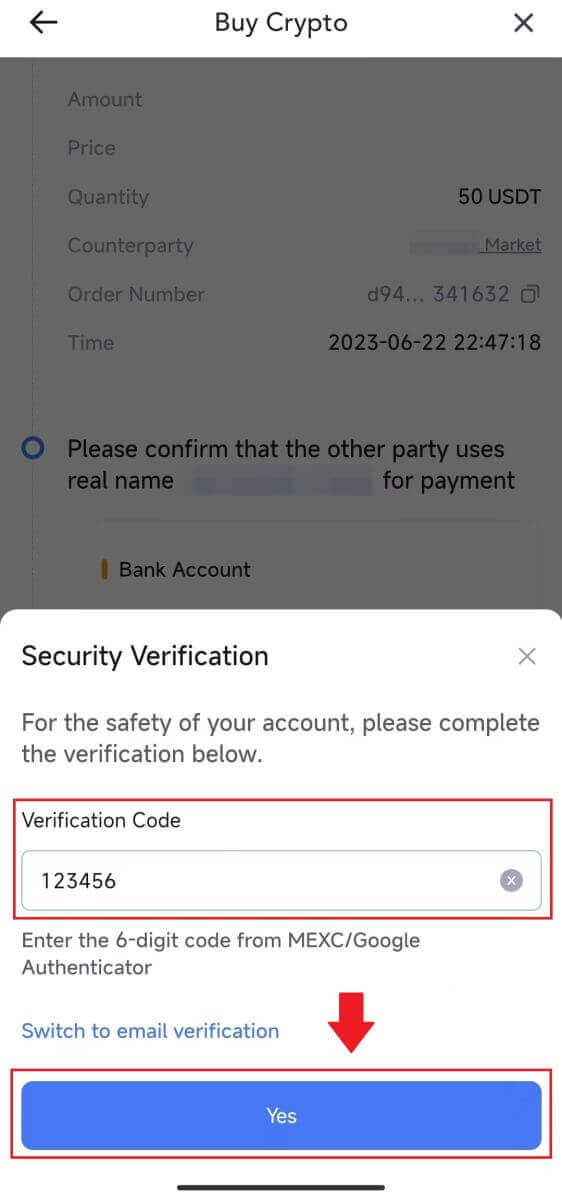
|
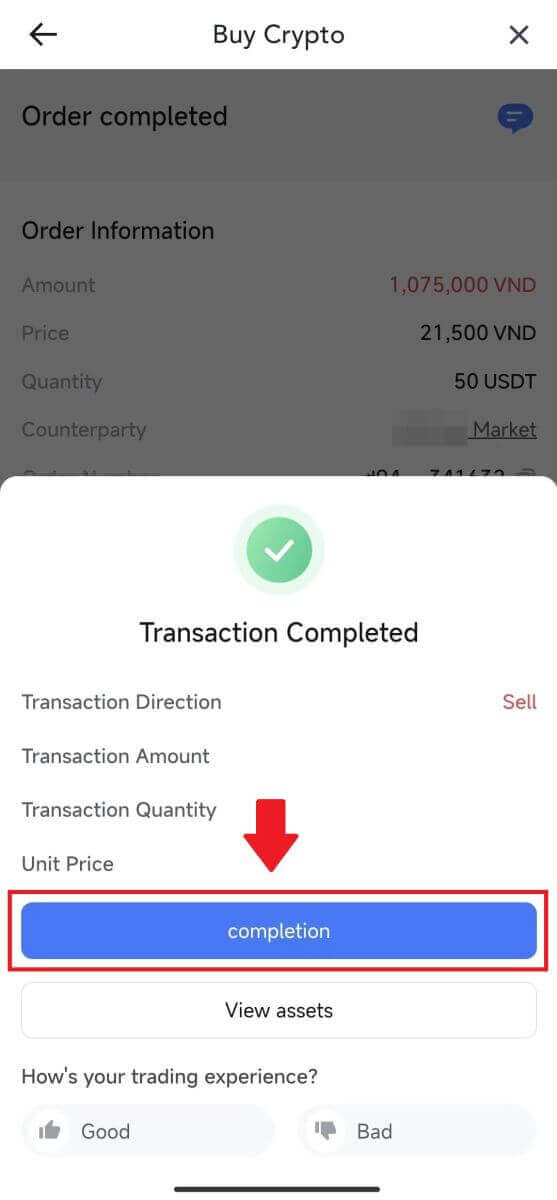 |
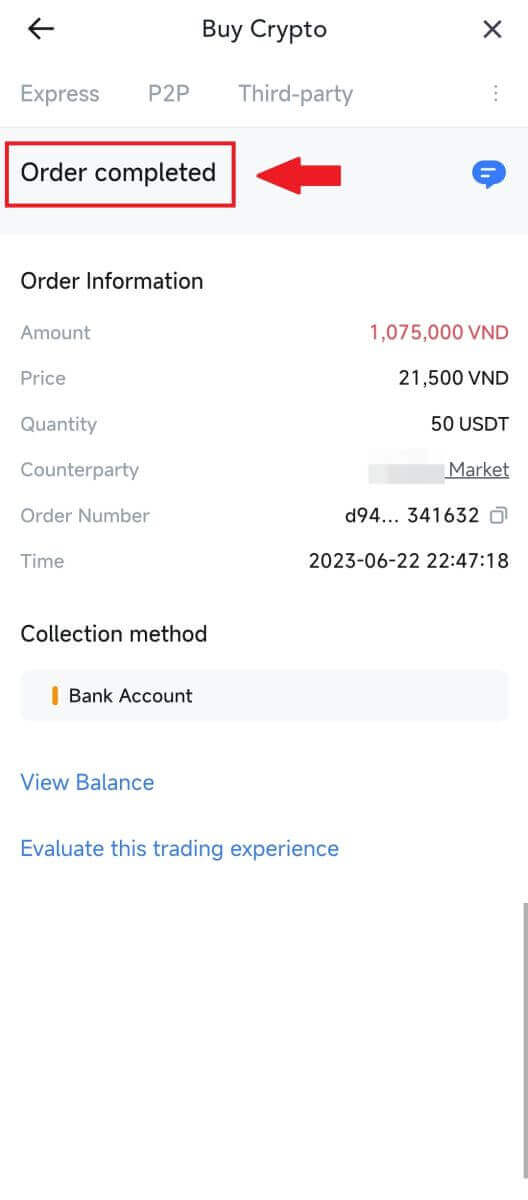 |
7. উপরের ডান কোণায় নেভিগেট করুন এবং ওভারফ্লো মেনু নির্বাচন করুন। সনাক্ত করুন এবং অর্ডার বোতামে ক্লিক করুন । এটি আপনাকে সহজে দেখার এবং রেফারেন্সের জন্য আপনার সমস্ত পূর্ববর্তী P2P লেনদেনের একটি বিস্তৃত তালিকায় অ্যাক্সেস দেবে।
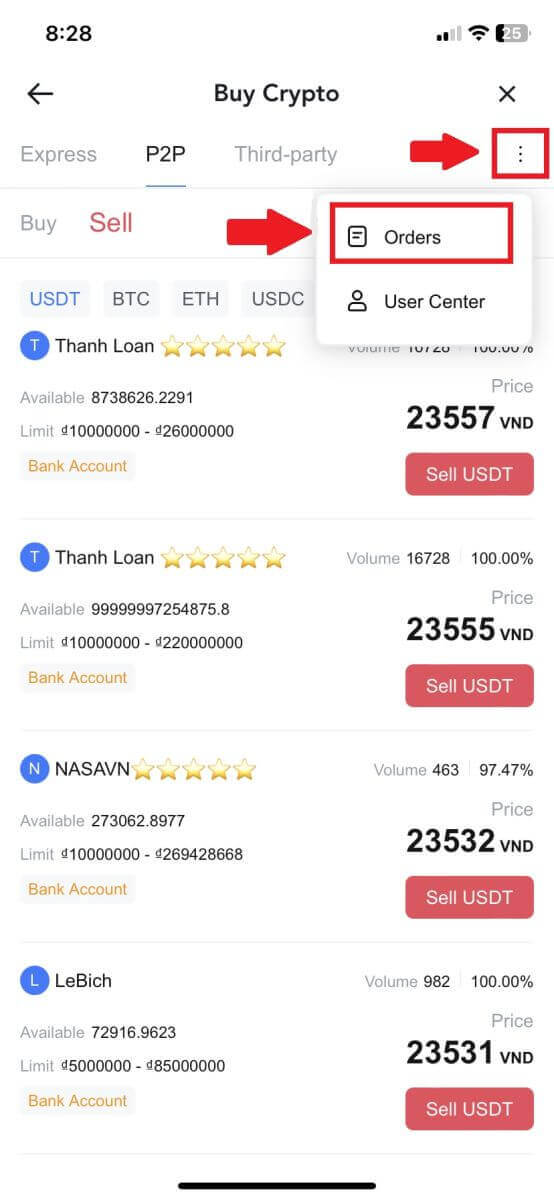 |
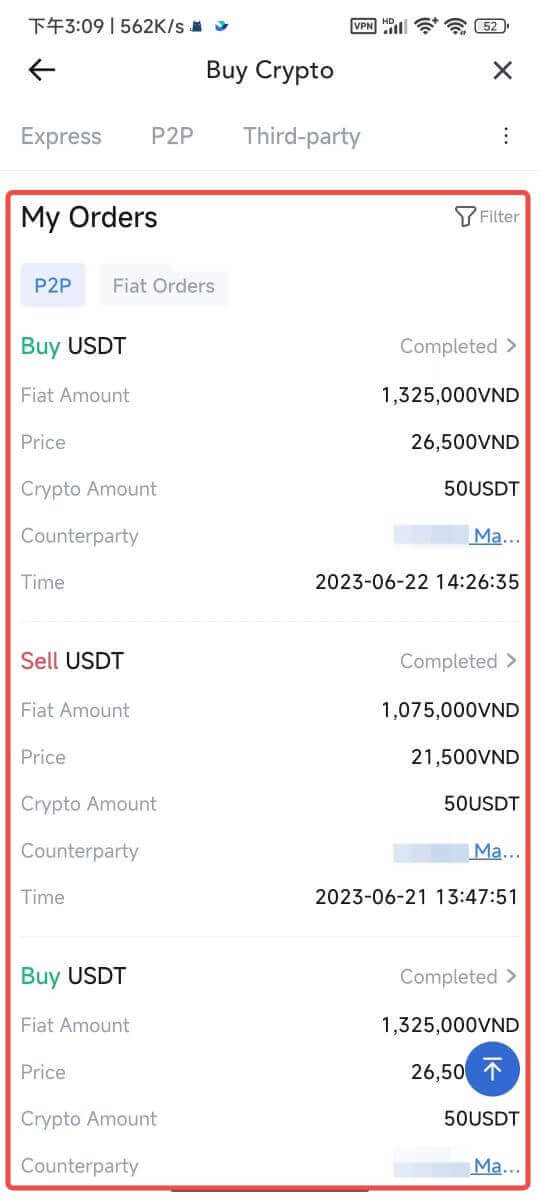 |
কিভাবে MEXC-তে ক্রিপ্টো প্রত্যাহার করবেন
MEXC (ওয়েবসাইট) এ ক্রিপ্টো প্রত্যাহার করুন
1. আপনার MEXC- তে লগ ইন করুন , [Wallets] এ ক্লিক করুন এবং [Traw] নির্বাচন করুন।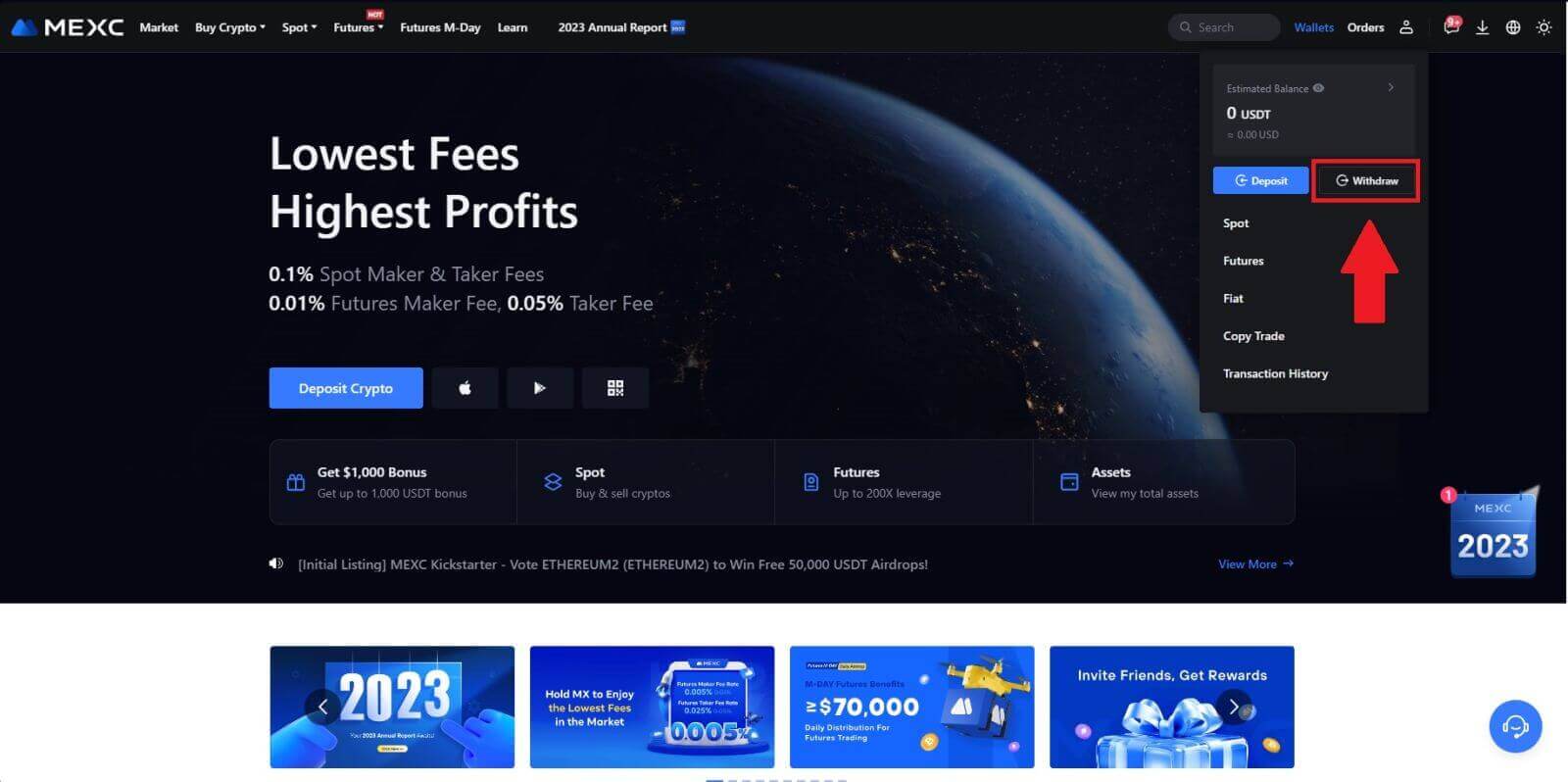
2. আপনি যে ক্রিপ্টো প্রত্যাহার করতে চান তা নির্বাচন করুন।
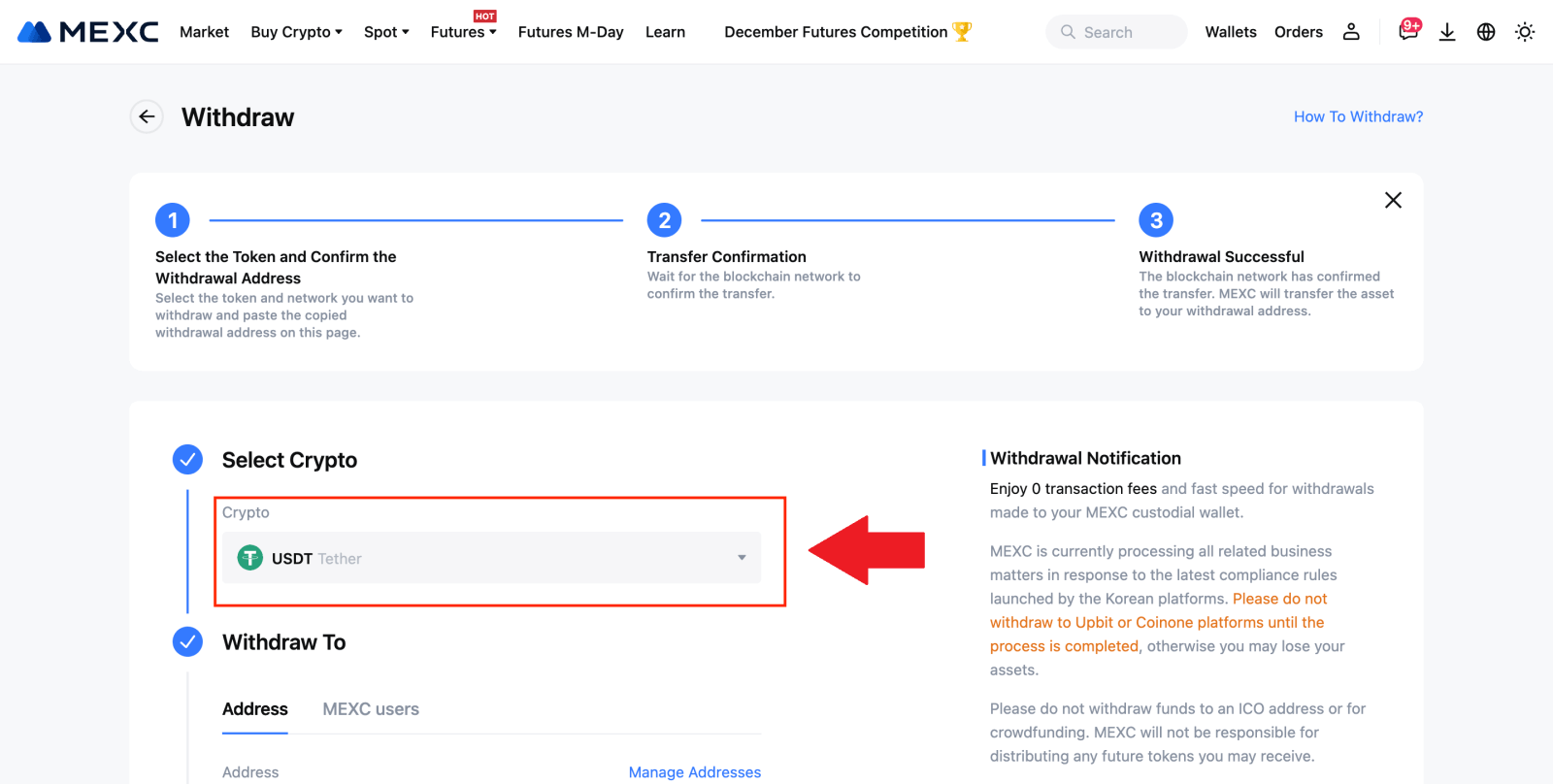
3. প্রত্যাহারের ঠিকানা, নেটওয়ার্ক এবং প্রত্যাহারের পরিমাণ পূরণ করুন তারপর [জমা দিন] এ ক্লিক করুন।
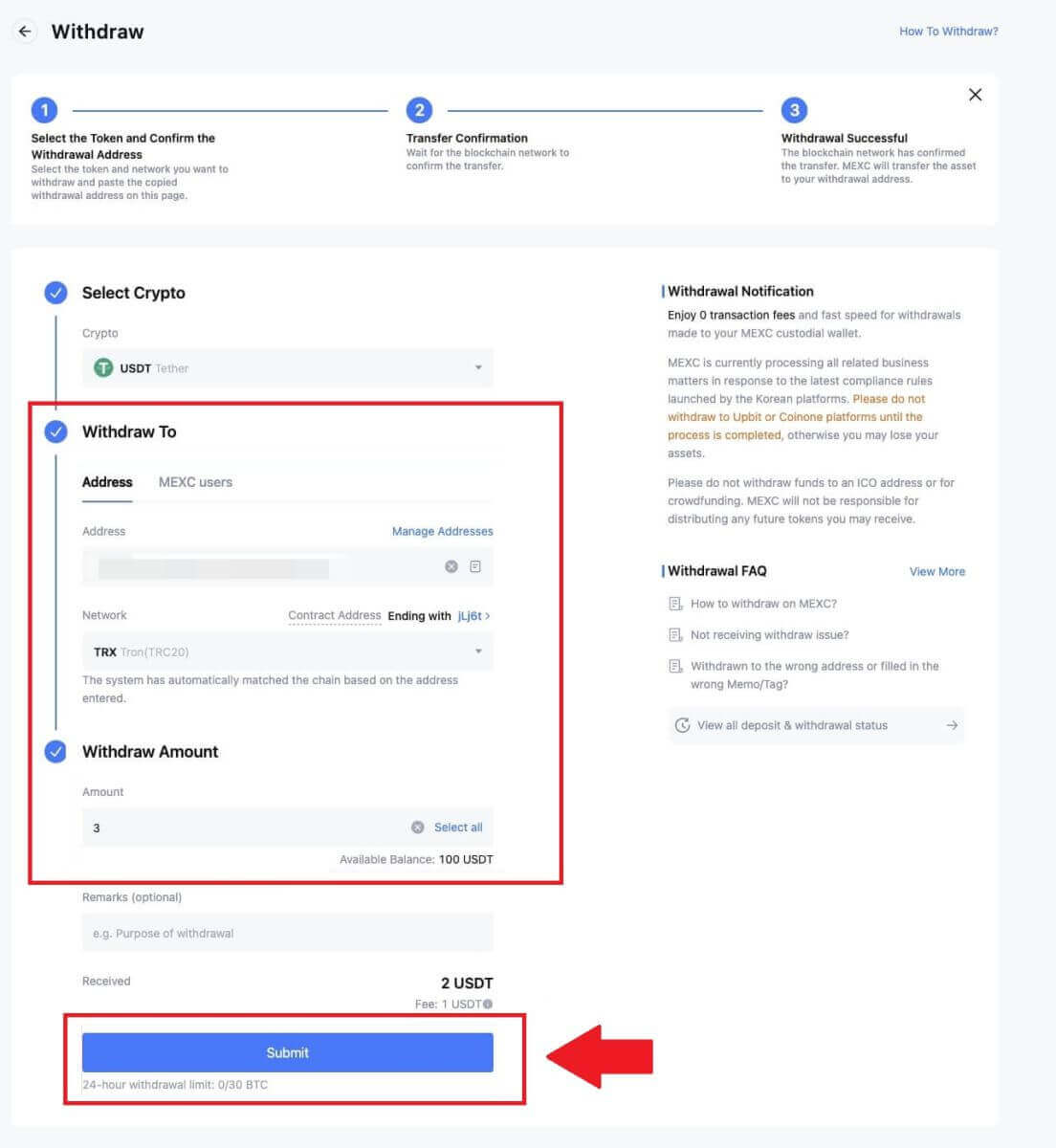 4. ইমেল যাচাইকরণ এবং Google প্রমাণীকরণকারী কোডগুলি
4. ইমেল যাচাইকরণ এবং Google প্রমাণীকরণকারী কোডগুলিলিখুন এবং [জমা দিন] এ ক্লিক করুন৷ 5. এর পরে, প্রত্যাহার সফলভাবে সম্পন্ন হওয়ার জন্য অপেক্ষা করুন। আপনি আপনার উত্তোলন দেখতে [ট্র্যাক স্ট্যাটাস] এ ক্লিক করতে পারেন।
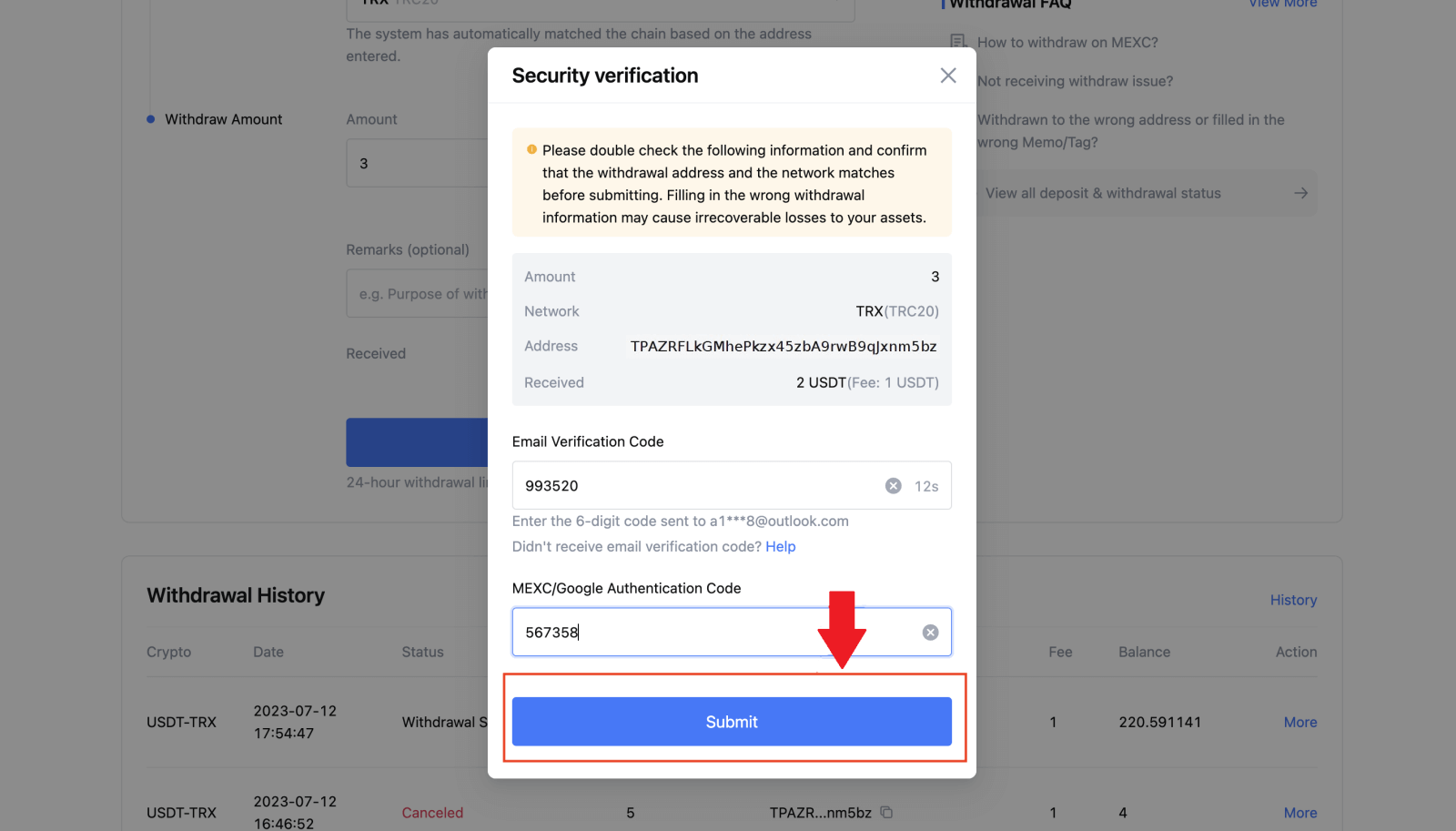
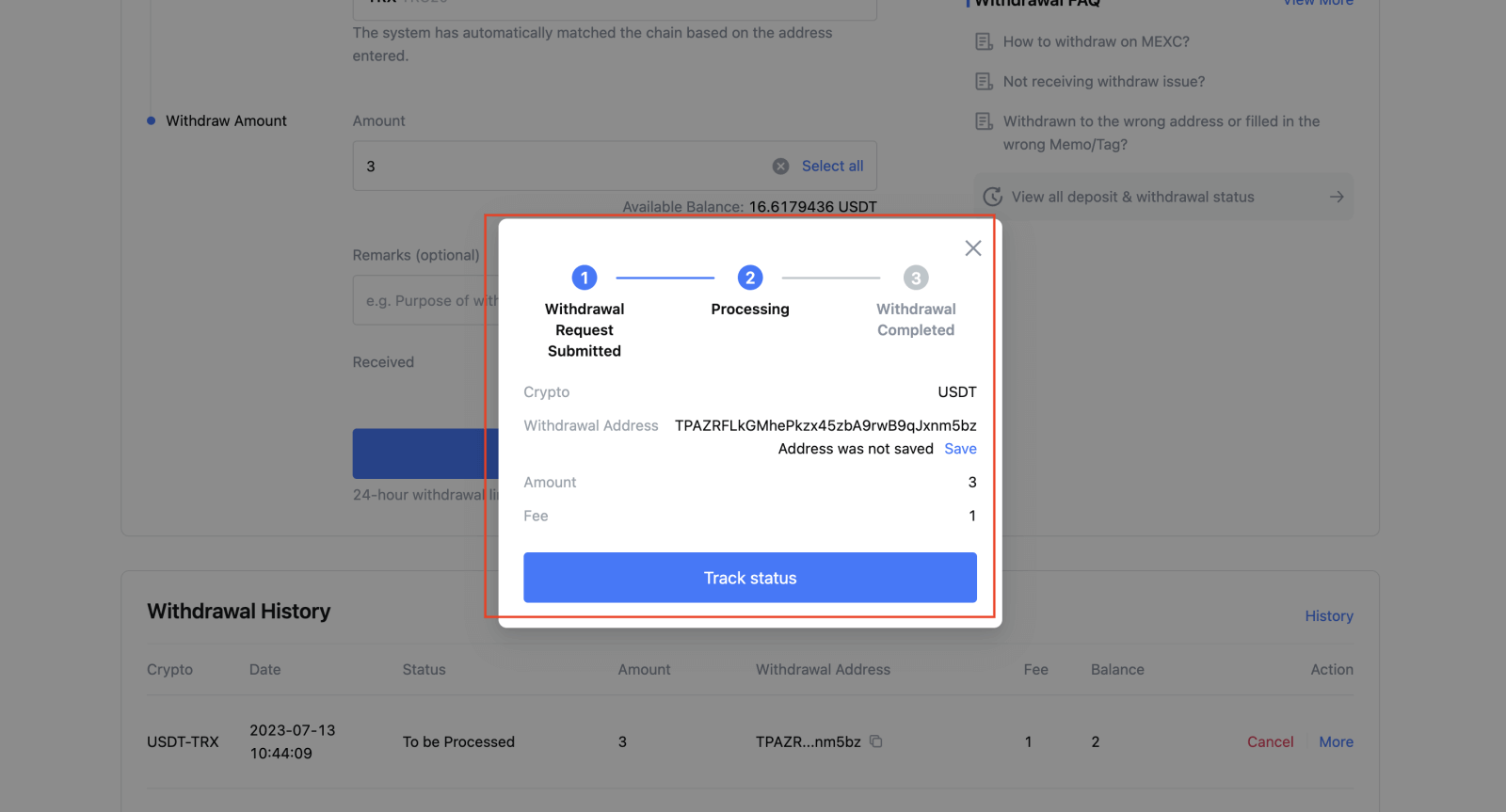
MEXC (অ্যাপ) এ ক্রিপ্টো প্রত্যাহার করুন
1. আপনার MEXC অ্যাপ খুলুন, [Wallets] এ ক্লিক করুন।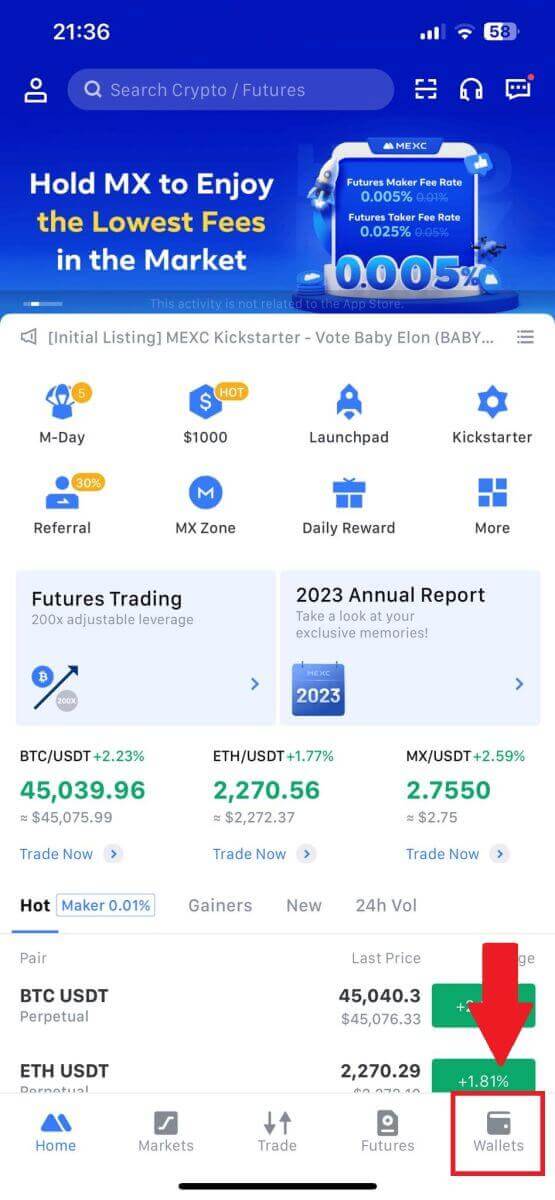
2. [প্রত্যাহার] এ আলতো চাপুন ।
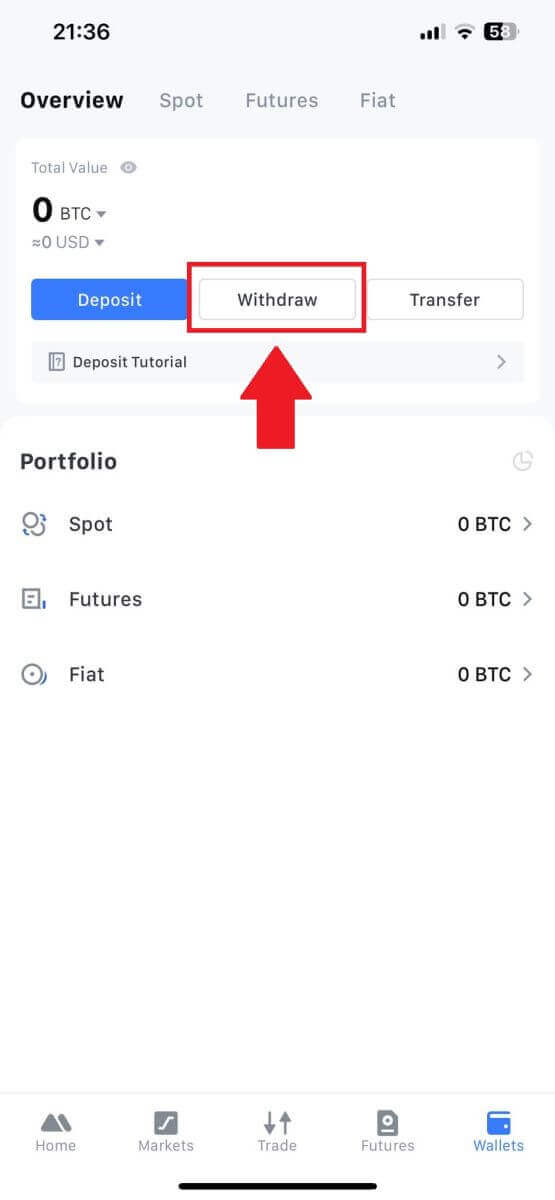
3. আপনি যে ক্রিপ্টো প্রত্যাহার করতে চান তা নির্বাচন করুন। এখানে, আমরা উদাহরণ হিসেবে USDT ব্যবহার করি।
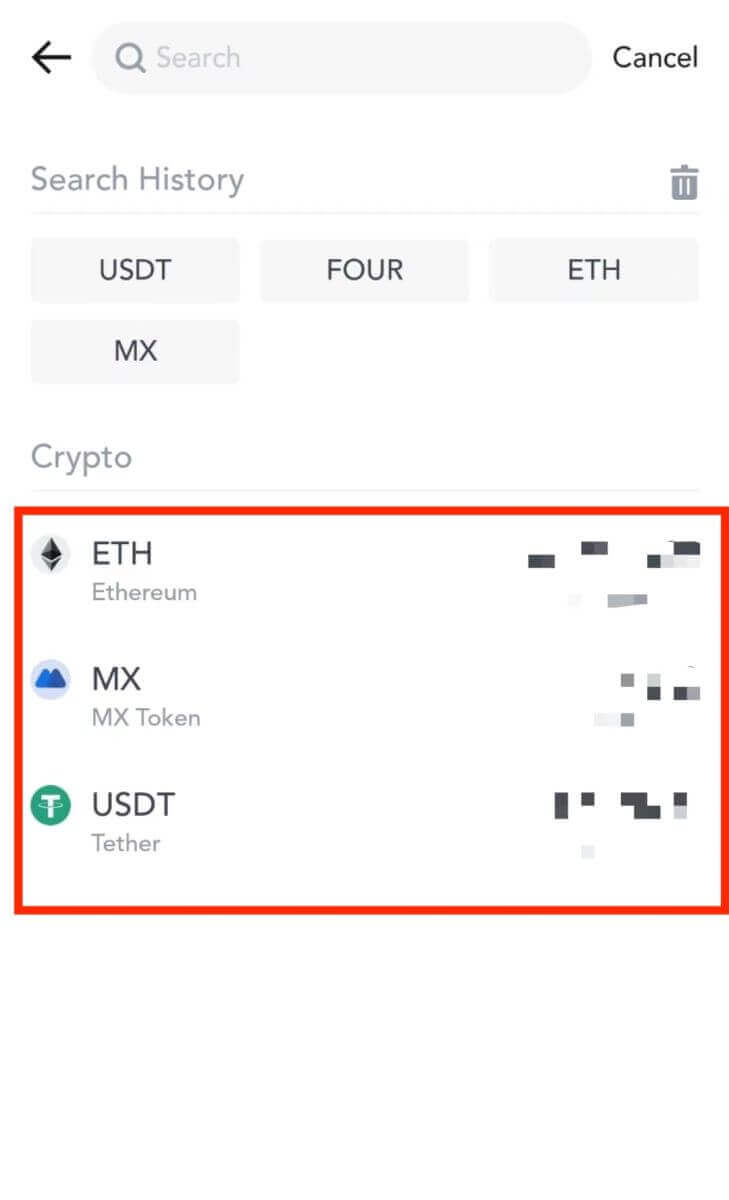
4. [অন-চেইন প্রত্যাহার] নির্বাচন করুন।
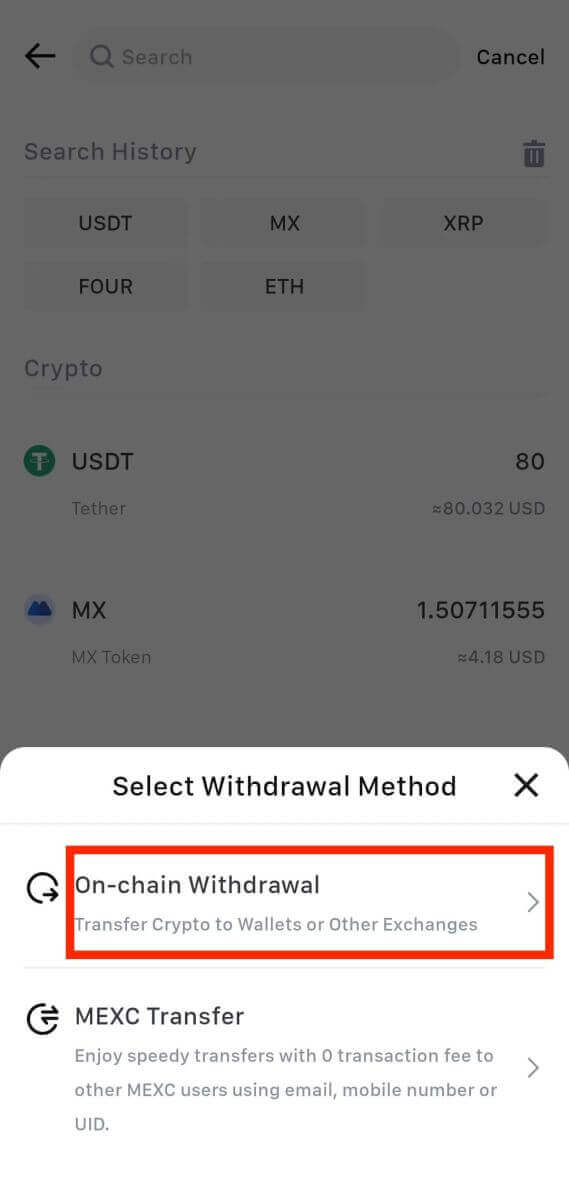
5. প্রত্যাহারের ঠিকানা লিখুন, নেটওয়ার্ক নির্বাচন করুন এবং প্রত্যাহারের পরিমাণ পূরণ করুন৷ তারপর, [নিশ্চিত] এ আলতো চাপুন।
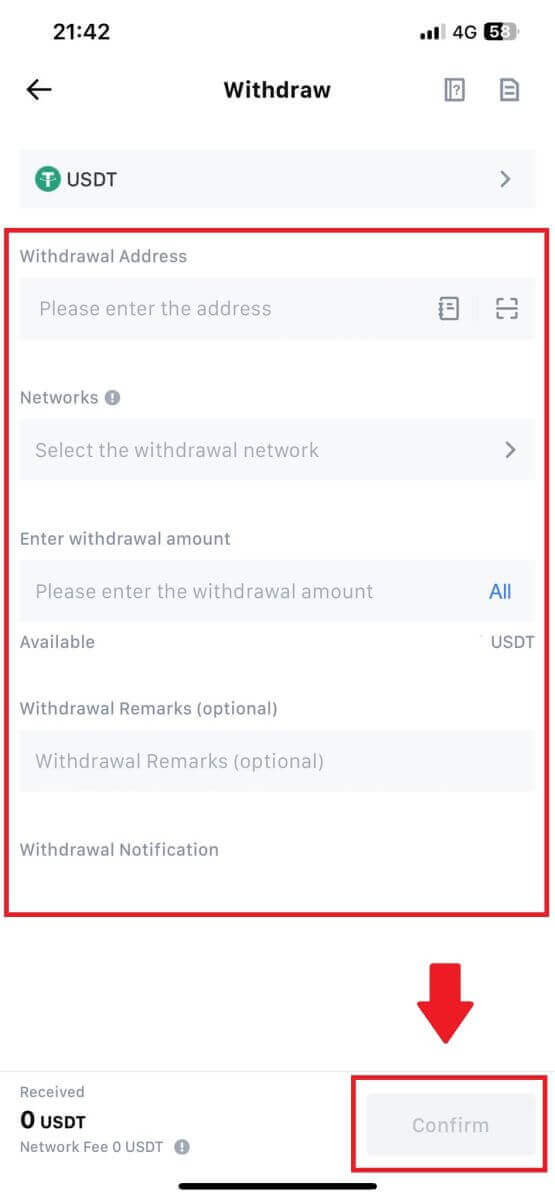
6. আপনি তথ্যটি সঠিক কিনা তা নিশ্চিত করার পরে, [প্রত্যাহার নিশ্চিত করুন] এ ক্লিক করুন।
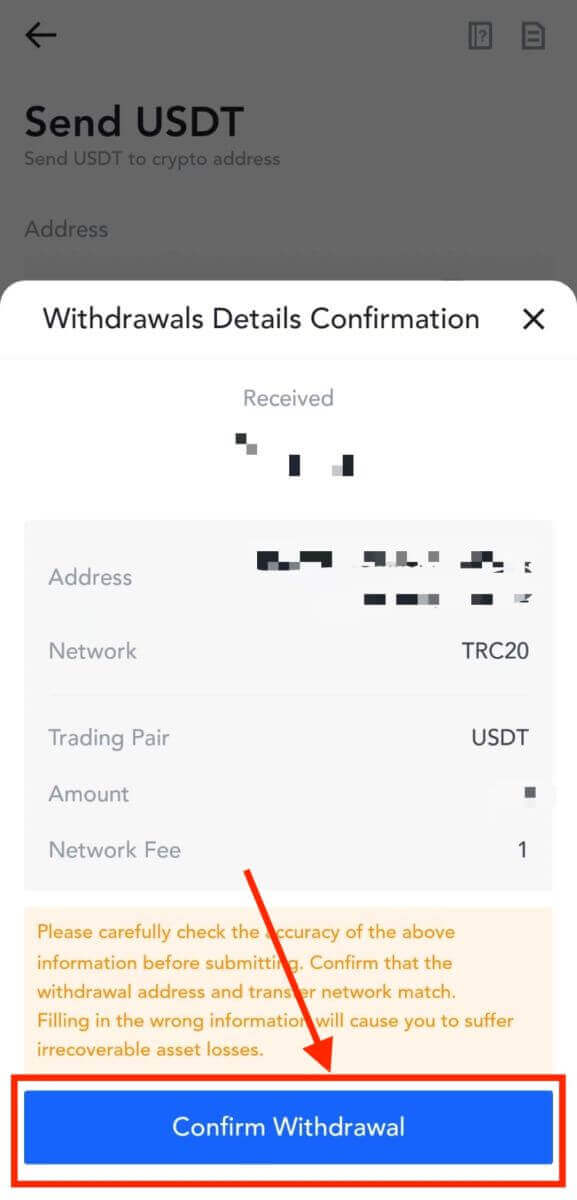
7. ইমেল যাচাইকরণ এবং Google প্রমাণীকরণকারী কোডগুলি লিখুন৷ তারপর, [জমা দিন] এ আলতো চাপুন।
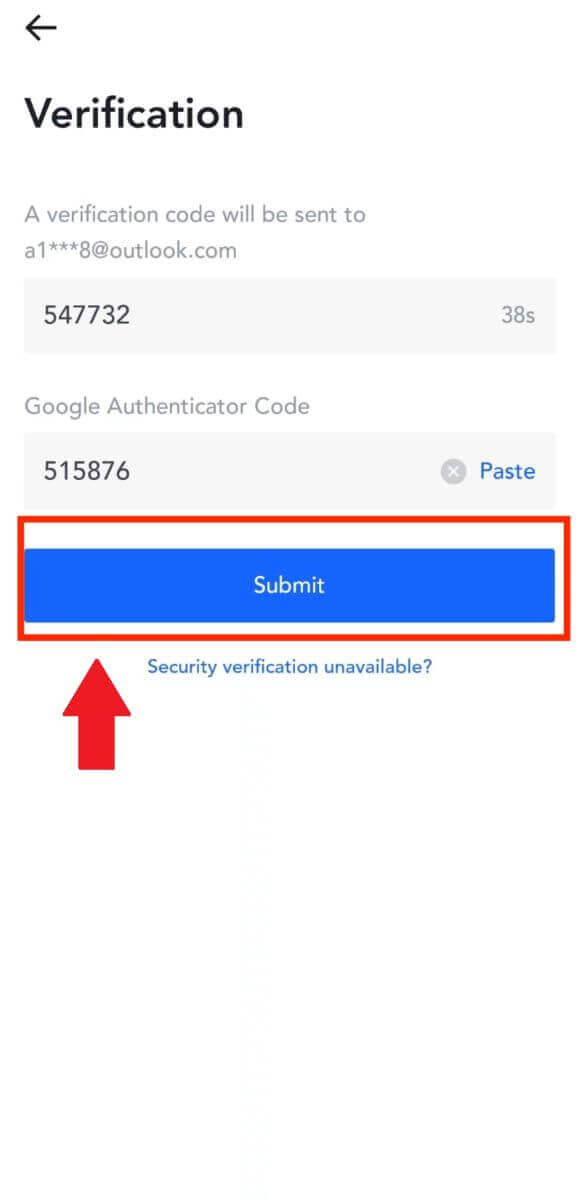
8. একবার প্রত্যাহারের অনুরোধ জমা দেওয়া হলে, তহবিল জমা হওয়ার জন্য অপেক্ষা করুন।
MEXC (ওয়েবসাইট) এ অভ্যন্তরীণ স্থানান্তরের মাধ্যমে ক্রিপ্টো প্রত্যাহার করুন
1. আপনার MEXC- তে লগ ইন করুন , [Wallets] এ ক্লিক করুন এবং [Traw] নির্বাচন করুন।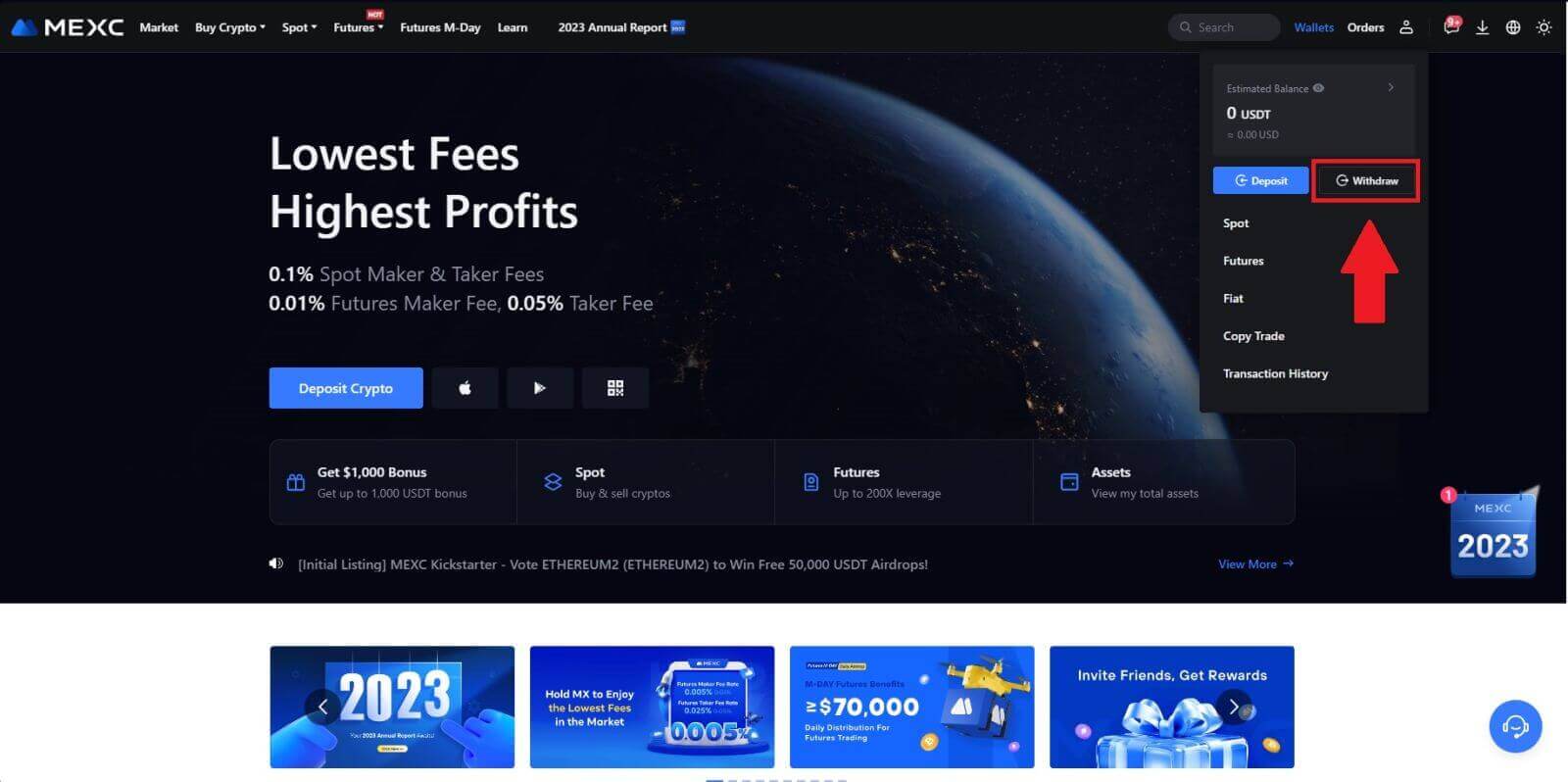
2. আপনি যে ক্রিপ্টো প্রত্যাহার করতে চান তা নির্বাচন করুন।
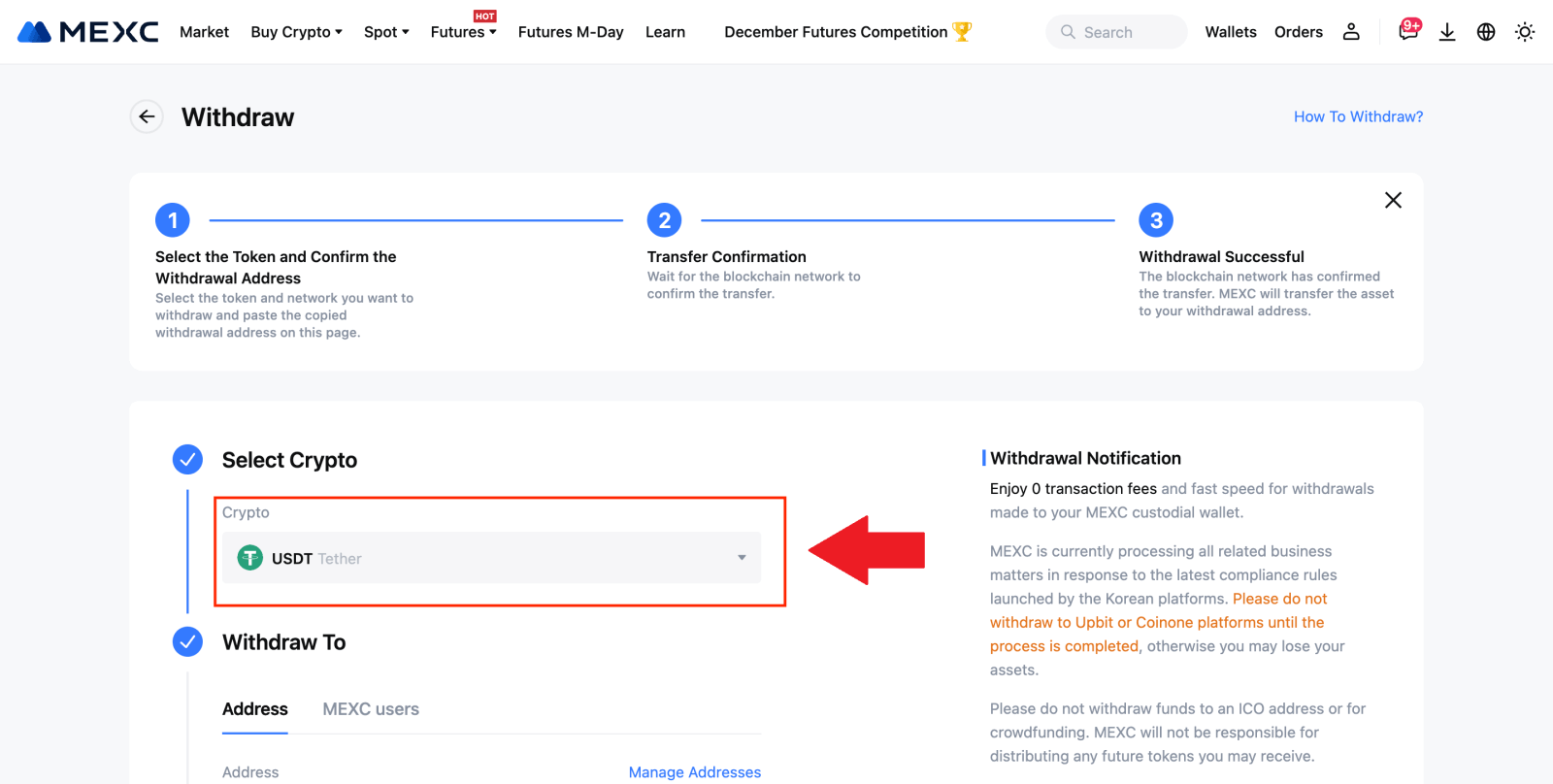
3. [MEXC ব্যবহারকারীদের] চয়ন করুন ৷ আপনি বর্তমানে একটি UID, মোবাইল নম্বর, বা ইমেল ঠিকানা ব্যবহার করে স্থানান্তর করতে পারেন৷
নীচের তথ্য এবং স্থানান্তরের পরিমাণ লিখুন। এর পরে, [জমা দিন] নির্বাচন করুন।
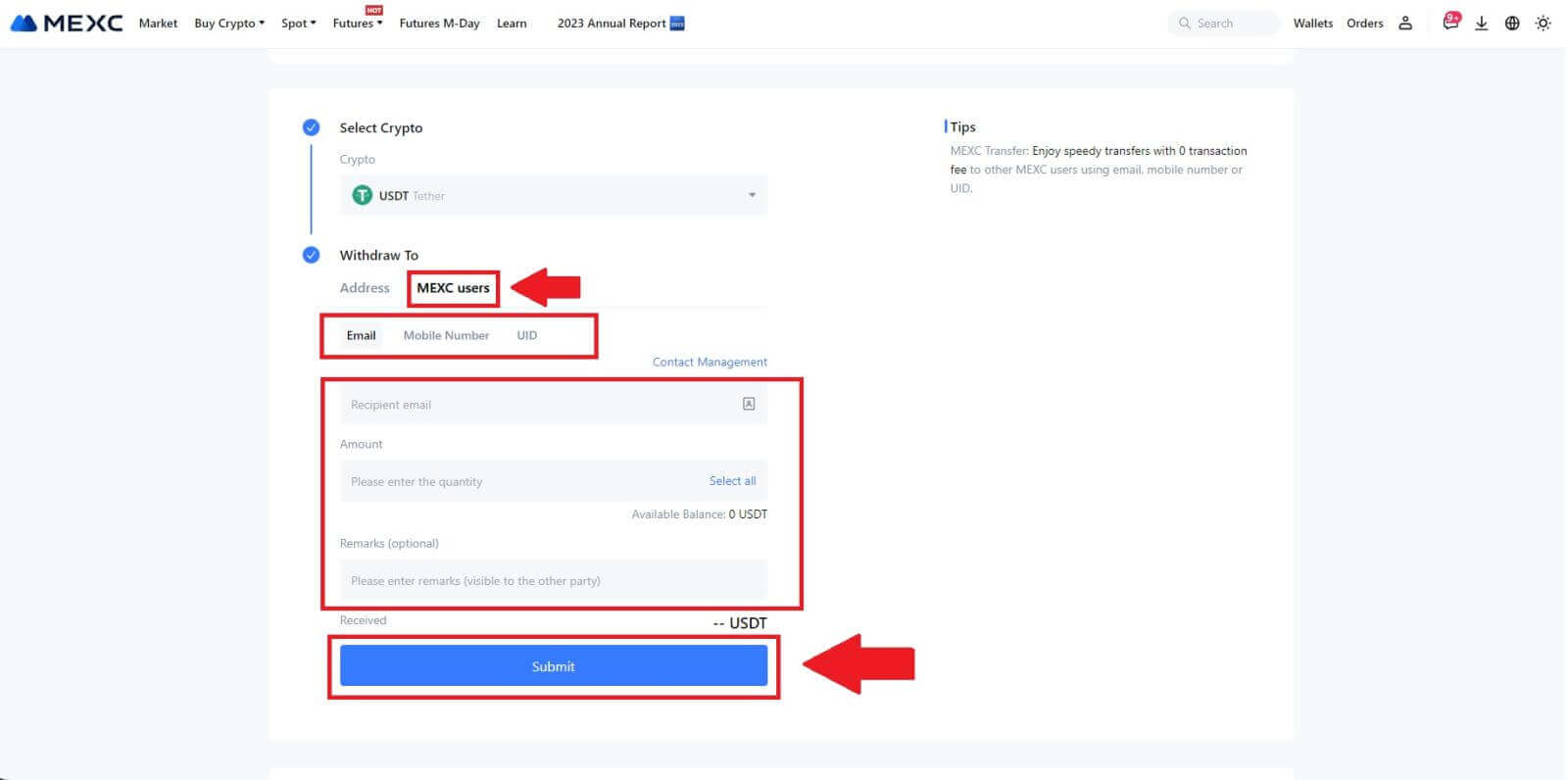
4. ইমেল যাচাইকরণ এবং Google প্রমাণীকরণকারী কোডগুলি লিখুন এবং [জমা দিন] এ ক্লিক করুন৷
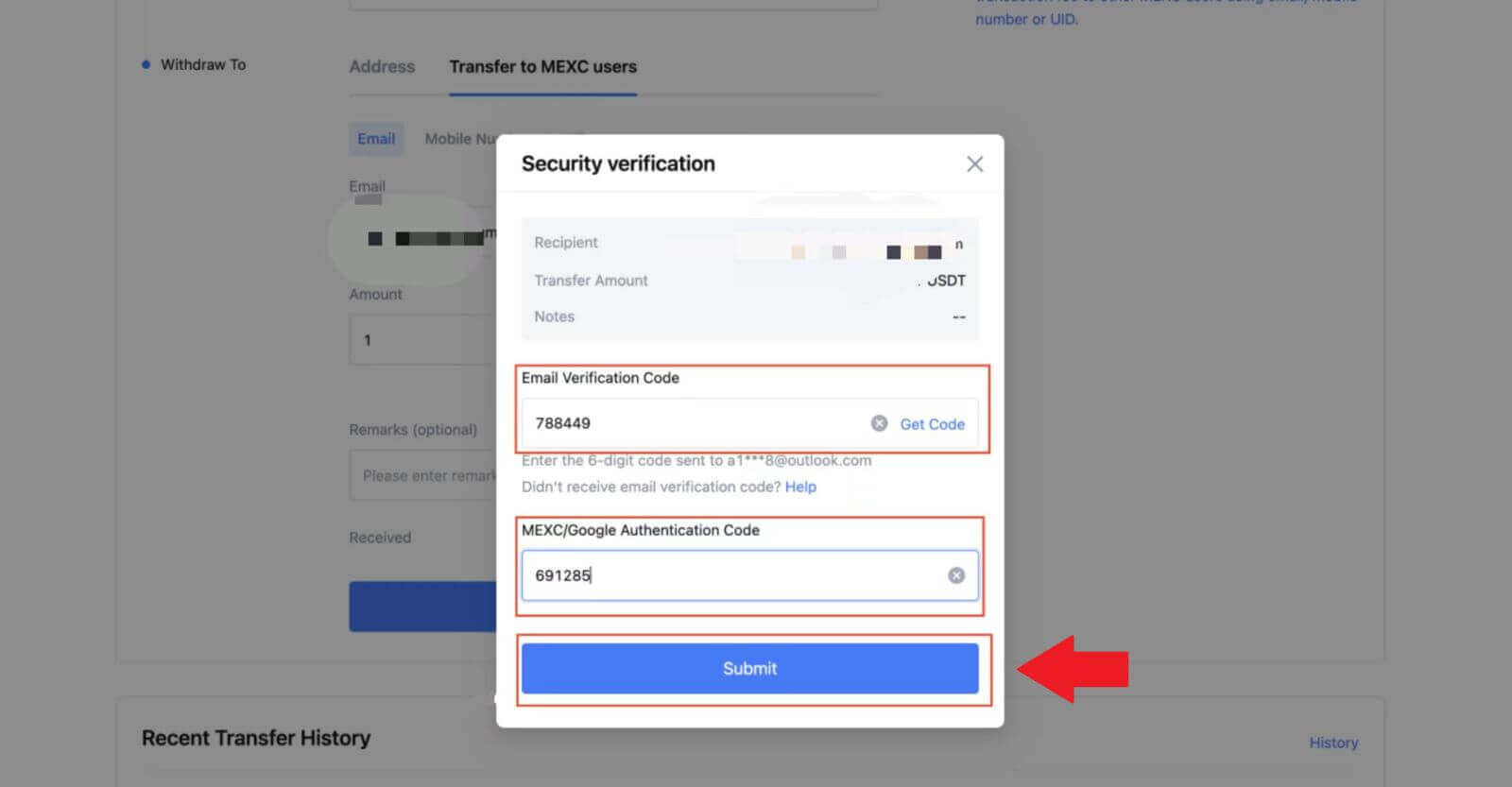 5. এর পরে, স্থানান্তর সম্পন্ন হয়েছে।
5. এর পরে, স্থানান্তর সম্পন্ন হয়েছে। আপনি আপনার স্ট্যাটাস দেখতে [চেক ট্রান্সফার হিস্ট্রি] এ ক্লিক করতে পারেন।
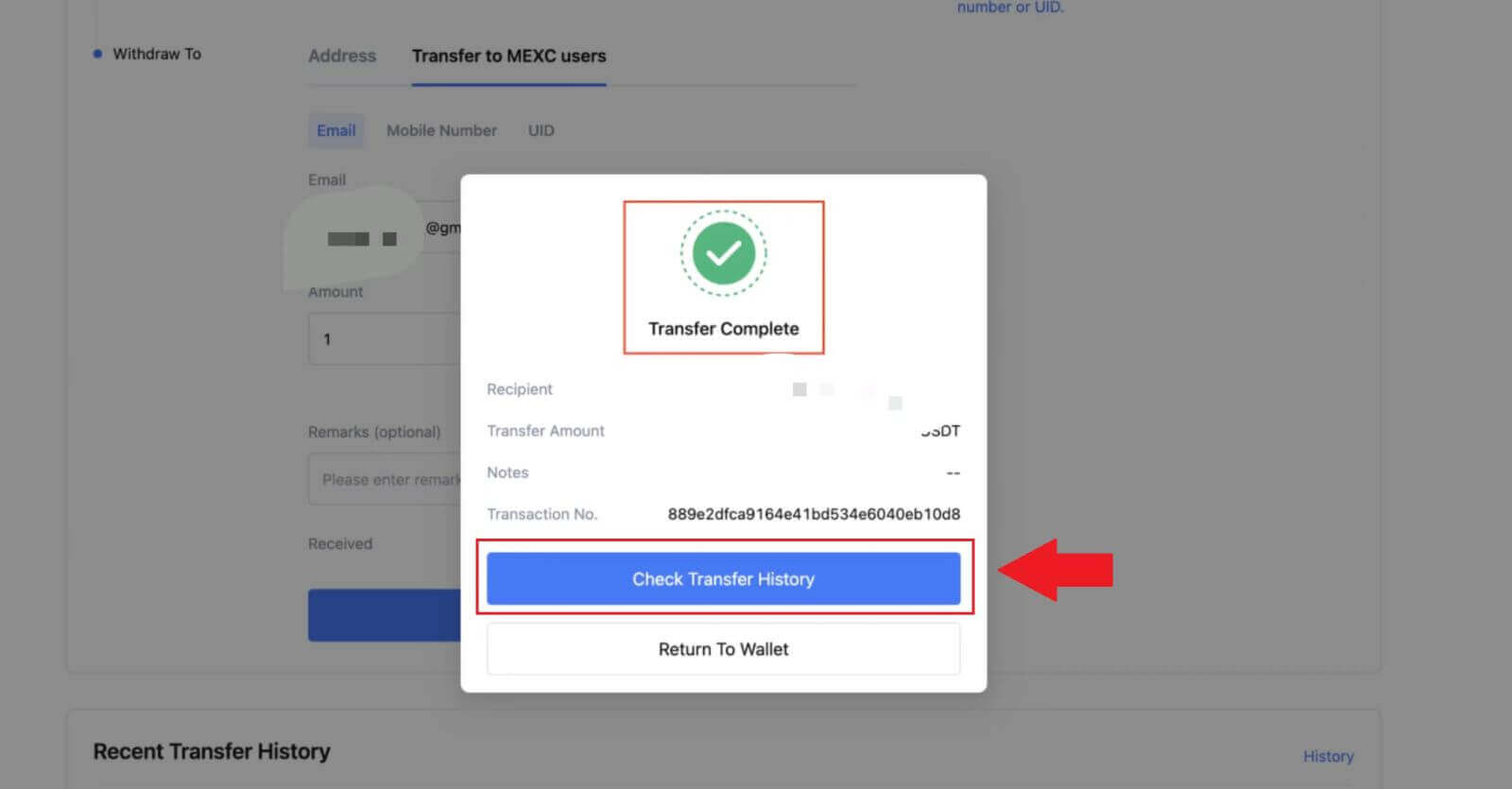
MEXC (অ্যাপ) এ অভ্যন্তরীণ স্থানান্তরের মাধ্যমে ক্রিপ্টো প্রত্যাহার করুন
1. আপনার MEXC অ্যাপ খুলুন, [Wallets] এ ক্লিক করুন।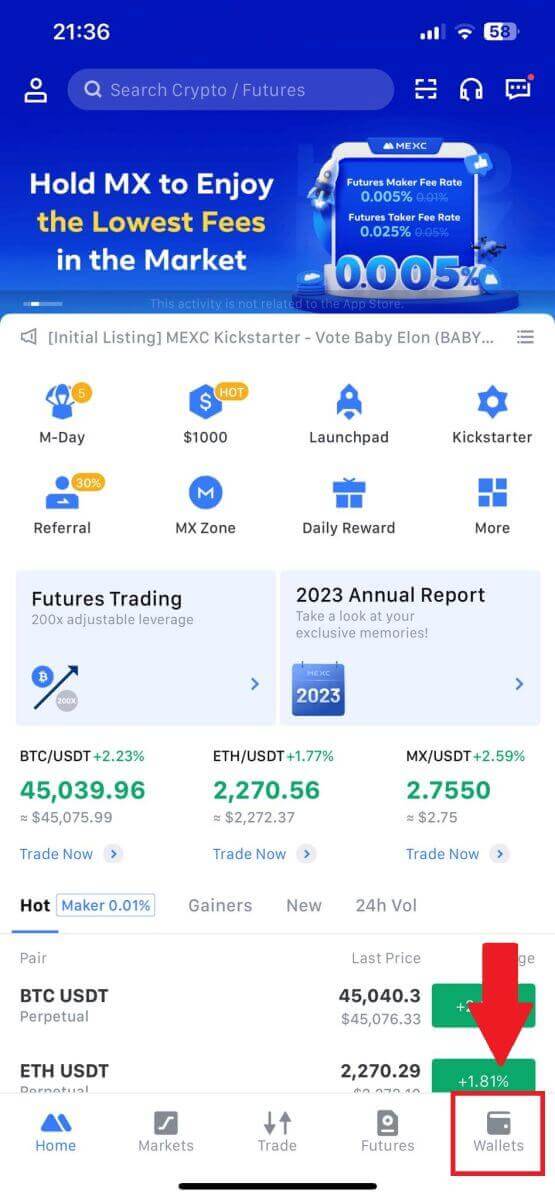
2. [প্রত্যাহার] এ আলতো চাপুন ।
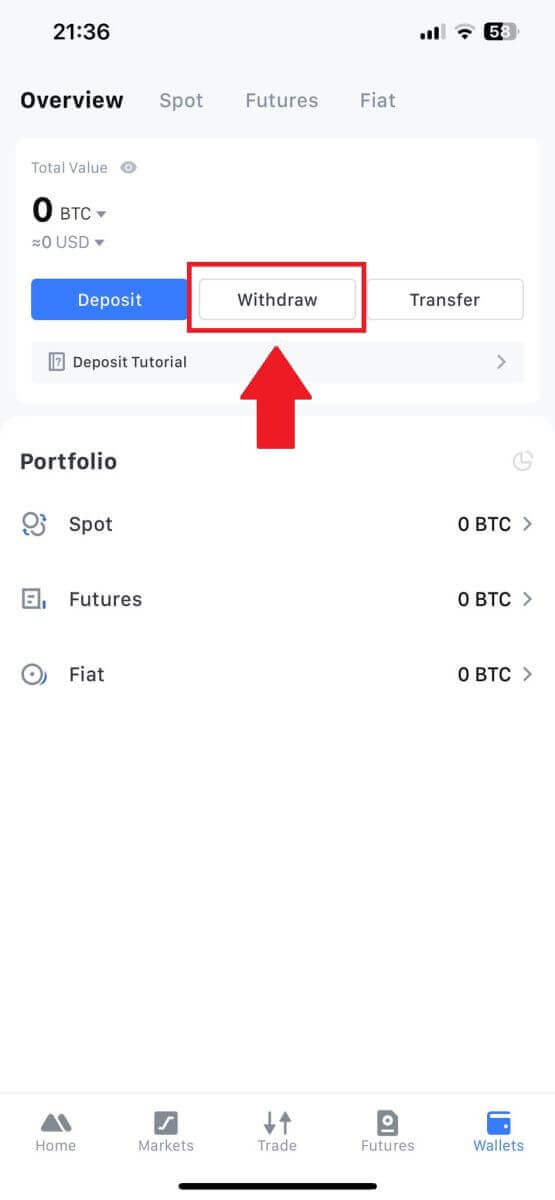
3. আপনি যে ক্রিপ্টো প্রত্যাহার করতে চান তা নির্বাচন করুন। এখানে, আমরা উদাহরণ হিসেবে USDT ব্যবহার করি।
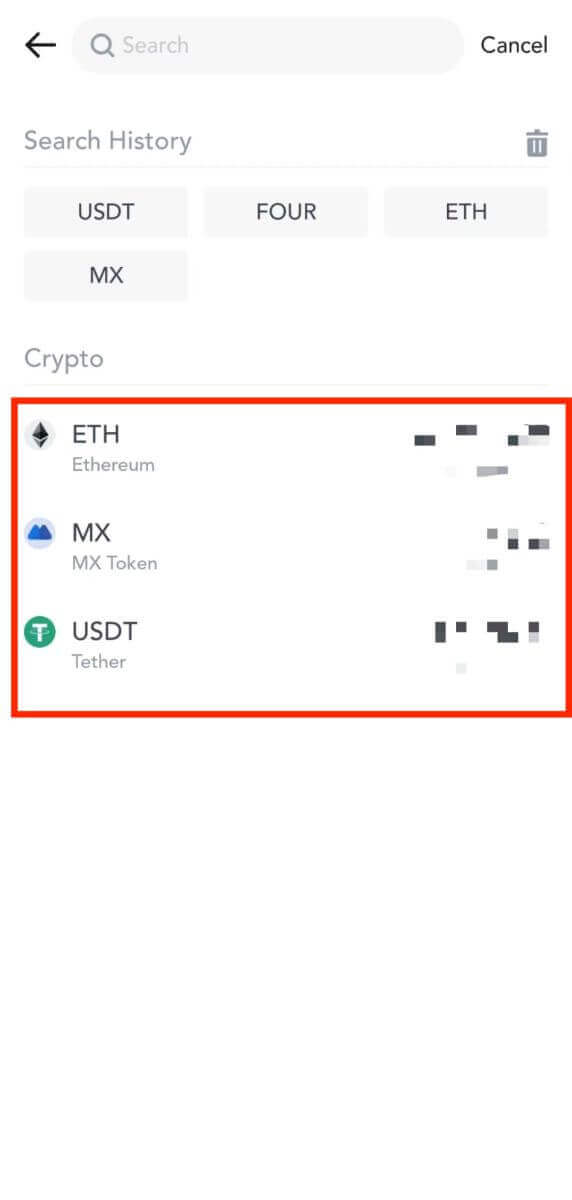
4. প্রত্যাহার পদ্ধতি হিসাবে [MEXC স্থানান্তর] নির্বাচন করুন।
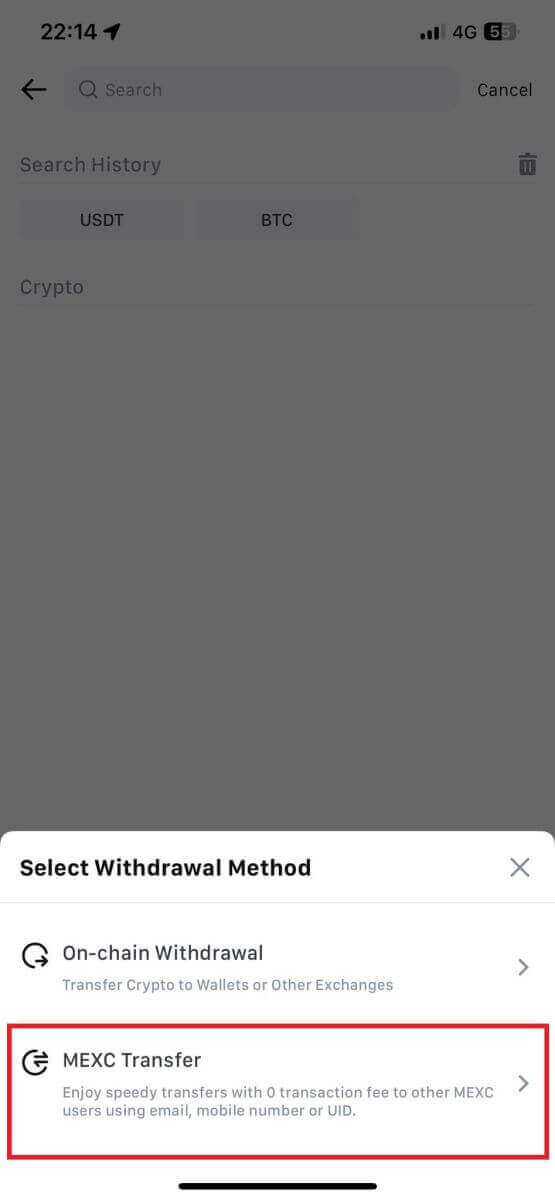
5. আপনি বর্তমানে একটি UID, মোবাইল নম্বর, বা ইমেল ঠিকানা ব্যবহার করে স্থানান্তর করতে পারেন৷
নীচের তথ্য এবং স্থানান্তরের পরিমাণ লিখুন। এর পরে, [জমা দিন] নির্বাচন করুন।
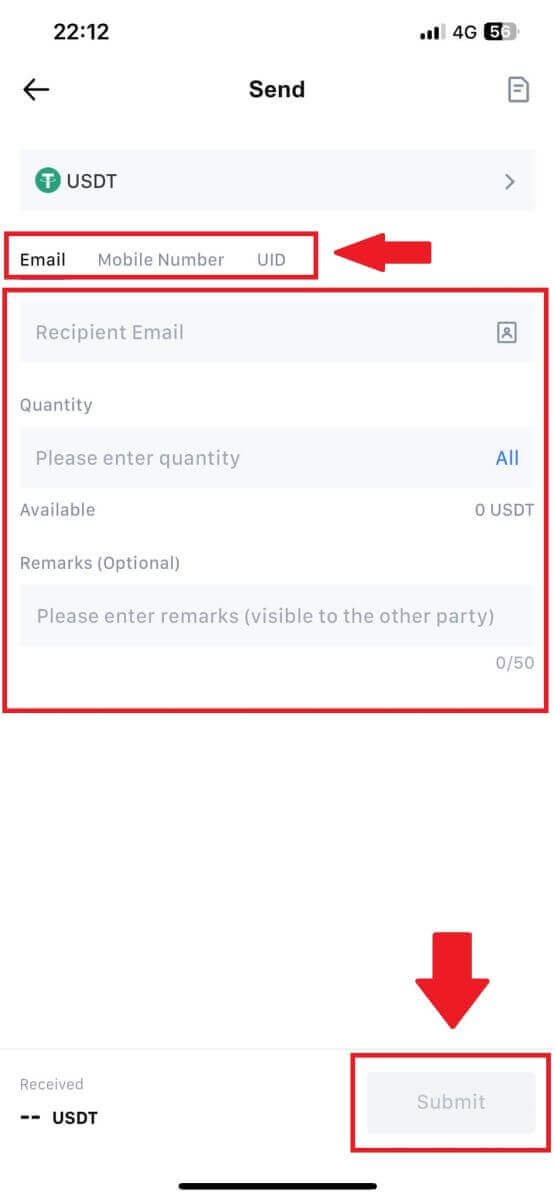
6. আপনার তথ্য পরীক্ষা করুন এবং [নিশ্চিত] আলতো চাপুন।
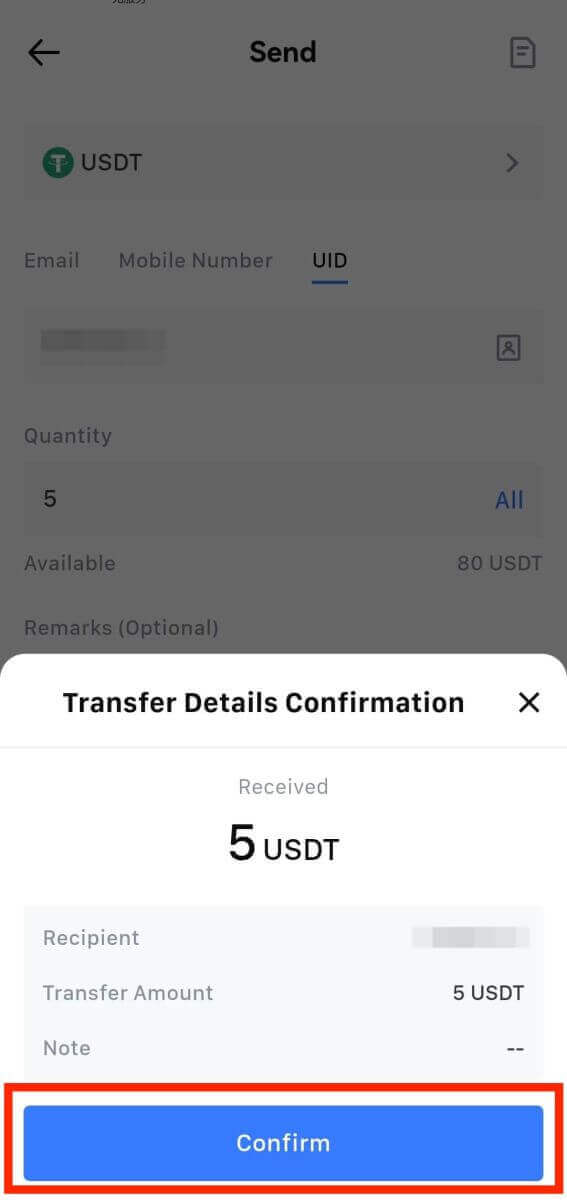
7. ইমেল যাচাইকরণ এবং Google প্রমাণীকরণকারী কোডগুলি লিখুন৷ তারপর, [নিশ্চিত] এ আলতো চাপুন।
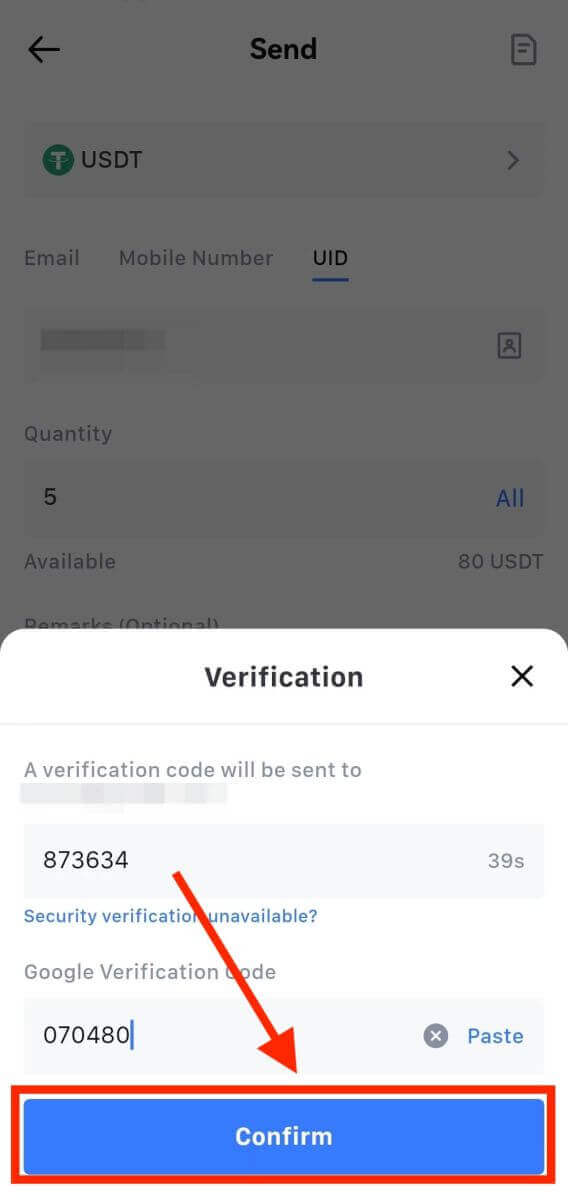
8. এর পরে, আপনার লেনদেন সম্পন্ন হয়েছে। আপনি আপনার স্থিতি দেখতে [ট্রান্সফার ইতিহাস চেক করুন]
এ আলতো চাপতে পারেন । নোট করার জিনিস
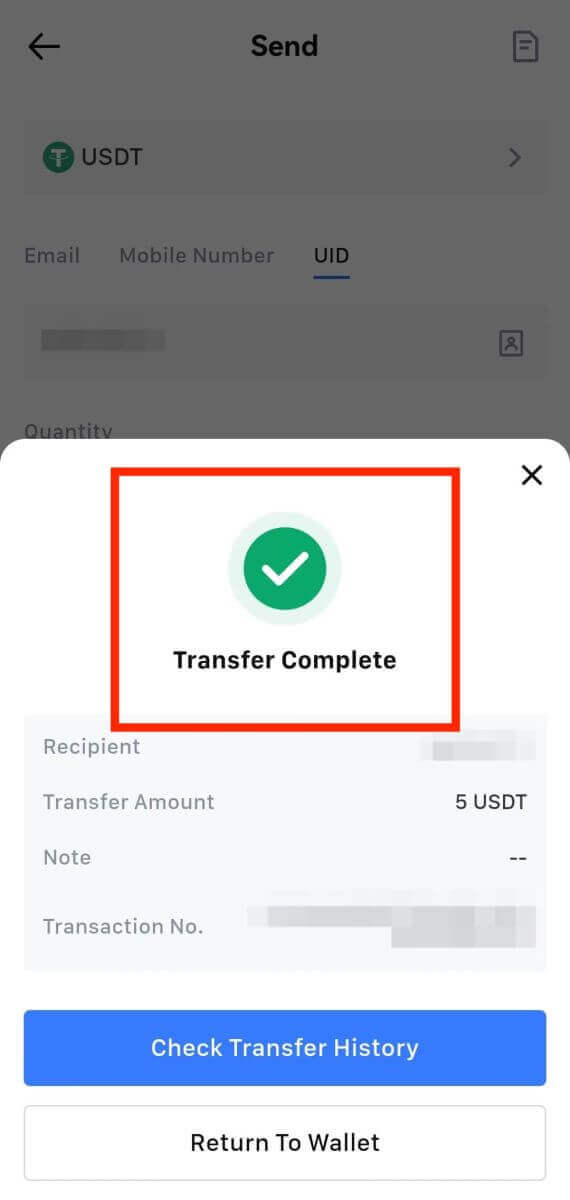
- ইউএসডিটি এবং একাধিক চেইন সমর্থনকারী অন্যান্য ক্রিপ্টো প্রত্যাহার করার সময়, নিশ্চিত করুন যে নেটওয়ার্কটি আপনার প্রত্যাহারের ঠিকানার সাথে মেলে।
- মেমো-প্রয়োজনীয় প্রত্যাহারের জন্য, সম্পদের ক্ষতি রোধ করতে ইনপুট করার আগে গ্রহণকারী প্ল্যাটফর্ম থেকে সঠিক মেমোটি অনুলিপি করুন।
- ঠিকানাটি [অবৈধ ঠিকানা] চিহ্নিত করা থাকলে, ঠিকানাটি পর্যালোচনা করুন বা সহায়তার জন্য গ্রাহক পরিষেবার সাথে যোগাযোগ করুন।
- [প্রত্যাহার] - [নেটওয়ার্ক]-এ প্রতিটি ক্রিপ্টোর জন্য প্রত্যাহার ফি চেক করুন।
- প্রত্যাহার পৃষ্ঠায় নির্দিষ্ট ক্রিপ্টোর জন্য [উত্তোলনের ফি] খুঁজুন।
প্রায়শই জিজ্ঞাসিত প্রশ্ন (FAQ)
কেন আমার প্রত্যাহার আসেনি?
তহবিল স্থানান্তর নিম্নলিখিত পদক্ষেপগুলি জড়িত:
- MEXC দ্বারা প্রত্যাহার লেনদেন শুরু হয়েছে।
- ব্লকচেইন নেটওয়ার্কের নিশ্চিতকরণ।
- সংশ্লিষ্ট প্ল্যাটফর্মে জমা করা।
সাধারণত, একটি TxID (লেনদেন আইডি) 30-60 মিনিটের মধ্যে তৈরি করা হবে, যা নির্দেশ করে যে আমাদের প্ল্যাটফর্ম সফলভাবে প্রত্যাহার অপারেশন সম্পন্ন করেছে এবং ব্লকচেইনে লেনদেনগুলি মুলতুবি রয়েছে।
যাইহোক, ব্লকচেইন এবং পরবর্তীতে সংশ্লিষ্ট প্ল্যাটফর্ম দ্বারা একটি নির্দিষ্ট লেনদেন নিশ্চিত হতে এখনও কিছু সময় লাগতে পারে।
সম্ভাব্য নেটওয়ার্ক কনজেশনের কারণে, আপনার লেনদেন প্রক্রিয়াকরণে একটি উল্লেখযোগ্য বিলম্ব হতে পারে। ব্লকচেইন এক্সপ্লোরারের মাধ্যমে ট্রান্সফারের স্থিতি দেখতে আপনি ট্রানজ্যাকশন আইডি (TxID) ব্যবহার করতে পারেন।
- যদি ব্লকচেইন এক্সপ্লোরার দেখায় যে লেনদেনটি অনিশ্চিত, অনুগ্রহ করে প্রক্রিয়াটি সম্পূর্ণ হওয়ার জন্য অপেক্ষা করুন।
- যদি ব্লকচেইন এক্সপ্লোরার দেখায় যে লেনদেন ইতিমধ্যেই নিশ্চিত হয়ে গেছে, তাহলে এর মানে হল যে আপনার তহবিলগুলি MEXC থেকে সফলভাবে পাঠানো হয়েছে, এবং আমরা এই বিষয়ে আর কোনো সহায়তা দিতে অক্ষম। আপনাকে লক্ষ্য ঠিকানার মালিক বা সহায়তা দলের সাথে যোগাযোগ করতে হবে এবং আরও সহায়তা চাইতে হবে।
MEXC প্ল্যাটফর্মে ক্রিপ্টোকারেন্সি তোলার জন্য গুরুত্বপূর্ণ নির্দেশিকা
- USDT-এর মতো একাধিক চেইন সমর্থন করে এমন ক্রিপ্টোর জন্য, প্রত্যাহারের অনুরোধ করার সময় অনুগ্রহ করে সংশ্লিষ্ট নেটওয়ার্ক বেছে নেওয়ার বিষয়টি নিশ্চিত করুন।
- যদি প্রত্যাহার ক্রিপ্টোতে একটি MEMO প্রয়োজন হয়, অনুগ্রহ করে নিশ্চিত করুন যে গ্রহনকারী প্ল্যাটফর্ম থেকে সঠিক MEMO অনুলিপি করুন এবং এটি সঠিকভাবে লিখুন। অন্যথায়, প্রত্যাহারের পরে সম্পদ হারিয়ে যেতে পারে।
- ঠিকানাটি প্রবেশ করার পরে, যদি পৃষ্ঠাটি নির্দেশ করে যে ঠিকানাটি অবৈধ, অনুগ্রহ করে ঠিকানাটি পরীক্ষা করুন বা আরও সহায়তার জন্য আমাদের অনলাইন গ্রাহক পরিষেবার সাথে যোগাযোগ করুন।
- প্রত্যাহারের ফি প্রতিটি ক্রিপ্টোর জন্য পরিবর্তিত হয় এবং প্রত্যাহার পৃষ্ঠায় ক্রিপ্টো নির্বাচন করার পরে দেখা যেতে পারে।
- আপনি প্রত্যাহার পৃষ্ঠায় সংশ্লিষ্ট ক্রিপ্টোর জন্য ন্যূনতম প্রত্যাহারের পরিমাণ এবং প্রত্যাহারের ফি দেখতে পারেন।
আমি কিভাবে ব্লকচেইনে লেনদেনের স্থিতি পরীক্ষা করব?
1. আপনার MEXC-তে লগ ইন করুন, [Wallets] এ ক্লিক করুন এবং [লেনদেনের ইতিহাস] নির্বাচন করুন।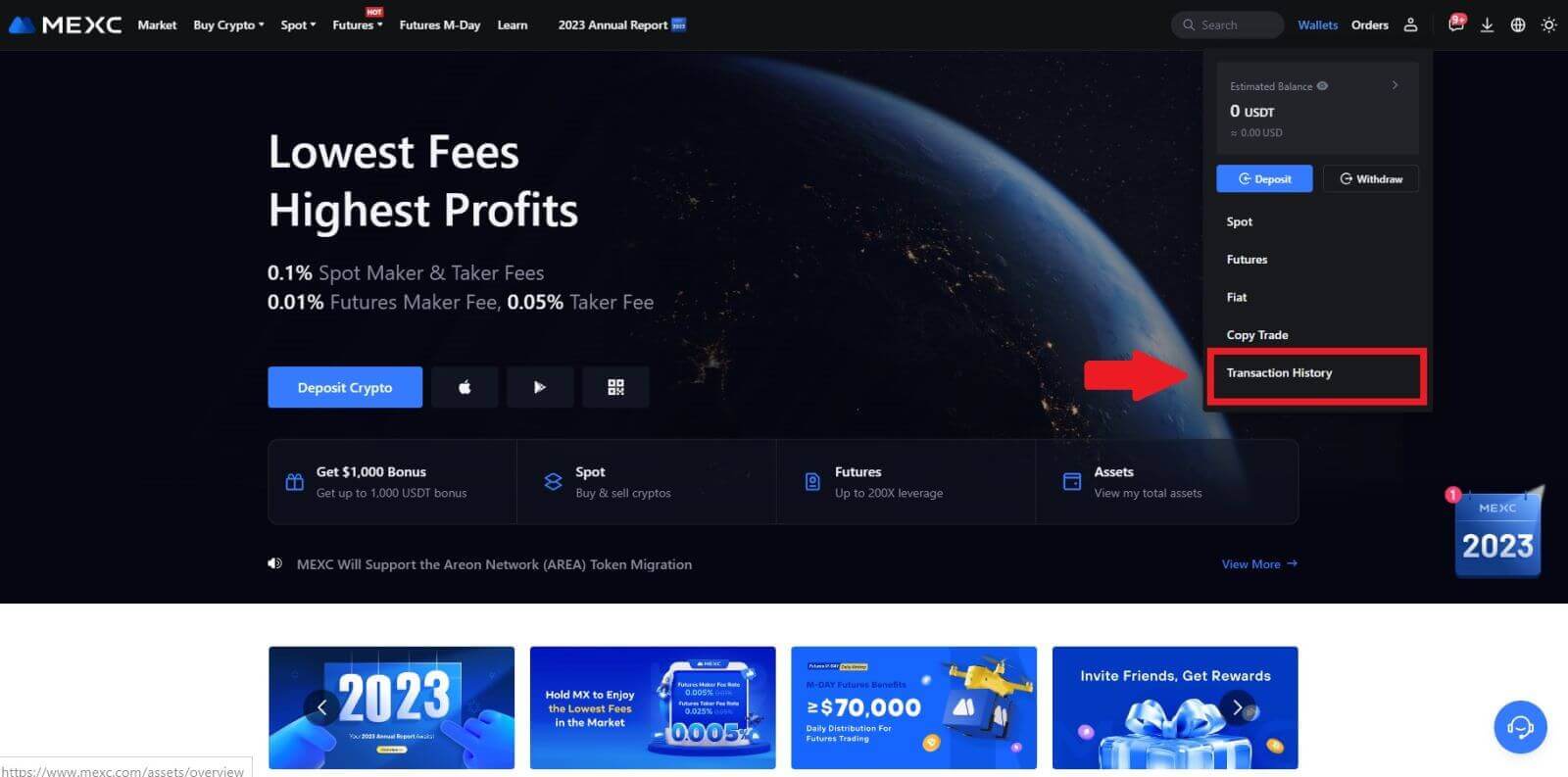
2. [প্রত্যাহার] এ ক্লিক করুন, এবং এখানে আপনি আপনার লেনদেনের অবস্থা দেখতে পারেন।